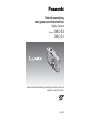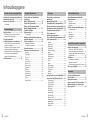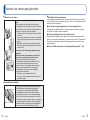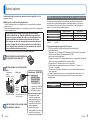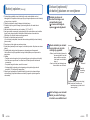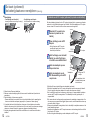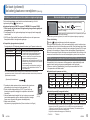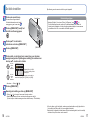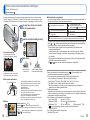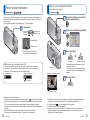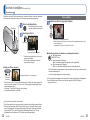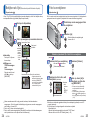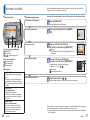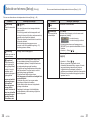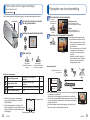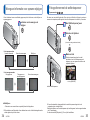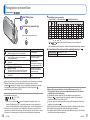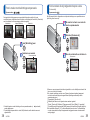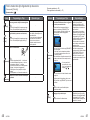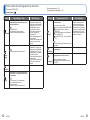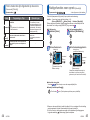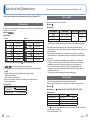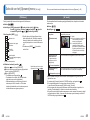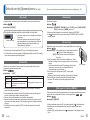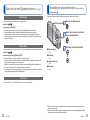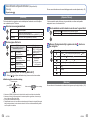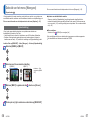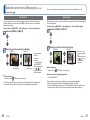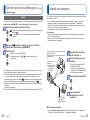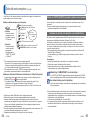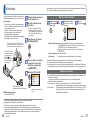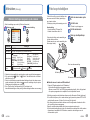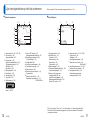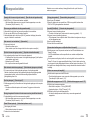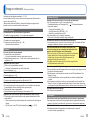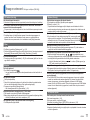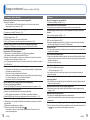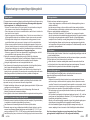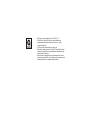Gebruiksaanwijzing
voor geavanceerde kenmerken
Digitale Camera
Model Nr. DMC-S3
DMC-S1
Gelieve deze gebruiksaanwijzing volledig door te lezen alvorens dit
apparaat in gebruik te nemen.
VQT3E53

2 VQT3E53 VQT3E53 3
Inhoudsopgave
Voordat u de camera gaat gebruiken
Voordat u de camera gaat gebruiken ... 4
Standaardaccessoires .......................... 6
Namen van onderdelen ......................... 7
Cursorknop ....................................................7
Voorbereidingen
Batterij opladen ..................................... 8
Richtlijnen voor het aantal op te nemen
beelden en de gebruiksduur ..........................9
De kaart (optioneel)/
de batterij plaatsen en verwijderen.... 11
Gebruik van de DC coupler (optioneel) in
plaats van de batterij ...................................13
Bestemming voor het opslaan van foto’s
(kaarten en ingebouwd geheugen) .............14
Resterende batterij- en geheugencapaciteit
... 15
Richtlijnen voor opnamecapaciteit
(aantal foto’s/filmopnameduur) ....................15
De klok instellen .................................. 16
Standaardbediening
Foto’s nemen met automatische
instellingen
Modus [Intelligent auto]
....................... 18
Foto’s maken met zoom ...................... 20
Filmen van bewegende beelden
Modus [Bewegend beeld] ................... 21
Uw foto’s bekijken
[Normaal afsp.] .................................... 22
Films bekijken .............................................23
Bekijken als lijst (Meerdere afspelen/
Kalender afspelen) .............................. 24
Foto’s verwijderen ............................... 25
Meerdere (maximaal 50)
of alle foto’s verwijderen ..............................25
Het menu instellen............................... 26
Gebruik van het menu [Set-up] .......... 28
[Klokinst.] .....................................................28
[Wereldtijd] ..................................................28
[Toon] ..........................................................28
[Volume] ......................................................28
[Focus icoon] ...............................................28
[Autom. uit] ..................................................28
[Auto review] ...............................................29
[Resetten] .................................................... 29
[Output] .......................................................29
[Lcd roteren] ................................................30
[Versie disp.] ................................................30
[Formatteren] ...............................................30
[Taal] ............................................................31
[Demofunctie] ..............................................31
Opnemen
Foto’s maken met uw eigen
instellingen
Modus [Normale foto] ......................... 32
Fijnregelen van de scherpstelling...... 33
Weergave informatie voor opname wijzigen
... 34
Fotograferen met de zelfontspanner
... 35
Fotograferen met een flitser ............... 36
Foto’s maken met
belichtingscompensatie...................... 38
Foto’s maken die zijn afgestemd op de
scène [Scènemode] ............................. 39
[Portret] .......................................................40
[Gave huid] ..................................................40
[Zelfportret] .................................................. 40
[Landschap] .................................................40
[Panorama assist] .......................................41
[Sport] ..........................................................41
[Nachtportret] ..............................................42
[Nachtl.schap] .............................................42
[Voedsel] .....................................................42
[Party] .......................................................... 42
[Baby] ..........................................................43
[Zonsonderg.] ..............................................43
[H. gevoeligh.] .............................................43
[Vuurwerk] ...................................................44
[Strand] ........................................................44
[Sneeuw] .....................................................44
Nuttige functies voor op reis [Wereldtijd]
... 45
Gebruik van het [Opname] menu ....... 46
[Fotoresolutie] .............................................46
[Opn. kwaliteit] ............................................47
[Gevoeligheid] .............................................47
[Witbalans] ..................................................48
[AF mode] ....................................................49
[Dig. zoom] ..................................................50
[Burstfunctie] ...............................................50
[Kleurfunctie] ...............................................51
[AF ass. lamp] .............................................51
[Rode-ogencorr] (alleen de DMC-S3) .........51
[Stabilisatie] ................................................. 52
[Datum afdr.] ................................................52
[Klokinst.] .....................................................52
Afspelen/Bewerken
Verschillende afspeelmethoden
(Afspeelmodus) ................................... 53
[Diashow] ....................................................54
[Afspelen filteren] ........................................55
[Kalender] .................................................... 55
Gebruik van het menu [Weergave] .... 56
[Uploadinstelling] ......................................... 56
[Nw. rs.] .......................................................58
[Favorieten] .................................................60
[Beveiligen] ..................................................61
[Kopie] .........................................................62
Aansluiten op andere apparatuur
Gebruik met computer ........................ 63
Gebruik van "PHOTOfunSTUDIO" om
beelden te kopiëren naar uw computer .......65
Uploaden van beelden naar websites voor
beelddistributie ............................................65
Afdrukken ............................................. 66
Meerdere foto’s afdrukken ..........................67
Afdrukken met datum ..................................67
Afdrukinstellingen opgeven op de camera
...68
Foto’s op tv bekijken ........................... 69
Diversen
Lijst met symbolen op het
lcd-schermen ....................................... 70
Weergave berichten ............................ 72
Vraag en antwoord Storingen verhelpen
... 74
Waarschuwingen en opmerkingen
tijdens gebruik ..................................... 80

4 VQT3E53 VQT3E53 5
Voordat u de camera gaat gebruiken
■
Hanteren van de camera
Houd de camera vrij van heftige trillingen, krachten of
druk.
●
Mijd het gebruik van de camera onder de volgende
omstandigheden, die schadelijk kunnen zijn voor de lens,
het lcd-scherm of het camerahuis. Dit kan ook leiden tot
storingen in de camera of mislukte opnamen.
• Laat de camera niet vallen of tegen harde voorwerpen
aan stoten.
• Ga niet op de camera zitten als u deze in uw broekzak
heeft en zorg dat de camera niet in een volle tas wordt
gepropt.
• Maak geen accessoires vast aan het camerariempje.
• Zorg dat er geen druk wordt uitgeoefend op de lens of
het lcd-scherm.
Deze camera is niet stofbestendig, spatbestendig of
waterdicht.
Gebruik de camera niet op plaatsen met veel stof of
zand, of waar er water op de camera kan komen.
●
Gebruik de camera niet onder de volgende
omstandigheden, die het risico inhouden dat er zand,
water of andere materialen in de camera kunnen
komen via de lens of de openingen rond de knoppen.
Wees uiterst voorzichtig hiermee, want dergelijke
omstandigheden kunnen de camera beschadigen,
mogelijk zelfs onherstelbaar.
• Plaatsen met veel opwaaiend stof of zand.
• In de regen of aan de waterkant, waar er water op de
camera kan spatten
■
Condensatie (lens beslaat)
●
Er kan vocht in de camera condenseren wanneer deze
wordt blootgesteld aan plotselinge veranderingen
in temperatuur of luchtvochtigheid. Mijd dergelijke
omstandigheden, want die kunnen de lens bevuilen,
schimmelgroei veroorzaken of de camera beschadigen.
●
Als er vocht in de camera is gecondenseerd, schakelt u
het toestel uit en wacht u ongeveer twee uur voordat u de
camera weer gebruikt. Wanneer de camera op dezelfde
temperatuur komt als de omgeving, wordt de beslagen
lens vanzelf weer volkomen helder en doorzichtig.
■
Maak altijd eerst een proefopname
Vóór belangrijke evenementen waarbij u de camera wilt gebruiken (zoals een huwelijk
e.d.) dient u altijd eerst een proefopname te maken, om te zien of beeld zowel als geluid
naar behoren wordt opgenomen.
■
Er wordt geen vergoeding geboden voor verloren gegane foto’s.
Wij bieden geen schadeloosstelling voor verloren opnamen als technische problemen
met de camera of kaart de opname verhinderen.
■
Houd u zorgvuldig aan de wet op het auteursrecht.
Het gebruik zonder toestemming van opnamen en materialen waarop auteursrechten
gelden, voor andere dan privédoeleinden, is verboden onder de wet op het auteursrecht.
Het opnemen van bepaalde materialen kan streng gereguleerd zijn, zelfs voor zuiver
persoonlijk gebruik.
■
Zie tevens "Waarschuwingen en opmerkingen tijdens gebruik" (→80)

6 VQT3E53 VQT3E53 7
Namen van onderdelenStandaardaccessoires
Cursorknop
Controleer of alle accessoires aanwezig zijn voordat u de camera in gebruik neemt.
●
De accessoires en de vormgeving ervan kunnen verschillen, afhankelijk van het land of
de regio waar de camera is aangeschaft.
Raadpleeg de standaardgebruiksaanwijzing voor meer informatie over de accessoires.
●
De batterij wordt in de tekst aangeduid als batterij of accu.
●
De batterijlader wordt in de tekst aangeduid als batterijlader of oplader.
●
Verwijder de verpakking op de juiste manier.
●
Bewaar kleine onderdelen op een veilige plaats, buiten bereik van kinderen.
■
Optionele accessoires
• Geheugenkaarten en de AV-kabel zijn optioneel. Als u geen kaart gebruikt, kunt u
foto’s opnemen of afspelen via het ingebouwde geheugen.
• Neem contact op met de leverancier of met een servicecentrum bij u in de buurt als
u de bijgeleverde accessoires bent verloren. (U kunt de accessoires afzonderlijk
aanschaffen.)
Statiefaansluiting
• Zorg ervoor dat het statief stabiel
staat.
Klepje voor kaart/
batterij (→11)
Klepje van DC coupler (→13)
Ontspanknop (→18)
Aan/uit-knop (→16)
Flitser (→36)
Lenstubus
Lens (→4)
Microfoon (→21)
LCD-scherm (→70)
[MODE]-knop (→32, 53)
Cursorknop
Afspeelknop (→22)
[
/ ] (Wissen/Terug)-toets (→25)
Zoomknop (→20)
Indicator voor zelfontspanner (→35)/
AF-assistlampje (→51)
Luidspreker
Oogje voor polsbandje
We raden u aan het
polsbandje te gebruiken
om te voorkomen dat u
de camera laat vallen.
[AV OUT/DIGITAL]-aansluiting
(→63, 66, 69)
[MENU/SET]
(menu-aanduiding/instellen) (→26)
Linker cursortoets (◄)
• Zelfontspanner (→35)
Omlaag-cursortoets (▼)
• Veranderen van informatie-
aanduiding (→34)
Omhoog-cursortoets (▲)
• Belichtingscompensatie (→38)
Rechter cursortoets (►)
• Flitser (→36)
●
In deze handleiding wordt elke te gebruiken richtingstoets in grijs of met een
symbooltje ▲▼◄► aangegeven.
●
De in deze handleiding afgebeelde illustraties en schermen kunnen afwijken van het
eigenlijke product.
●
Sommige statieven (ook eenbeenstatieven) en sommige manieren van vasthouden kunnen
de luidspreker blokkeren, zodat de bedieningstonen e.d. niet duidelijk hoorbaar zijn.
Aansluitingenklepje

8 VQT3E53 VQT3E53 9
Batterij opladen
Laad de batterij altijd op voordat u de camera voor het eerst gebruikt! (wordt niet
opgeladen verkocht)
■
Batterijen die u in dit toestel kunt gebruiken
U kunt dit toestel gebruiken met de bijgeleverde accu of speciaal hiervoor bestemde
optionele accu’s.
Zie de basisbedieningsaanwijzingen voor de bestelnummers van de in uw woongebied
leverbare optionele accu’s
Er zijn op aantal plaatsen imitatiebatterijen aangetroffen die nauwelijks
van echt te onderscheiden zijn. Dergelijke imitatiebatterijen zijn veelal niet
voorzien van de interne beveiliging die nodig is voor een veilig gebruik. Een
dergelijke imitatiebatterij zou spontaan kunnen ontbranden of ontploffen.
Houd er rekening mee dat wij niet aansprakelijk kunnen worden gesteld voor
enig defect of ongeval dat voortvloeit uit het gebruik van een imitatiebatterij.
Voor een veilig gebruik van dit product is het sterk aanbevolen dat u gebruik
maakt van een authentieke Panasonic batterij.
• Laad uw batterij op met een daarvoor ontworpen batterijlader.
Steek de batterij met de batterijpolen
in de oplader en zet deze vast
Sluit de oplader op het stopcontact
aan
Oplaadlampje ([CHARGE])
Aan: de batterij wordt
opgeladen (ongeveer
115 minuten als deze
helemaal leeg is)
∗
∗
De oplaadtijd van de
optionele accu bedraagt
ongeveer 120 minuten.
Uit: het opladen is gereed
Wanneer het lampje knippert:
• Het opladen kan langer
duren dan normaal als de
batterijtemperatuur te hoog
of te laag is (mogelijk kan
de batterij dan niet volledig
worden opgeladen).
• De aansluiting van de
batterij/oplader is vuil. Reinig
deze met een droge doek.
●
Insteektype
●
Stekkertype
Batterij
(afhankelijk van model)
Oplader
(afhankelijk van
model)
• Het
netsnoer
past niet
volledig
in de
netsnoeraansluiting. Er blijft
een opening open.
Haal de batterij uit de oplader nadat
het opladen is voltooid
Richtlijnen voor het aantal op te nemen beelden en de gebruiksduur
Het aantal op te nemen beelden of de beschikbare gebruiksduur kunnen variëren,
afhankelijk van de gebruiksomstandigheden, de weersgesteldheid e.d. De tijden en
aantallen kunnen minder zijn als de flitser, de zoomfunctie e.d. veelvuldig gebruikt
worden, en ook onder erg koude omstandigheden.
Bijgeleverde batterij Optionele accu
Capaciteit 660 mAh 680 mAh
Aantal te maken foto’s
Ongeveer 250
∗
1
/240
∗
2
beelden Ongeveer 255
∗
1
/245
∗
2
beelden
Opnametijd
Ongeveer 125
∗
1
/120
∗
2
min. Ongeveer 127
∗
1
/122
∗
2
min.
∗
1
DMC-S3
∗
2
DMC-S1
●
Opnameomstandigheden volgens de CIPA -normen
• CIPA is een afkorting van [Camera & Imaging Products Association].
• Modus [Normale foto].
• Temperatuur: 23 °C/vochtigheid: 50 %RH wanneer het LCD-scherm is ingeschakeld.
• Gebruik van een Panasonic SD-geheugenkaart (32 MB).
• Gebruik van de bijgeleverde batterij.
• Beginnen met opnemen 30 seconden nadat de camera is ingeschakeld. (Wanneer de
functie voor optische beeldstabilisatie is ingesteld op [ON].)
• Eén opname per 30 seconden met om en om volledige flits.
• Bij elke opname een zoombewerking uitvoeren (W-uiteinde → T-uiteinde, of
T-uiteinde → W-uiteinde)
• De camera elke 10 opnamen uitschakelen en met rust laten totdat de temperatuur
van de accu daalt.
Het aantal zal gereduceerd zijn als er meer tijd verstrijkt tussen de opnamen – bijv.
tot ongeveer een kwart bij tussenpozen van 2 minuten onder de bovenstaande
omstandigheden.
Bijgeleverde batterij Optionele accu
Afspeeltijd Ongeveer 200 min. Ongeveer 205 min.

10 VQT3E53 VQT3E53 11
Batterij opladen
(Vervolg)
De kaart (optioneel)/
de batterij plaatsen en verwijderen
Schakel de stroom uit
en schuif het klepje voor
de kaart/batterij opzij
(
) alvorens het klepje te
openen ( ) zoals afgebeeld
Plaats de batterij en de kaart
en zorg dat ze in de juiste
richting zijn geplaatst
• Batterij: schuif de batterij helemaal in
de camera totdat u hoort dat
deze vastklikt en controleer
of de hendel over de batterij
heen zit.
• Kaart: schuif de kaart helemaal naar
binnen totdat u een klik hoort.
Opgeladen batterij (controleer de richting)
Kaart (controleer de richting: de
aansluitpunten zijn naar het lcd-
scherm gericht)
Raak de
aansluiting
niet aan
Hendel
Sluit het klepje voor de kaart/
batterij en schuif het klepje
in totdat u een sluitklik hoort
●
De benodigde oplaadtijd varieert, afhankelijk van de omstandigheden van het
batterijgebruik. Het opladen duurt langer bij hoge of lage temperaturen en als de batterij
al lang niet meer is gebruikt.
●
Tijdens het opladen en enige tijd daarna is de batterij warm.
●
De batterij loopt leeg als deze lange tijd niet wordt gebruikt, zelfs nadat deze is
opgeladen.
●
Laad de batterij binnenshuis op met de oplader (10 °C t/m 30 °C).
●
Laat geen metalen voorwerpen (zoals paperclips) bij de contactpunten van de stekker
liggen. Anders kunnen brand of elektrische schokken worden veroorzaakt door
kortsluiting of de hitte die hierdoor wordt gegenereerd.
●
We raden u af de batterij vaak op te laden.
(Als u de batterij vaak oplaadt, vermindert de maximale gebruikstijd en kan de batterij
groter worden.)
●
Demonteer nooit de oplader en pas deze niet aan.
●
Als de batterij aanzienlijk korter meegaat, is de batterij versleten. Koop dan een nieuwe
batterij.
●
De batterijlader staat op stand-by wanneer er netspanning wordt aangevoerd.
Het hoofdcircuit is altijd ingeschakeld zo lang de batterijlader op een stopcontact is
aangesloten.
●
Opladen
• Verwijder met een droge doek vuil op de aansluitingen van de oplader en de batterij.
• Houd de camera op minimaal 1 m afstand van AM-radio (kan radio-interferentie
veroorzaken).
• De oplader kan geluid maken, maar dit is normaal.
• Ontkoppel altijd de oplader van de netspanning na het opladen (sluipverbruik
maximaal 0,1 W als deze blijft aangesloten).
●
Gebruik geen beschadigde of ingedeukte batterij (vooral niet als de aansluitingen
zijn beschadigd), bijvoorbeeld wanneer een batterij is gevallen (wat storingen kan
veroorzaken).

12 VQT3E53 VQT3E53 13
De kaart (optioneel)/
de batterij plaatsen en verwijderen
(Vervolg)
■
Verwijdering
• Verwijdering van de batterij:
beweeg de hendel in de richting van de pijl.
• Verwijdering van de kaart:
druk de kaart in het midden omlaag.
Hendel
●
Gebruik alleen Panasonic batterijen.
●
Wanneer u andere batterijen gebruikt, kunnen we de kwaliteit van dit product niet
garanderen.
●
Haal de batterij uit de camera na gebruik.
• Bewaar de batterij in een plastic zak en let op dat de batterij niet in aanraking kan
komen met metalen voorwerpen (paperclips e.d.) wanneer u deze opbergt.
●
U verwijdert de kaart of de batterij door de camera uit te schakelen en te wachten
totdat er niets meer op het lcd-scherm staat. (Als u niet wacht, kan de camera storingen
vertonen en kunnen de kaart of opgenomen gegevens beschadigd raken.)
●
Houd de geheugenkaart buiten bereik van kinderen om te voorkomen dat ze deze
inslikken.
Gebruik van de DC coupler (optioneel) in plaats van de batterij
Met de netadapter (optioneel) en de DC coupler (optioneel) kunt u opnemen en afspelen
zonder dat u op het batterijvermogen hoeft te letten. Schaf de netadapter en DC coupler
als een set aan. Ze kunnen niet los met deze camera worden gebruikt.
Steek de DC coupler in de
camera in plaats van de
batterij
Open het klepje van de DC
coupler
• Als het klepje van de DC coupler
moeilijk open gaat, kunt u het van
binnenuit open drukken.
Sluit het klepje voor de kaart/
batterij en schuif het klepje
in totdat u een sluitklik hoort
Sluit de netadapter op een
stopcontact aan
Sluit de netadapter op de
DC IN-aansluiting van de DC
coupler aan
●
Gebruik altijd een originele Panasonic netadapter (optioneel).
●
Gebruik de netadapter en de DC coupler die speciaal voor deze camera zijn bedoeld.
Door het gebruik van andere adapters of couplers kan de camera uitvallen.
●
Het is niet altijd mogelijk om de camera op een driepoot- of eenpootstatief te plaatsen
wanneer de DC coupler is aangesloten. Dit is afhankelijk van het type driepoot- of
eenpootstatief.
●
De camera kan niet rechtop worden gezet wanneer de netadapter is aangesloten. Als u
de camera op een oppervlak laat liggen tijdens uw werk, wordt het aanbevolen deze op
een zachte doek te leggen.
●
Wanneer de netadapter is aangesloten, dient u deze altijd te verwijderen wanneer u het
kaart-/batterijklepje opent.
●
Verwijder de netadapter en de DC coupler wanneer ze niet worden gebruikt en sluit het
klepje van de DC coupler.
●
Lees ook de gebruiksaanwijzing van de netadapter en de DC coupler.
DC IN-
aansluiting
DC coupler
Klepje van DC
coupler
Voor aansluiten richt u
het kabeltekentje naar
het lcd-scherm
Netadapter

14 VQT3E53 VQT3E53 15
De kaart (optioneel)/
de batterij plaatsen en verwijderen
(Vervolg)
Resterende batterij- en geheugencapaciteit
Resterende batterijcapaciteit (alleen bij gebruik van batterij)
(knippert rood)
Als het batterijsymbooltje rood knippert, dient u de batterij bij te
laden of te vervangen.
Geschatte capaciteit in aantal resterende foto’s of opnameduur (druk op ▼
om dit te tonen/verbergen).
Verschijnt als er geen kaart is geplaatst (foto’s worden in het ingebouwde geheugen opgeslagen)
Tijdens de bediening
(kaart) of (ingebouwd geheugen) wordt rood weergegeven.
Zo lang het lampje blijft branden, vindt er een bewerking plaats, zoals het schrijven, lezen
of verwijderen van een foto of het formatteren van de kaart. Terwijl het lampje brandt, dient
u de stroom niet uit te schakelen en de batterij, kaart, netadapter (optioneel) of DC coupler
(optioneel) niet te verwijderen. (Gegevens kunnen dan kwijtraken of beschadigd raken.)
Behoed de camera tegen trillingen, harde slagen en statische elektriciteit. Als de werking van de
camera wordt onderbroken door een van deze omstandigheden, probeert u het dan opnieuw.
Richtlijnen voor opnamecapaciteit (aantal foto’s/filmopnameduur)
Het aantal foto’s dat u kunt nemen en de filmopnameduur variëren afhankelijk van de
capaciteit van de kaart (en de opname-omstandigheden en het type kaart).
●
Wanneer u instelt op [Uploadinstelling], kan het op te nemen aantal foto’s of de
filmopnameduur verminderd worden.
■
Capaciteit voor het opnemen van foto’s
[Fotoresolutie]
Ingebouwd geheugen
2 GB 4 GB 16 GB
14M
∗
1
13 330 670 2740
12M
∗
2
4 450 910 3720
5M
26
∗
1
9
∗
2
650
∗
1
890
∗
2
1300
∗
1
1780
∗
2
5300
∗
1
7280
∗
2
0.3M
410
∗
1
115
∗
2
10050 19940 81340
• Wanneer het aantal op te nemen beelden meer dan 99.999 is, wordt er "+99999" aangegeven.
■
Capaciteit opnametijd (bewegende beelden)
[Opn. kwaliteit]
Ingebouwd geheugen
2 GB 4 GB 16 GB
[HD] — 8 min 10 s 16 min 20 s 1 h 7 min
[VGA] — 21 min 40 s 43 min 10 s 2 h 56 min
[QVGA]
2 min 30 s
∗
1
41 s
∗
2
1 h 2 min 2 h 4 min 8 h 28 min
• Films kunnen maximaal 15 minuten continu worden opgenomen. Verder kunnen continuopnamen
niet groter zijn dan 2 GB. (Voorbeeld: [8 m 10 s] met [HD]) Als u langer wilt opnemen dan
15 minuten of meer dan 2 GB, drukt u opnieuw op de ontspanknop. (De resterende tijd voor
continuopnamen wordt op het scherm weergegeven.)
De tijd die in de tabel wordt weergegeven, is de totale tijd.
∗
1
DMC-S3
∗
2
DMC-S1
Bestemming voor het opslaan van foto’s (kaarten en ingebouwd geheugen)
Foto’s worden opgeslagen op een kaart als er een kaart aanwezig is, of in het
ingebouwde geheugen
als dat niet zo is.
■
Ingebouwd geheugen (DMC-S3: ongeveer 70 MB/DMC-S1: ongeveer 20 MB)
●
Foto’s kunnen van een kaart naar het ingebouwde geheugen worden gekopieerd
en omgekeerd (→62).
●
De toegangstijd voor het ingebouwde geheugen kan langer zijn dan de toegangstijd
voor een kaart.
●
[QVGA] onder [Opn. kwaliteit] kan alleen beschikbaar zijn voor het opnemen van
bewegende beelden in het ingebouwde geheugen.
■
Compatibele geheugenkaarten (optioneel)
De volgende op de SD-standaard gebaseerde kaarten (merk Panasonic aanbevolen)
Kaarttype Capaciteit Opmerkingen
SD-geheugenkaarten 8 MB – 2 GB • Kunnen worden gebruikt met apparaten die
compatibel zijn met de desbetreffende formaten.
• Voordat u SDXC-geheugenkaarten gebruikt,
dient u te controleren of uw computer en andere
apparatuur dit kaarttype ondersteunen.
http://panasonic.net/avc/sdcard/information/SDXC.html
• Alleen de links genoemde kaarten met de vermelde
capaciteiten zijn geschikt.
• Voor het opnemen van filmbeelden is gebruik van
een kaart van SD-snelheidsklasse "klasse 6"
∗
of
hoger aanbevolen.
SDHC-geheugenkaarten 4 GB – 32 GB
SDXC-geheugenkaarten 48 GB, 64 GB
∗
De SD-snelheidsklasse biedt een maatstaf voor de snelheid waarmee er naar de kaart
geschreven kan worden. Controleer de SD-snelheid aan de hand van het etiket op de kaart of de
bijbehorende documentatie.
(Bijvoorbeeld) Snelheidsklasse 6
●
Formatteer de kaart opnieuw met deze camera als die al eerder was
geformatteerd met een computer of ander apparaat. (→30)
●
Als het schrijfbeveiligingsschuifje op "LOCK" is gezet, kunt u op
de kaart geen opnamen vastleggen of verwijderen en de kaart niet
formatteren.
●
Het wordt aanbevolen belangrijke foto’s op te slaan op uw computer
(want elektromagnetische golven, statische elektriciteit of storingen
kunnen ervoor zorgen dat de gegevens beschadigd raken).
●
Meest recente informatie:
http://panasonic.jp/support/global/cs/dsc/ (Deze site is alleen in het Engels.)
Schakelaar
(LOCK)

16 VQT3E53 VQT3E53 17
Bij aflevering van de camera is de klok nog niet ingesteld.
De klok instellen
●
Als u de datum en tijd niet instelt, worden een verkeerde datum en tijd gebruikt als u
foto’s afdrukt via [Datum afdr.] of via een digitale fotowinkel.
●
Nadat de tijd is ingesteld, kan de datum altijd juist worden afgedrukt, ook al verschijnt
de datum niet op het scherm van de camera.
Druk op de aan/uit-knop
De camera wordt ingeschakeld.
Als het taalkeuzescherm niet wordt
weergegeven, gaat u naar stap
.
Druk op [MENU/SET] terwijl het
bericht wordt weergegeven
Druk op ▲▼ om de taal te
selecteren en druk op [MENU/SET]
Druk op [MENU/SET]
Aan/uit-knop
[MENU/SET]
Druk op ◄► om de items (jaar, maand, dag, uur, minuten,
weergavevolgorde of tijdweergave-indeling) te selecteren en
druk op ▲▼ om deze in te stellen
Het in te
stellen
item
selecteren
Het in te
stellen
item
selecteren
Selecteer [24 uur] of [AM/
PM] voor de indeling van de
tijdweergave.
Selecteer de weergavevolgorde voor de dag, de
maand en het jaar ([M/D/J], [D/M/J], of [J/M/D]).
• Annuleren → Druk op [ / ].
Druk op [MENU/SET]
Bevestig de instelling en druk op [MENU/SET]
• Druk op [ / ] om terug te keren naar het vorige scherm.
• Schakel de camera weer in en controleer de weergave van de tijd.
(U kunt de tijd en de datum weergeven door enkele keren op ▼ te drukken.)
Klokinstelling wijzigen
Selecteer [Klokinst.] in het menu [Set-up] of [Opname], voer en uit.
• De klokinstellingen worden ongeveer 3 maanden bewaard, zelfs nadat de
batterij wordt verwijderd, mits een volledig opgeladen batterij in de camera was
geïnstalleerd in de 24 uur voordat de klok werd ingesteld.

18 VQT3E53 VQT3E53 19
Foto’s nemen met automatische instellingen
Modus [Intelligent auto]
Opnamemodus:
Ga naar het scherm voor selectie
van de opnamemodus
Selecteer de modus [Intelligent auto]
Maak foto’s
Druk half in
(druk licht in en
stel scherp)
Druk volledig in
(druk de knop helemaal
in om een foto te maken)
Er wordt automatisch voor de optimale instellingen gekozen op basis van informatie zoals
"gezicht", "beweging", "helderheid" en "afstand" door de camera op het onderwerp te richten.
Dit betekent dat u duidelijke foto’s kunt maken zonder dat u handmatig iets hoeft in te stellen.
■
Automatische scènedetectie
De scène wordt geïdentificeerd wanneer de camera op het onderwerp wordt gericht en
de optimale instellingen worden automatisch gekozen.
Er worden personen waargenomen
Er worden personen en een
nachtlandschap waargenomen
(Alleen wanneer
wordt geselecteerd)
Er wordt een landschap waargenomen
Er wordt een nachtlandschap
waargenomen
Er wordt een close-upopname
waargenomen
Er wordt een zonsondergang
waargenomen
De beweging van het onderwerp wordt gedetecteerd om wazig beeld te voorkomen
wanneer de scène niet met een van de hierboven genoemde instellingen overeenkomt.
Als tijdens de automatische scènedetectie wordt vastgesteld dat er personen op de foto
staan ( of ), wordt de gezichtsdetectie geactiveerd en worden de scherpstelling
en belichting op basis van de herkende gezichten aangepast.
●
Welk scènetype wordt vastgesteld voor een onderwerp, is afhankelijk van de
volgende omstandigheden:
Contrast van het gezicht, omstandigheden van het onderwerp (grootte, afstand,
kleuren, contrast, beweging), zoomafstand, zonsondergang, zonsopgang, weinig
licht, trillingen
●
Als het gewenste scènetype niet wordt geselecteerd, kunt u het beste handmatig de
bijbehorende opnamemodus selecteren.
●
Bij en raden we u aan statief en zelfontspanner te gebruiken.
●
Naast de automatische scènedetectie worden [ ] in [Gevoeligheid] en de
tegenlichtcompensatie automatisch ingeschakeld.
●
U kunt de volgende menuopties instellen in de modus [Intelligent auto]:
• Menu [Opname]: [Fotoresolutie]
∗
1
, [Burstfunctie], [Kleurfunctie]
∗
1
• Menu [Set-up]
∗
2
: [Klokinst.], [Wereldtijd], [Toon], [Taal], [O.I.S.-demo]
∗
1
De opties die u kunt instellen, variëren per opnamemodus.
∗
2
De andere onderdelen in het [Set-up] menu weerspiegelen de instellingen die
gemaakt zijn voor andere opnamefuncties.
●
Tegenlichtcompensatie
Tegenlicht is het licht dat van achter uw onderwerp in de camera schijnt. Bij tegenlicht
komt uw onderwerp naar verhouding veel donkerder over en de tegenlichtcompensatie
maakt daarom het gehele beeld helderder.
●
De instellingen voor de volgende functies staan vast.
• [Auto review]: [ON] • [Autom. uit]: [5 MIN.]
• [Witbalans]: [AWB] • [AF mode]: (Gezichtsdetectie)
∗
3
• [Stabilisatie]: [ON] • [AF ass. lamp]: [ON] • [Rode-ogencorr]
∗
4
: [ON]
∗
3
(11-zone-scherpstellen) wanneer er geen gezicht wordt herkend
∗
4
alleen de DMC-S3
●
U kunt de volgende functies niet gebruiken:
[Belichting], [Dig. zoom]
Ontspanknop
Scherpstelaanduiding
( Goed scherpgesteld: verlicht
Niet goed scherpgesteld: knippert)
Het type scène dat wordt
waargenomen, wordt twee seconden
met een blauw pictogram aangeduid
■
De camera vasthouden
Luidspreker
AF-assistlampje/Flitser
• Als de beweging merkbaar wordt, houd de camera
dan met beide handen vast, houd uw armen tegen
uw lichaam aan en ga staan met uw voeten op
schouderbreedte.
• Raak de lens niet aan.
• Blokkeer nooit de flitser of de AF-assistlampje. Kijk niet
van dichtbij in de flitser of de lamp.
•
Houd de camera stabiel wanneer u op de ontspanknop drukt.
• Pas op dat u de luidspreker niet blokkeert.
• We raden u aan gebruik te maken van het polsbandje,
om te voorkomen dat de camera valt.
■
Flitsen
Stel naar wens in op of .
• Wanneer u kiest, verandert het type flits automatisch,
afhankelijk van uw onderwerp en de helderheid van de omgeving.
(→36)
•
en geven aan dat de rode-ogenreductie is ingeschakeld.
• Bij
en is de sluitertijd langer.

20 VQT3E53 VQT3E53 21
Foto’s maken met zoom
Opnamemodus:
Filmen van bewegende beelden
Modus [Bewegend beeld]
Opnamemodus:
Optische zoom en extra optische zoom (EZ)
U schakelt automatisch over op "optische zoom" bij gebruik van de maximale
fotoresolutie (→46) en anders op "extra optische zoom" (voor een nog grotere
zoomfactor). (EZ is de afkorting van "extra optische zoom".)
• Optische zoom • Extra optische zoom
( op het scherm)
"Optische zoom" biedt 4 x vergroting. U kunt nog verder inzoomen zonder verlies aan
beeldkwaliteit door de fotoresolutie te verminderen en gebruik te maken van de "extra
optische zoom".
Voor nog verder inzoomen is de "digitale zoom" (→50) beschikbaar.
●
Systeem voor Extra optische zoom
Wanneer het opnamepixelniveau wordt ingesteld op [3 M ] (equivalent aan 3 miljoen
pixels), worden 3 miljoen pixels van het beschikbare pixelniveau in het midden van de
CCD voor de opnamen gebruikt, zodat een hogere vergrotingsfactor mogelijk is.
●
De zoomfactor en de zoombalk die op het scherm worden getoond bieden slechts een
schatting.
●
Extra optische zoom kan in de volgende gevallen niet worden gebruikt:
Filmopname van bewegende beelden, [H. gevoeligh.] in scènemodus
In-/uitzoomen
Groter gebied
fotograferen
(groothoek)
Het onderwerp
vergroten (tele)
Scherpstelgebied
Zoomfactor (ong.)
Zoombalk
●
Stel de foto scherp nadat u de
zoominstelling hebt aangepast.
●
Afhankelijk van het gebruikte type kaart kan er enige tijd een kaarttoegangsscherm
verschijnen na het opnemen van een film. Dit geeft geen probleem aan.
●
In [AF mode] staat (11-zone-scherpstellen) vast ingesteld.
●
In [Stabilisatie] staat [ON] vast ingesteld.
●
Wanneer er geen ruimte meer over is om de film op te slaan, wordt de opname
automatisch gestopt. Ook kunnen opnamen tijdens het maken worden gestopt,
afhankelijk van de gebruikte kaart.
Ga naar het scherm voor selectie
van de opnamemodus
Selecteer de modus [Bewegend beeld]
Begin met filmen
Half indrukken
(stel scherp)
Druk volledig in
(beginnen met filmen)
• Druk de ontspanknop helemaal in en laat
deze direct weer los.
• De scherpstelling en zoominstelling blijven
staan zoals ze waren aan het begin van de
opname.
Stop met filmen
Druk volledig in
Verstreken opnameduur (ongeveer)
Verstreken opnameduur
Microfoon

22 VQT3E53 VQT3E53 23
Uw foto’s bekijken
[Normaal afsp.]
Afspeelmodus:
Wanneer er een kaart in de camera aanwezig is, worden de beelden van de kaart afgespeeld.
Zonder een kaart worden de beelden vanuit het ingebouwde geheugen afgespeeld.
Zoomknop
Druk op de afspeelknop
• Druk opnieuw op deze knop om
naar de opnamemodus te gaan.
Doorloop de foto’s
Vorige
Volgende
Bestandsnummer
Fotonummer/Totaal aantal foto’s
• Houd de knop ingedrukt om snel vooruit/
achteruit te bladeren.
• Druk op de ontspanknop om naar de
opnamemodus te gaan.
■
Vergroten (Zoom afspelen)
Druk op de
T-zijde van de
zoomknop
Huidige zoompositie (1 sec. weergegeven)
• Elke keer als u op de T-zijde van de zoomknop drukt, wordt de foto verder vergroot. Er
zijn na 1x nog vier niveaus: 2x, 4x, 8x en 16x. (De weergegeven beeldkwaliteit wordt
achtereenvolgens lager.)
• Uitzoomen→ Druk op de W-zijde van de zoomknop
• Zoompositie verplaatsen→ ▲▼◄►
●
Pas op dat u de luidspreker niet blokkeert.
●
U kunt sommige foto’s die op de computer zijn bewerkt, niet op deze camera bekijken.
●
Deze camera voldoet aan de DCF-norm (Design rule for Camera File System) zoals
deze is vastgelegd door de Japan Electronics and Information Technology Industries
Association (JEITA) en aan de Exif-indeling (Exchangeable Image File Format).
Bestanden die niet voldoen aan DCF kunnen niet worden afgespeeld.
Films bekijken
Selecteer de film en begin met afspelen
Opnameduur voor bewegende beelden
∗
∗
Nadat het afspelen is begonnen, wordt de verstreken afspeeltijd rechtsboven op het
scherm weergegeven.
Voorbeeld: Na 3 minuten en 30 seconden: [3m30s]
■
Bewerkingen tijdens het afspelen van bewegende beelden
▲: Pauzeren/afspelen
[MENU/SET]: Stop
◄: Snel terugspoelen (2 stappen)
Beeld voor beeld terugspoelen (wanneer wordt gepauzeerd)
►: Snel vooruitspoelen (2 stappen)
Beeld voor beeld vooruitspoelen (wanneer wordt gepauzeerd)
• Druk op ▲ tijdens snel terugspoelen of snel vooruitspoelen om terug te keren naar de
normale afspeelsnelheid.
• U kunt het volume aanpassen met de zoomknop.
●
Films die op andere apparatuur zijn opgenomen, worden mogelijk niet goed afgespeeld.
●
Voor het bekijken van de films op een computer gebruikt u [QuickTime] op de
bijgeleverde cd-rom.
Luidspreker

24 VQT3E53 VQT3E53 25
Bekijken als lijst
(Meerdere afspelen/Kalender afspelen)
Afspeelmodus:
Foto’s verwijderen
Afspeelmodus:
U kunt 12 (of 30) foto’s tegelijk bekijken (meerdere afspelen), of alle foto’s bekijken die op
een bepaalde datum zijn gemaakt (afspelen op kalender).
■
Herstellen
Druk op de T-zijde van
de zoomknop
■
Wijzigen van
12/30-fotoweergave
naar
1-fotoweergave
Selecteer een foto met
▲▼◄► en druk op
[MENU/SET]
●
Alleen maanden waarin foto’s zijn gemaakt, worden op het kalenderscherm
weergegeven. Foto’s die zonder klokinstellingen zijn genomen, worden weergegeven
met de datum 1 januari 2011.
●
Foto’s met [!] kunnen niet worden afgedrukt.
●
Foto’s met de bestemmingsinstelling [Wereldtijd] verschijnen in de kalenderweergave
met de juiste datum voor de tijdzone van de bestemming.
Druk op de afspeelknop
Stel in op weergave op meerdere schermen
De
aanduiding
verandert
telkens
wanneer
u op de
W-kant
drukt
Opnamedatum Fotonr.
Totaal aantal
Schuifbalk
(12 foto’s)
(30 foto’s)
Geselecteerde datum (Eerste foto vanaf datum)
• Selecteer de week met
▲▼ en de datum met ◄►
en druk op [MENU/SET]
om de foto’s van die datum
met 12 tegelijk op het
scherm weer te geven.
(Kalenderweergave)
De foto’s worden van de kaart verwijderd als de kaart in de camera is geplaatst, of uit het ingebouwde
geheugen als deze niet is geplaatst. (Verwijderde foto’s kunnen niet worden teruggehaald.)
Druk hierop om de weergegeven foto
te verwijderen
Selecteer [Ja]
• Schakel tijdens de verwijdering de
stroom niet uit.
●
Gebruik een voldoende opgeladen batterij of een netadapter (optioneel) en een DC
coupler (optioneel).
●
Foto’s kunnen in de volgende gevallen niet worden verwijderd:
• Beveiligde foto’s
• Wanneer de kaartvergrendeling in de positie "LOCK" staat.
• Wanneer foto’s niet in de DCF-indeling staan (→22)
Meerdere (maximaal 50) of alle foto’s verwijderen
(na stap )
Selecteer het type verwijdering
• Ga naar stap wanneer u
[Alles wissen] selecteert
Selecteer de foto’s die u wilt
verwijderen (herhalen)
Geselecteerde foto
•
Annuleren
→ druk
opnieuw
op
[MENU/
SET]
Selecteer [Uitvoer.]
Druk op ◄ om [Ja] te
selecteren en druk dan
op [MENU/SET]
• Dit kan even duren, afhankelijk
van het aantal foto’s dat wordt
verwijderd.
• U kunt instellen op [Alles wissen
behalve
] in [Alles wissen] als er
foto’s zijn gekozen als [Favorieten]
(→60).

26 VQT3E53 VQT3E53 27
Het menu instellen
Zie het onderstaande procedurevoorbeeld wanneer u het menu [Set-up], het menu
[Opname] en het menu [Weergave] gebruikt.
■
Het menuscherm
Toetsen voor de menubediening
: [MENU/SET]
: Cursortoets
: [ / ] (Wissen/Terug)-toets
Menuschermconfiguratie
: Menubeschrijving
: Menu-onderdelen
: Bedieningsgids
■
Menubedieningsvolgorde
Voorbeeld:
[AF mode]
wijzigen in het menu [
Opname
] in de modus [Normale foto]
Het menuscherm weergeven
Druk op [MENU/SET]
Het menu-optiescherm wordt getoond.
Het menutype selecteren
Stel in op [Opname] en druk op [MENU/
SET].
Het item selecteren
Druk op ▲▼ om in te stellen op
[AF mode], en druk dan op [MENU/SET]
: Pagina’s
De pagina’s kunnen ook worden geselecteerd met de
zoomknop.
De instellingen wijzigen
Druk op ▲▼ om een instelling te
selecteren en druk dan op [MENU/SET]
De geselecteerde instelling wordt ingesteld.
• Annuleren → Druk op [ / ]
: Instellingen
: Geselecteerde instelling
Het menuscherm afsluiten
Druk enkele malen op [ / ]
Het menu wordt afgesloten en het vorige scherm verschijnt weer.
●
De menutypen en items die worden weergegeven, verschillen afhankelijk van de modus.
●
De instellingsmethoden verschillen, afhankelijk van het menu-item.
●
In de opnamemodus kan het menuscherm ook worden afgesloten door de ontspanknop
half in te drukken.
■
Menutype
Menu [Set-up]
Bediening van de camera nog handiger
maken
• Hiermee kunt u de klokinstellingen, de
geluidssterkte e.d. naar wens instellen,
om de camera nog gebruiksvriendelijker
te maken.
[Opname] menu
(alleen opnamemodus)
Beeldinstellingen aanpassen
• Hiermee kunt u de kleur, gevoeligheid,
het pixelniveau en andere instellingen
zelf kiezen.
[Weergave] menu
(Alleen in de afspeelstand)
Gebruik van uw opgenomen beelden
•
Hiermee kunt u uw opgenomen beelden
beveiligen, het formaat aanpassen en
andere instellingen maken.

28 VQT3E53 VQT3E53 29
Gebruik van het menu [Set-up]
Zie voor meer informatie over de instelprocedure in het menu [Set-up]. (→26)
Onderdeel Instellingen, opmerkingen
[Klokinst.]
(→16)
De tijd- en datumnotatie en de weergave-indeling instellen.
[Wereldtijd]
De lokale tijd instellen in
het buitenland. (→45)
[Bestemming]: Plaatselijke tijd op uw reisbestemming
instellen.
[Home]: De datum en tijd instellen (thuis).
[Toon]
Geluidssterkte van de
pieptonen regelen
/ / : Laag/Hoog/Dempen
[Volume]
Volume van het geluid
van de luidsprekers
aanpassen (7 niveaus).
[0] / [1] / [2] / [3] / [4] / [5] / [6]
• Hiermee kunt u niet het volume van de tv aanpassen
wanneer de camera op een tv is aangesloten.
[Focus icoon]
Een ander
scherpstelpictogram
kiezen.
/ / / / /
[Autom. uit]
De camera automatisch
uitschakelen na een
opgegeven periode van
inactiviteit.
[2 MIN.]/[5 MIN.]/[10MIN.]/[OFF]
• Voor herstellen → Schakel de stroom opnieuw in.
• Kan in de volgende gevallen niet worden gebruikt.
Wanneer u de netadapter (optioneel) en de DC coupler
(optioneel) gebruikt, wanneer de camera op een
computer/printer is aangesloten, tijdens het opnemen/
afspelen van films, tijdens diashows, tijdens het
automatisch afspelen van de demo
• In de volgende situaties gelden specifieke perioden.
Modus [Intelligent auto]: [5 MIN.] en wanneer een
diapresentatie wordt gepauzeerd: [10MIN.]
Zie voor meer informatie over de instelprocedure in het menu [Set-up]. (→26)
[Klokinst.], [Auto review] en [Autom. uit] zijn belangrijk voor de instelling van de
klok en de gebruiksduur van de batterij. Controleer deze instellingen voordat u de
camera gebruikt.
Onderdeel Instellingen, opmerkingen
[Auto review]
Foto’s automatisch
weergeven direct nadat u
ze hebt gemaakt.
[ON] (Wordt automatisch 2 seconden lang getoond.)/[OFF]
• Ingesteld op [ON] in de modus [Intelligent auto].
• Automatische weergave volgt onmiddellijk na het nemen
van een foto in de [Burstfunctie] modus of [Panorama
assist] scènemodus, ongeacht de instellingen.
• Bewegende beelden kunnen niet automatisch worden
bekeken.
[Resetten]
Terugkeren naar de
standaardinstellingen.
[Opname instellingen resetten ?]
[Parameters set-up resetten ?]
• Wanneer u de [Set-up] instellingen terugstelt, wordt
ook de [Leeftijd] instelling in de [Baby] scènemodus
teruggesteld.
• Mapnummers en klokinstellingen worden niet gereset.
• Tijdens het resetten van de lensfunctie hoort u wellicht
camerageluiden. Dit is normaal.
[Output]
Kies de instellingen
om te gebruiken
wanneer de camera
is aangesloten op een
tv-toestel via de AV-kabel
(optioneel). (Alleen in de
afspeelmodus.)
[Video uit]
[NTSC]/[PAL]
[TV-aspect]
/

30 VQT3E53 VQT3E53 31
Zie voor meer informatie over de instelprocedure in het menu [Set-up]. (→26)
Gebruik van het menu [Set-up] (Vervolg)
Zie voor meer informatie over de instelprocedure in het menu [Set-up]. (→26)
Onderdeel Instellingen, opmerkingen
[Taal]
Schermtaal wijzigen.
Hiermee stelt u de schermtaal in.
[Demofunctie]
Een demonstratie van
functies bekijken.
[O.I.S.-demo]
Geeft aan hoeveel beweging er door de camera wordt
waargenomen (schatting)
Hoeveelheid beweging
Hoeveelheid beweging na stabilisatie
• Druk als het demoscherm wordt weergegeven op
[MENU/SET] om de optische beeldstabilisatie in of uit te
schakelen.
• Annulerenl → Druk op [ / ].
[Auto demo]: Inleidende diashow bekijken
[ON]/[OFF]
• Annulerenl → Druk op [ / ].
• Wanneer er geen kaart is geplaatst, start de
Automatische demonstratie als er ongeveer 2 minuten
lang geen bediening plaatsvindt terwijl de stroom
is ingeschakeld en de netadapter (optioneel) en
gelijkstroom-aansluitadapter (optioneel) zijn aangesloten.
• [Auto demo] kan niet worden weergegeven op externe
apparaten zoals tv’s.
Onderdeel Instellingen, opmerkingen
[Lcd roteren]
Portretfoto’s automatisch
draaien.
/ /[OFF]
• [Lcd roteren] kunnen niet voor bewegende beelden
worden gebruikt.
• Foto’s die zijn gemaakt met het lensoppervlak recht
omhoog of omlaag en foto’s die op andere camera’s zijn
gemaakt, worden mogelijk niet gedraaid.
• Tijdens het afspelen van meerdere foto’s kunnen foto’s
niet worden geroteerd.
• Wordt alleen geroteerd weergegeven op een
computer in een Exif-compatibele omgeving (→22)
(besturingssysteem, software).
[Versie disp.]
Controleer uw versie van
de camera-firmware.
De huidige versie wordt aangegeven.
[Formatteren]
Gebruik dit wanneer er
[Fout int. geheugen] of
[Storing geheugenkaart]
verschijnt, of voor het
formatteren van het
ingebouwde geheugen of
de geheugenkaart.
Wanneer een kaart/het
ingebouwd geheugen
is geformatteerd,
kunnen de gegevens
niet meer worden
hersteld. Controleer de
inhoud van de kaart/het
ingebouwd geheugen
zorgvuldig voordat u
het formatteren start.
• Hiervoor is een voldoende opgeladen batterij nodig,
of een netadapter (optioneel) en een gelijkstroom-
aansluitadapter (optioneel). Verwijder de kaarten als u
het ingebouwde geheugen gaat formatteren.
(Bij gebruik van een geheugenkaart wordt alleen deze
kaart geformatteerd. Als er geen kaart is, wordt het
ingebouwd geheugen geformatteerd.)
• Formatteer kaarten altijd met deze camera.
• Alle fotogegevens, inclusief die van beveiligde foto’s,
worden verwijderd.
• Schakel de stroom niet uit en voer geen andere
bewerkingen uit tijdens het formatteren.
• Het kan enkele minuten duren om het ingebouwde
geheugen te formatteren.
• Raadpleeg het verkooppunt of de dichtstbijzijnde
onderhoudsdienst als de formattering niet goed kan
worden uitgevoerd.

32 VQT3E53 VQT3E53 33
Foto’s maken met uw eigen instellingen
Modus [Normale foto]
Opnamemodus:
●
Gebruik in geval van een waarschuwing
over beweging [Stabilisatie], een statief of
[Zelfontspanner].
●
Als de diafragmawaarde of sluitertijd rood
worden weergegeven, is de belichting niet juist.
Gebruik de flitser of wijzig de instellingen voor
[Gevoeligheid].
Diafragmawaarde Sluitertijd
Trillingswaarschuwing
Via het menu [Opname] instellingen wijzigen en uw eigen opnameomgeving instellen.
Stel eerst scherp op het onderwerp
Leg het AF-
gebied gelijk met
het onderwerp
Half ingedrukt
houden
Scherpstelaanduiding
( Goed scherpgesteld: verlicht
Niet goed scherpgesteld: knippert)
AF-gebied
( Goed scherpgesteld: groen
Niet goed scherpgesteld: rood)
Keer terug naar de gewenste compositie
Druk volledig in
AF-gebied
●
Onderwerpen/omgevingen waarbij
scherpstellen een probleem kan zijn:
• Snel bewegende of extreem lichte
voorwerpen of voorwerpen zonder
kleurcontrasten.
• Foto’s maken door een ruit of vlakbij
voorwerpen die licht uitstralen. In
het donker, of als de camera erg
beweegt.
• Wanneer u te dicht bij het object
staat of wanneer u een foto maakt
waarop zowel veraf als dichtbij
gelegen objecten staan.
■
Scherpstelbereik
Afstand tussen de lens en
het onderwerp
5 cm 1 m
Zoomafstand
1 x (Max. W)
Verandert geleidelijk
4 x (Max. T)
●
De scherpstelaanduiding knippert en er klinkt een pieptoon wanneer
er niet goed is scherpgesteld.
Gebruik het in rood aangegeven scherpstelbereik ter referentie.
Ook al wordt de scherpstelaanduiding aangegeven, dan nog kan de
camera niet altijd goed scherpstellen, als uw onderwerp buiten het
scherpstelbereik valt.
●
Het autofocuskader wordt groter aangegeven bij minder licht of
tijdens het gebruik van de digitale zoomfunctie.
Scherpstelbereik
Ontspanknop
Ga naar het scherm voor selectie
van de opnamemodus
Selecteer de modus [Normale foto]
Maak een foto
Druk half in
(druk licht in en stel
scherp)
Druk volledig in
(druk de knop helemaal
in om een foto te maken)
■
Lijst met opnamemodi
Modus [Intelligent auto]
Fotograferen met automatische
instellingen.
(→18)
Modus [Normale foto]
Fotograferen met uw eigen
instellingen.
−
[Scènemode] Fotograferen afhankelijk van de scène. (→39)
Modus [Bewegend beeld] Filmen. (→21)
Fijnregelen van de scherpstelling

34 VQT3E53 VQT3E53 35
Weergave informatie voor opname wijzigen
Fotograferen met de zelfontspanner
Opnamemodus:
U kunt schakelen tussen verschillende gegevens op het lcd-scherm, zoals richtlijnen en
opnamegegevens.
■
Richtlijnen
• Referentie voor evenwicht en compositie tijdens het fotograferen.
●
Bij het afspelen van filmbeelden of een diashow kan er wel of niet bedieningsinformatie
worden getoond op het lcd-scherm.
●
In de opnamemodus
Opname-informatie Geen schermweergave Richtlijnen
●
In de weergavemodus
Fotogegevens Fotogegevens +
opnamegegevens
Geen schermweergave
We raden u aan een statief te gebruiken. Deze optie is ook effectief om trillingen te voorkomen
wanneer de ontspanknop wordt ingedrukt, door de zelfontspanner in te stellen op 2 seconden.
●
Er wordt automatisch scherpgesteld vlak voordat het opnemen begint als u de
ontspanknop hier volledig indrukt.
●
Nadat de indicator voor de zelfontspanner stopt met knipperen, kan deze gaan branden
als AF-assistlampje.
●
In de scènemodus [Zelfportret] is [10 sec.] niet beschikbaar.
Geef [Zelfontspanner] weer
Selecteer de tijdsduur
(Kan ook worden geselecteerd met ◄.)
Maak een foto
Druk de ontspanknop geheel in zodat
de indicator voor de zelfontspanner gaat
knipperen, om een opname te maken na de
ingestelde tijdsduur.
• Annuleren tijdens gebruik
→ druk op [MENU/SET]
Indrukken om de weergave te
wijzigen
Indicator zelfontspanner

36 VQT3E53 VQT3E53 37
Fotograferen met een flitser
Opnamemodus:
Geef [Flitser] weer
Selecteer het gewenste type
(Kan ook worden geselecteerd met ►.)
Type, bewerkingen Toepassingen
[Auto]
• Bekijkt automatisch of er moet worden geflitst
Normaal gebruik
[Auto/rode-og]
∗
1,
∗
2
• Bekijkt automatisch of er moet worden geflitst
(met rode-ogenreductie)
Onderwerpen in een donkere
omgeving fotograferen
[Flitser altijd aan]
• Altijd flitsen
Fotograferen met
achtergrondlicht of onder felle
lampen (bijvoorbeeld tl-licht)
[Gdw. aan/rode-og]
∗
1,
∗
2
• Altijd flitsen (met rode-ogenreductie)
[Lngz. sync./rode-og]
∗
1,
∗
2
•
Bekijkt automatisch of er moet worden geflitst (met rode-
ogenreductie en lange sluitertijd voor meer helderheid)
Onderwerpen fotograferen
tegen een nachtlandschap
(statief aanbevolen)
[Gedwongen uit]
• Nooit flitsen
Plaatsen waar u niet mag
flitsen
∗
1
De flitser wordt twee keer geactiveerd. Stop met bewegen voordat de tweede keer wordt
geflitst. Het interval tussen de flitsen varieert, afhankelijk van de helderheid van het onderwerp.
∗
2
Wanneer [Rode-ogencorr] wordt geactiveerd in het opnamemenu, wordt het
pictogram weergegeven, worden rode ogen automatisch gedetecteerd en worden
de fotogegevens gecorrigeerd. (Alleen wanneer [AF mode] is ingesteld op
(gezichtsdetectie).) (alleen de DMC-S3)
●
De sluitertijden zijn als volgt:
• , , , : 1/60 - 1/1600
• , : 1/8
∗
3
- 1/1600
∗
3
Max. 1/4 sec. wanneer [ ] onder [Gevoeligheid] is ingesteld; max. 1 sec.
wanneer [Stabilisatie] op [OFF] is ingesteld of wanneer er weinig onscherpte is.
Varieert ook afhankelijk van de modus [Intelligent auto], de scène [Scènemode] e.d.
●
Het effect van de rode-ogenreductie varieert, afhankelijk van het onderwerp, en wordt beïnvloed
door factoren zoals afstand tot het onderwerp, of het onderwerp tijdens de voorflits naar de camera
kijkt enzovoort. In sommige gevallen is het effect van de rode-ogenreductie verwaarloosbaar.
■
Beschikbare typen per modus
(○: beschikbaar, –: niet beschikbaar,
○
: standaardinstelling)
[Scènemode]
○○
∗
4
○○○○– ○ – ○○– ○
○ – ○○○––––○ –––
○ – ○○○○– ○ – ○○○○
––––––––○ ––––
––––––○ – ○ ––––
○○○○○○○○○○○○○
∗
4
Stel in op , , of afhankelijk van het onderwerp en de helderheid.
• De flitser kan niet worden gebruikt in de filmmodus en in deze scènemodi:
, , , , .
• Als u een andere scènemodus kiest, worden de standaardflitsinstellingen hersteld.
■
Het beschikbare flitsbereik met de [Gevoeligheid] instelling is
W-kant (maximaal)
Ongeveer 40 cm – 3,3 m
T-kant (maximaal) Ongeveer 1,0 m – 1,6 m
●
Raak de flitser niet aan en kijk er niet van dichtbij (een paar cm) in (→7).
Flits niet dicht in de buurt van andere onderwerpen (warmte en licht kunnen
schadelijk zijn voor het onderwerp).
●
Flitsinstellingen kunnen veranderen als u een andere opnamemodus kiest.
●
Wanneer [ ] is ingesteld onder [Gevoeligheid], wordt de ISO-gevoeligheid
automatisch ingesteld in een bereik tot 1600.
●
Er kunnen geen foto’s worden gemaakt als deze symbolen knipperen (flitser wordt
opgeladen) (bijvoorbeeld ).
●
Bij onvoldoende licht kan niet altijd de juiste belichting of witbalans worden gekozen.
●
Het flitseffect wordt mogelijk niet volledig bereikt bij korte sluitertijden.
●
Het opladen van de flitser kan even duren als de batterij bijna leeg is, of als de flitser
enkele keren achter elkaar wordt gebruikt.

38 VQT3E53 VQT3E53 39
Foto’s maken met belichtingscompensatie
Opnamemodus:
Foto’s maken die zijn afgestemd op de scène
[Scènemode]
Opnamemodus:
Corrigeert de belichting wanneer een goede belichting niet mogelijk is (bij grote
verschillen tussen de helderheid van het object en de achtergrond enzovoort). Afhankelijk
van de helderheid is dit in sommige gevallen niet mogelijk.
Onderbelicht Optimale belichting Overbelicht
Plusrichting Minrichting
●
Na het bijregelen van de belichting zal de compensatiewaarde ( bijvoorbeeld)
worden aangegeven.
●
De belichtingscompensatie die u instelt, blijft behouden, zelfs nadat de camera is
uitgeschakeld.
Geef [Belichting] weer
Selecteer een waarde
Geen compensatie
Met [Scènemode] kunt u fotograferen met optimale instellingen voor specifieke scènes
(belichting, kleur enzovoort).
Ga naar het scherm voor selectie
van de opnamemodus
Selecteer [Scènemode]
Kies de scènefunctie en stel deze in
●
Scènemenu
●
Wanneer u een scènemodus kiest die niet geschikt is voor de feitelijke scène kan dit de
kleur van uw foto’s beïnvloeden.
●
De volgende instellingen van het menu [Opname] worden automatisch aangepast
en kunnen niet handmatig worden geselecteerd (instellingen afhankelijk van de
geselecteerde scène):
[Gevoeligheid], [Kleurfunctie]
●
[Witbalans] kan alleen in de volgende scènes worden ingesteld.
[Portret], [Gave huid], [Zelfportret], [Panorama assist], [Sport], [Baby], [H. gevoeligh.]
(De instelling wordt teruggezet naar [AWB] wanneer een andere scène wordt gekozen.)
●
De beschikbare flitstypen (→37) variëren afhankelijk van de scène. De flitserinstelling
voor de scènemodus wordt op de beginwaarde teruggezet wanneer de scènemodus
wordt gewijzigd.

40 VQT3E53 VQT3E53 41
Een scène selecteren (→39)
Flitser gebruiken in scènemodi (→37)
Foto’s maken die zijn afgestemd op de scène
[Scènemode] (Vervolg)
Opnamemodus:
Scène Toepassingen, Tips Opmerkingen
[Portret]
Verbetert de huidskleur van onderwerpen
voor een gezonder uiterlijk in helder daglicht.
Tips
• Ga zo dicht mogelijk bij het onderwerp staan.
• Zoom: Zo telescopisch mogelijk (richting T)
−
[Gave
huid]
Verzacht de kleuren van de huid in helder
daglicht buiten (portretten vanaf de borst).
Tips
• Ga zo dicht mogelijk bij het onderwerp staan.
• Zoom: Zo telescopisch mogelijk (richting T)
• De duidelijkheid van het effect
kan variëren, afhankelijk van de
hoeveelheid licht.
• Als een deel van de achtergrond
enzovoort een kleur heeft die
dicht in de buurt komt van
huidskleur, wordt dit deel ook
zachter gemaakt.
[Zelfportret]
Foto’s van uzelf maken.
Tips
• Druk de ontspanknop half in → de indicator
van de zelfontspanner gaat aan → druk de
ontspanknop volledig in → bekijken
(wanneer de indicator van de zelfontspanner
knippert, is niet goed scherpgesteld)
• Gebruik geen zoom (moeilijker scherp te
stellen).
• Zelfontspanner van 2 seconden aanbevolen.
−
[Landschap]
Heldere foto’s maken van brede onderwerpen
op afstand.
−
Scène Toepassingen, Tips Opmerkingen
[
Panorama
assist
]
Gebruik de bijgeleverde software om
verscheidene beelden aan elkaar te rijgen tot
een enkele panoramische foto.
Gebruik ▲▼ om de opnamerichting te
kiezen en druk dan op [MENU/SET] om
die vast te leggen. Speciale richtlijnen voor
panoramafoto’s worden aangegeven.
Neem de foto.
Stel in op [Volg.] en druk dan op [MENU/SET]
om door te gaan.
• Ook kunt u op de ontspanknop drukken.
• U kunt foto’s opnieuw nemen door in te
stellen op [Nieuw].
Kies een andere compositie en neem de foto
zo dat een deel van de foto overlapt met de
vorige foto.
• Om nog meer foto’s
te nemen, stelt u in op
[Volg.] en herhaalt u de
stappen
en .
Deel van de foto dat al deel uitmaakte van de
vorige foto
Na afloop van het fotograferen, kiest u voor
[Exit] en drukt u op [MENU/SET] om het menu
te sluiten.
Tips
• Neem alle foto’s vanaf dezelfde plaats.
• Gebruik een statief.
• De scherpstelling, zoomstand,
belichtingscompensatie,
witbalans, sluitertijd en ISO-
gevoeligheid worden allemaal
vastgesteld op de waarde voor
de eerste foto.
• Als de camera is ingesteld op
[Stabilisatie] en er zeer weinig
trillingen zijn of als [Stabilisatie]
is ingesteld op [OFF], kan de
sluitertijd worden verlengd naar
maximaal 8 seconden.
• De sluiter kan tot 8 seconden
na het maken van de opname
gesloten blijven.
• Het panoramisch aaneenlassen
kan niet met deze camera
worden verricht. Met de software
"PHOTOfunSTUDIO" op de
bijgeleverde cd-rom kunt u
de foto’s die u maakt, op de
computer samenvoegen tot een
panoramafoto.
[Sport]
Foto’s maken van scènes met snelle
bewegingen, bijvoorbeeld sport.
Tips
• Ga op minstens 5 m afstand staan.
• Als de camera is ingesteld op
[Stabilisatie] en er zeer weinig
trillingen zijn of als [Stabilisatie]
is ingesteld op [OFF], kan de
sluitertijd worden verlengd naar
maximaal 1 seconde.

42 VQT3E53 VQT3E53 43
Een scène selecteren (→39)
Flitser gebruiken in scènemodi (→37)
Foto’s maken die zijn afgestemd op de scène
[Scènemode] (Vervolg)
Opnamemodus:
Scène Toepassingen, Tips Opmerkingen
[Nachtportret]
Foto’s maken van mensen en
nachtlandschappen met benadering van de
werkelijke helderheid.
Tips
• Gebruik de flitser.
• Het onderwerp mag niet bewegen.
• Statief en zelfontspanner aanbevolen.
• Als de camera is ingesteld op
[Stabilisatie] en er zeer weinig
trillingen zijn of als [Stabilisatie]
is ingesteld op [OFF], kan de
sluitertijd worden verlengd
naar maximaal 1 seconde
(of maximaal 8 seconden als
de flitser is ingesteld op
(gedwongen uit)).
• Er kan interferentie optreden bij
donkere scènes.
• De sluiter kan 8 seconden dicht
blijven nadat u de foto hebt
gemaakt.
[Nachtl.
schap]
Duidelijke foto’s maken van nachtscènes.
Tips
• Statief en zelfontspanner aanbevolen.
• Als de camera is ingesteld op
[Stabilisatie] en er zeer weinig
trillingen zijn of als [Stabilisatie]
is ingesteld op [OFF], kan de
sluitertijd worden verlengd naar
maximaal 8 seconden.
• Er kan interferentie optreden bij
donkere scènes.
• De sluiter kan 8 seconden dicht
blijven nadat u de foto hebt
gemaakt.
[Voedsel]
Natuurgetrouwe foto’s maken van voedsel.
−
[Party]
Onderwerpen en de achtergrond helderder
maken in foto’s van gebeurtenissen binnen,
zoals bruiloften.
Tips
• Ga op ongeveer 1,5 m afstand staan.
• Zoom: groothoek (richting W)
• Gebruik de flitser.
• Statief en zelfontspanner aanbevolen.
−
Scène Toepassingen, Tips Opmerkingen
[Baby]
Gebruikt een zwakke flits om de huidskleur
naar voren te halen.
• Voor opnemen van de leeftijd
Stel in op [Leeftijd] en druk op [MENU/SET].
Selecteer [Set] met ▲▼, en druk op
[MENU/SET].
Stel de geboortedatum in met ▲▼◄► en
druk op [MENU/SET].
Selecteer [Exit] met ▼ , en druk op [MENU/
SET].
Tips
• Zorg dat [Leeftijd] op [ON] staat voordat u een
foto neemt.
• Na het instellen van deze modus
wordt de leeftijd ongeveer 5
seconden lang aangegeven.
• Als de camera is ingesteld op
[Stabilisatie] en er zeer weinig
trillingen zijn of als [Stabilisatie]
is ingesteld op [OFF], kan de
sluitertijd worden verlengd naar
maximaal 1 seconde.
[Zonsonderg.]
Duidelijke foto’s maken van scènes als
zonsondergangen.
−
[H.
gevoeligh.]
Voorkomt dat onderwerpen in donkere
omgevingen binnen onscherp worden.
Selecteer met ▲▼ de aspectratio
(beeldverhouding) en fotoresolutie en druk op
[MENU/SET].
−

44 VQT3E53 VQT3E53 45
Foto’s maken die zijn afgestemd op de scène
[Scènemode] (Vervolg)
Opnamemodus:
Nuttige functies voor op reis [Wereldtijd]
Opnamemodus:
∗
∗
Alleen bij opnemen. (Niet instelbaar.)
Scène Toepassingen, Tips Opmerkingen
[Vuurwerk]
Duidelijke foto’s maken van vuurwerk in de
nachtlucht.
Tips
• Ga op minstens 10 m afstand staan.
• Statief aanbevolen.
• De sluitertijd wordt 1/4 seconde,
of 2 seconden (als er wat
bewegingsonscherpte is of als
de optische beeldstabilisatie is
uitgeschakeld). (De sluitertijd
kan worden aangepast via de
belichtingscorrectie.)
[Strand]
Het heldere blauw van de lucht en de zee
naar voren halen zonder dat de foto te
donker wordt.
• Raak de camera niet met natte
handen aan.
• Houd rekening met zand en
zeewater.
[Sneeuw]
De natuurlijke kleur van de sneeuw naar
voren halen op scènes van skipistes en
bergen.
–
U kunt de tijd aanpassen bij de juiste tijd op uw plaats van bestemming.
Instellen:
• U moet van tevoren de klok instellen (→16).
• Druk op [MENU/SET] →
Menu [Set-up] → Selecteer [Wereldtijd]
[Gelieve de thuiszone instellen] wordt weergegeven wanneer u de wereldtijd voor het
eerst instelt. Druk in dit geval op [MENU/SET] en ga naar stap
.
■
Stel thuiszone in
Selecteer [Home]
Stel uw thuiszone in
Huidige tijd
• Annulerenl
→
Druk op
[
/ ].
Verschil met GMT
(Greenwich Mean Time)
Naam stad/regio
■
Stel het bestemmingsgebied in
Selecteer [Bestemming]
Stel het bestemmingsgebied in
Huidige tijd op
geselecteerde bestemming
• Annulerenl
→
Druk op
[
/ ].
Verschil met thuistijd
Naam stad/regio
Wanneer de werkelijke bestemming niet
beschikbaar is, selecteert u het gebied
gebaseerd op het "verschil met de thuistijd".
■
Herhaal als u terug bent
Voer stap
, uit (links boven) en voer de oorspronkelijke tijd in.
■
Zomertijd instellen/opheffen
Druk in stap op ▲. (Druk opnieuw op de knop om op te heffen)
●
Wanneer u de zomertijd instelt, wordt de huidige tijd 1 uur vooruitgezet. Als de instelling
wordt geannuleerd, keert de tijd automatisch terug naar de juiste tijd.
●
Foto’s en films die u hebt opgenomen nadat u de reisbestemming hebt opgegeven,
krijgen de aanduiding (bestemming) tijdens het afspelen.

46 VQT3E53 VQT3E53 47
Gebruik van het [Opname] menu
Zie voor meer informatie over de instelprocedure in het menu [Opname] (→26)
[Fotoresolutie]
Kies het formaat (het aantal pixels of beeldpunten) voor uw foto’s. Deze instelling bepaalt
hoeveel foto’s u kunt maken.
■
Modus:
■
Instellingen:
DMC-S3 DMC-S1
Type opnamepixelniveau Type opnamepixelniveau
14 M 4320×3240 12 M 4000×3000
10 M
∗
3648×2736
8 M
∗
3264×2448
5 M
2560×1920
5 M
2560×1920
3 M
∗
2048×1536
3 M
∗
2048×1536
0.3 M
640×480
0.3 M
640×480
12.5 M 4320×2880 10.5 M 4000×2672
10.5 M 4320×2432 9 M 4000×2248
∗
Deze instelling is niet beschikbaar in (modus [Intelligent auto]).
●
geven de beeldverhoudingen van de foto’s aan.
●
Extra optische zoom kan worden gebruikt voor fotoresoluties die worden aangeduid
met .
●
De extra optische zoom is niet beschikbaar in de volgende gevallen.
- [Bewegend beeld] modus
- [H. gevoeligh.] in de scènemodus
●
Er kan een mozaïekeffect verschijnen, afhankelijk van het onderwerp en de
opnameomstandigheden.
Instelinstructies
Grotere fotoresolutie
Kleinere fotoresolutie
Scherper beeld Korreliger beeld
Lagere opnamecapaciteit Hogere opnamecapaciteit
[Opn. kwaliteit]
Kies het beeldformaat voor uw filmbeelden.
■
Modus:
■
Instellingen:
Beeldkwaliteit Beeldformaat Aantal frames
Beeldverhouding
[HD] 1280 × 720 pixels
30 fps
16:9
[VGA] 640 × 480 pixels
4:3
[QVGA]
∗
320 × 240 pixels
∗
[QVGA] is vast ingesteld wanneer wordt opgenomen op het ingebouwde geheugen.
●
Afhankelijk van de opnameomgeving voor films kunnen statische elektriciteit of
elektromagnetische golven ertoe leiden dat het scherm tijdelijk zwart wordt of dat er ruis
wordt opgenomen.
●
Bij het opnemen van filmbeelden is het aanbevolen te zorgen voor een voldoende
opgeladen batterij, of een netadapter (optioneel) en een gelijkstroom-aansluitadapter
(optioneel).
●
Wanneer u films maakt met een netadapter en de netadapter uit het stopcontact
verwijdert, of wanneer de stroom uitvalt, wordt de stroomtoevoer naar de camera
onderbroken en wordt de film waarmee u bezig was, niet verder opgenomen.
●
Als u films probeert af te spelen die met de camera op andere apparaten zijn
opgenomen, kunnen deze mogelijk niet worden afgespeeld of kunnen de beeld- of
geluidskwaliteit slecht zijn.
Ook kunnen er onjuiste opnamegegevens worden weergegeven.
[Gevoeligheid]
U kunt de ISO-gevoeligheid (lichtgevoeligheid) handmatig instellen.
We raden hogere instellingen aan om scherpe foto’s te maken op donkere locaties.
■
Modus:
■
Instellingen: [ ] (Intelligente ISO) / [100] / [200] / [400] / [800] / [1600]
Instelinstructies
[Gevoeligheid] [100] [1600]
Locatie (aanbevolen) Licht (buiten) Donker
Sluitertijd Traag Snel
Interferentie Laag Hoog
Beweging van het onderwerp Meer Minder
●
[ ] wordt automatisch ingesteld in een bereik tot 1600 op basis van beweging van
het onderwerp en helderheid.
●
Bereik van flitsopnamen (→37)
Zie voor meer informatie over de instelprocedure in het menu [Opname] (→26)

48 VQT3E53 VQT3E53 49
Zie voor meer informatie over de instelprocedure in het menu [Opname] (→26)
Gebruik van het [Opname] menu (Vervolg)
[Witbalans]
Pas bij onnatuurlijke kleuren de kleuring aan de lichtbron aan.
■
Modus:
■
Instellingen: [AWB] (automatisch) / (buiten, heldere lucht) / (buiten,
bewolkt) /
(buiten, schaduw) / (gloeilamplicht) / (gebruikt
de waarden ingesteld in
) / (handmatig instellen)
Gebruiksgebied [AWB]:
10000K
9000K
8000K
7000K
6000K
5000K
4000K
3000K
2000K
1000K
Bewolkte lucht (regen)
Schaduw
Gloeilamplicht
Zonsondergang/zonsopgang
Kaarslicht
Zonlicht
Wit tl-licht
Blauwe lucht
●
Een foto kan rood of blauw lijken als deze
buiten het bereik valt. Zelfs als de waarden
binnen het bereik vallen, werkt deze functie
mogelijk niet goed als er te veel lichtbronnen
zijn.
●
We raden aan [AWB]/[ ] in te stellen
onder tl-licht.
K=Kelvin kleurtemperatuur
■
Witbalans handmatig instellen ( )
Selecteer en druk op [MENU/SET].
Richt de camera op een wit voorwerp (bijvoorbeeld
papier) en druk op [MENU/SET].
Druk op [MENU/SET].
• De witbalans wordt ingesteld op .
• De witbalans die u instelt, blijft zelfs behouden
nadat de stroom wordt uitgeschakeld.
• Witbalansinstelling is niet altijd mogelijk als het
onderwerp te licht of te donker is. Pas in deze
situaties de helderheid van het onderwerp aan en
stel de witbalans vervolgens opnieuw in.
Maakt alleen een foto van witte
objecten in het frame (stap
)
[AF mode]
De scherpstelmethode kan worden gewijzigd afhankelijk van de positie en het aantal
onderwerpen.
■
Modus:
■
Instellingen: / /
Mensen van voren
fotograferen
(Gezichtsdetectie)
Herkent gezichten (max. 15 personen) en past de belichting en
scherpstelling hierop aan.
AF-gebied
Geel: Als u de ontspanknop half indrukt,
wordt het kader groen als de
camera is scherpgesteld.
Wit: Verschijnt bij detectie van
meerdere gezichten. Andere
gezichten die op dezelfde afstand
zijn als de gezichten in het gele
AF-gebied, worden ook scherp
vastgelegd.
Onderwerp niet in het
midden van de foto
(AF-gebied wordt pas
weergegeven als er is
scherpgesteld)
(11-zone-scherpstellen)
Er wordt automatisch scherpgesteld op één van de 11 punten.
Bepaalde positie voor
scherpstelling
(Scherpstellen op 1 punt)
Er wordt scherpgesteld op het AF-gebied in het midden van de
foto. (Aanbevolen wanneer u moeilijk kunt scherpstellen)
●
Het AF-gebied wordt groter onder donkere omstandigheden of bij gebruik van de
digitale zoom enz.
●
In scènemodus [Vuurwerk] staat de AF MODE instelling vast ingesteld op .
●
U kunt gezichtsdetectie in de volgende gevallen niet instellen:
In de scènemodi [Panorama assist], [Nachtl.schap], [Voedsel]
●
Als de camera een niet-menselijk onderwerp onjuist interpreteert als gezicht in de
instelling "Gezichtsdetectie", schakelt u naar een andere instelling.
●
Als gezichten niet duidelijk worden waargenomen, zoals wanneer de mensen in beeld
een andere kant op kijken, of wanneer uw onderwerp erg snel beweegt, wordt de AF
MODE instelling omgeschakeld naar .

50 VQT3E53 VQT3E53 51
Zie voor meer informatie over de instelprocedure in het menu [Opname] (→26)
Gebruik van het [Opname] menu (Vervolg)
[Dig. zoom]
Vergroot het effect van optische zoom of extra optische zoom met maximaal 4 keer.
■
Modus:
■
Instellingen: [ON]/[OFF]
Het digitale zoomgebied verschijnt op de zoombalk van het scherm.
Digitale zoomgebied
• Het zoomen stopt even als u overgaat naar het digitale
zoombereik.
• Binnen het digitale zoombereik wordt het AF-gebied
groter weergegeven als u de ontspanknop half indrukt.
• Het verdient aanbeveling hierbij een statief en de
[Zelfontspanner] te gebruiken.
●
De instelling wordt vast ingesteld op [OFF] in de [H. gevoeligh.] scènemodus.
●
De instelling kan niet worden gewijzigd in de [Bewegend beeld] filmmodus. De instelling
in een andere opnamemodus wordt toegepast.
[Burstfunctie]
Hiermee kunt u een snelle serie foto’s maken. Een serie gemaakte foto’s terwijl de
ontspanknop ingedrukt wordt gehouden.
■
Modus:
■
Instellingen: /[OFF]
Snelheid Aantal foto’s
DMC-S3 Ca. 2 foto’s/sec.
Tot kaart/ingebouwd geheugen vol is
DMC-S1
De burstsnelheid is afhankelijk van
het schrijftempo van de kaart en de
fotoresolutie.
●
De scherpstelling wordt vastgezet bij de eerste foto. De belichting en de witbalans
worden voor elke foto aangepast.
●
De burstsnelheid kan teruglopen als de ISO-gevoeligheid op hoog wordt ingesteld,
of als de sluitertijd langer wordt op donkerdere locaties.
●
Wanneer burst wordt geselecteerd, wordt de flitser uitgeschakeld.
●
Wanneer u bewegende onderwerpen fotografeert in situaties met een groot verschil
tussen lichte en donkere gebieden, is het niet altijd mogelijk om de optimale belichting
te krijgen.
●
De instelling wordt vast ingesteld op [OFF] in de [Panorama assist] en [Vuurwerk]
scènemodi.
[Kleurfunctie]
Kleureffecten instellen.
■
Modus:
■
Instellingen: [STANDARD] / [NATURAL] (zacht) / [VIVID] (scherp) / [B/W] / [SEPIA] /
[COOL] (meer blauw) / [WARM] (meer rood)
●
Wanneer er duidelijk sprake is van interferentie: instellen op [NATURAL].
●
In de ([Intelligent auto] modus) kunnen alleen [STANDARD], [B/W], en [SEPIA]
worden gekozen.
[AF ass. lamp]
Maakt de lamp aan als het donker is, zodat u gemakkelijker kunt scherpstellen.
■
Modus:
AF-assistlampje
■
Instellingen:
[ON]: Lamp gaat aan als u de ontspanknop half indrukt
( en groter AF-gebied weergegeven)
[OFF]: Lamp uit (dieren in het donker fotograferen
enzovoort)
●
Het AF-assistlampje heeft een effectieve reikwijdte van 1 meter.
• Blokkeer het lampje niet met uw vingers en kijk er niet van dichtbij
recht in.
• De effectieve reikwijdte van het AF-assistlampje wordt minder
wanneer u de zoom gebruikt, en ook afhankelijk van de
omstandigheden van uw onderwerp.
●
De instelling wordt vast ingesteld op [OFF] in de volgende
scènemodi.
[Zelfportret], [Nachtl.schap], [Landschap], [Zonsonderg.], [Vuurwerk]
●
De instelling kan niet worden gewijzigd in de [Bewegend beeld]
filmmodus. De instelling in een andere opnamemodus wordt
toegepast.
[Rode-ogencorr] (alleen de DMC-S3)
Rode ogen worden automatisch gedetecteerd en de fotogegevens worden gecorrigeerd
wanneer de foto wordt gemaakt met flitser en rode-ogenreductie ( ).
■
Modus:
■
Instellingen: [ON]/[OFF]
●
Alleen beschikbaar wanneer de [AF mode] staat ingesteld op (Gezichtsdetectie).
●
Afhankelijk van de omstandigheden is het niet altijd mogelijk om rode ogen te
corrigeren.
●
Wanneer [ON] wordt geselecteerd, wordt weergegeven in het pictogram van de
flitser.

52 VQT3E53 VQT3E53 53
Verschillende afspeelmethoden
(Afspeelmodus)
Afspeelmodus:
Gebruik van het [Opname] menu (Vervolg)
Opgenomen beelden kunnen worden weergegeven op diverse manieren.
■
[Normaal afsp.]
(→22)
■
[Diashow]
(→54)
■
[Afspelen filteren]
(→55)
■
[Kalender]
(→55)
●
Wanneer er geen kaart is geplaatst, zullen de beelden worden weergegeven uit het
ingebouwde geheugen.
●
Nadat u van de opnamemodus naar de afspeelmodus bent overgeschakeld, wordt de
afspeelmodus automatisch [Normaal afsp.].
Druk op de afspeelknop
Open het scherm voor selectie
van de afspeelmodus
Selecteer de afspeelmethode
[Stabilisatie]
Neemt automatisch trillingen waar en corrigeert die.
■
Modus:
■
Instellingen: [ON]/[OFF]
●
De instelling wordt vast ingesteld op [ON] in de [Zelfportret] scènemodus.
●
Omstandigheden waarbij de optische beeldstabilisatie minder goed werkt:
Heftig schudden of trillen, extreme zoomstand (inclusief het digitale zoombereik),
snel bewegende onderwerpen, opnamen binnenhuis of bij slecht licht (vanwege een
langzame sluitertijd)
[Datum afdr.]
Legt de opnamedatum vast voor uw foto’s, in het datumformaat dat is ingesteld onder [Klokinst.].
■
Modus:
■
Instellingen: [Zndr tijd]/[Met tijd]/[OFF]
●
De datumstempels van foto’s kunnen niet worden gewist.
●
De datum wordt niet afgedrukt wanneer de [Burstfunctie] is ingesteld of wanneer de
scènemodus [Panorama assist] is ingesteld.
●
Gebruik in een winkel of op een printer geen algemene datumafdrukinstellingen bij
foto’s met datumafdruk. (De datumafdruk kan overlappen.)
●
De instelling kan niet worden gewijzigd in de [Intelligent auto] filmmodus. De instelling
in een andere opnamemodus wordt toegepast.
[Klokinst.]
De klok instellen (→16). Dezelfde functie als in het menu [Set-up].

54 VQT3E53 VQT3E53 55
Zie voor meer informatie over de overschakelingsprocedure voor de afspeelmodus (→53)
Verschillende afspeelmethoden (Afspeelmodus)
(Vervolg)
Afspeelmodus:
[Diashow]
Foto’s automatisch op volgorde en met muziek afspelen. Aanbevolen voor het bekijken
van uw beelden op een TV-scherm.
Selecteer een weergavemethode
[Alle]
Alle foto’s afspelen
[Categorieselectie]
Selecteer een categorie en speel af.
(Selecteer categorie met ▲▼◄► en druk op [MENU/SET].) (→
55
)
[Favorieten] Toon de foto’s die zijn ingesteld als [Favorieten].
Stel weergave-effecten in
[Effect]
(Selecteer muziek en effecten die
aansluiten bij de foto’s)
[AUTO]
Alleen beschikbaar
bij de instelling
[Categorieselectie]
[NATURAL]
Weergeven met
relaxte muziek en
schermovergangseffecten
[SLOW]
[SWING]
Weergeven met
levendige muziek en
schermovergangseffecten
[URBAN]
[OFF]
Geen effecten
[Set-up]
[Duur]
[1 SEC.] / [2 SEC.] /
[3 SEC.] / [5 SEC.] (Alleen
beschikbaar als [Effect] is
ingesteld op [OFF])
[Herhalen] [ON]/[OFF]
[Muziek]
[ON]:
Het geluid wordt
bij de effecten
afgespeeld.
[OFF]: Het geluid wordt
niet afgespeeld.
Selecteer [Start] met ▲ en druk op [MENU/SET]
• Druk op [ / ] om tijdens de diashow terug te keren naar het menuscherm.
■
Bediening tijdens de diavertoning
Pauze/weergave
(In de
pauzestand)
Vorige
(In de
pauzestand)
Volgende
Stoppen
Volume omlaag
Volume omhoog
●
Wanneer er [URBAN] is geselecteerd, kan het beeld in zwart/wit verschijnen als schermeffect.
●
Wanneer er een foto wordt weergegeven die in staande positie is opgenomen, zullen sommige
items uit het menu [Effect] niet werken.
●
U kunt geen muziekeffecten toevoegen.
●
Filmbestanden kunnen niet in een diashow worden afgespeeld. Wanneer de categorie [Bewegend
beeld] wordt geselecteerd, worden de eerste schermen van films als stilstaande beelden gebruikt
om af te spelen in de diashow.
[Afspelen filteren]
U kunt een selectie maken uit de weer te geven beelden, om alleen een bepaalde
categorie te tonen, of uw favoriete foto’s.
Kies de methode voor het selecteren van de weer te geven foto’s
[Categorieselectie] Toon alleen foto’s in de gekozen categorie.
[Favorieten] Toon de foto’s die zijn ingesteld als [Favorieten].
Wanneer [Categorieselectie] is gekozen in stap , kiest u nu
een categorie.
[Categorie] Opname-informatie zoals scènemodi
[Portret]/ /[Gave huid]/[Zelfportret]/[Nachtportret]/ /[Baby]
[Landschap]/ /[Zonsonderg.]/
[Nachtportret]/ /[Nachtl.schap]/
[Sport]/[Party]/[Vuurwerk]/[Strand]/[Sneeuw]
[Baby]
[Voedsel]
[Bewegend beeld]
[Kalender]
Kies een datum in het kalenderscherm om alleen de foto’s genomen op die dag te bekijken
(→24).

56 VQT3E53 VQT3E53 57
Gebruik van het menu [Weergave]
Afspeelmodus:
Zie voor meer informatie over de instelprocedure in het menu [Weergave] (→26)
U kunt gemaakte foto’s verder verwerken, zoals instellen van een foto voor uploaden naar
een distributie-website, verkleinen van het beeldformaat, instellen van schrijfbeveiliging e.d.
Zie voor meer informatie over de instelprocedure in het menu [Afspelen] (→26)
[Uploadinstelling]
U kunt op de camera beelden selecteren voor uploaden naar websites voor
beelddistributie (Facebook of YouTube).
• Naar Facebook kunt u alleen foto’s uploaden en naar YouTube alleen filmbeelden.
• Beelden uit het ingebouwde geheugen kunnen niet worden gekozen. Kopieer de
beelden naar een kaart (→62) voordat u de instellingen voor [Uploadinstelling] maakt.
Instellen: Druk op [MENU/SET] → Menu [Weergave] → Selecteer [Uploadinstelling]
Selecteer [ENKEL] of [MULTI]
Selecteer een foto en maak de instelling
●
[ENKEL]
●
[MULTI]
Internet-uploadinstelling
Internet-uploadinstelling
• Annuleren → Druk
nogmaals op [MENU/
SET].
Wanneer [MULTI] is gekozen in stap , kiest u nu [Uitvoer.]
Druk op ◄ om [Ja] te selecteren en druk dan op [MENU/SET]
■
Uploaden naar beelddistributie-websites
Wanneer u instelt op [Uploadinstelling] zorgt de ingebouwde uploadfunctie dat er
automatisch kopieën worden gemaakt op de kaart in de camera. Sluit de camera aan
op uw computer (→63) voordat u gaat beginnen met uploaden. Zie voor nadere details
ook (→65).
■
Alles verwijderen
Selecteer in stap
[ANNUL] en vervolgens [Ja].
●
Kan niet altijd geschikt zijn voor beelden die zijn opgenomen met andere apparatuur.
●
Niet beschikbaar voor kaarten met minder dan 512 MB.

58 VQT3E53 VQT3E53 59
Gebruik van het menu [Weergave]
(Vervolg)
Afspeelmodus:
Zie voor meer informatie over de instelprocedure in het menu [Weergave] (→26)
[Nw. rs.]
De fotoresolutie kan worden verkleind als u foto’s als e-mailbijlage wilt meesturen, wilt
gebruiken op uw website, enzovoort.
(Foto’s die op het kleinste opnamepixelniveau zijn opgenomen, kunnen niet verder
worden verkleind.)
Instellen: Druk op [MENU/SET] → Menu [Weergave] → Selecteer [Nw. rs.]
■
[ENKEL]
Selecteer [ENKEL]
Selecteer een foto
Selecteer de resolutie
Huidige resolutie
Resolutie na wijziging
Selecteer [Ja]
• Na bevestiging drukt u op [ / ] om terug te keren naar het
menuscherm.
■
[MULTI]
Selecteer in stap op de vorige bladzijde [MULTI]
Selecteer de resolutie
Selecteer een foto (maximaal 50 foto’s)
Instelling Nw. rs.
• Annuleren → Druk nogmaals op de knop [MENU/SET].
Selecteer [Uitvoer.]
Select [Ja]
●
Na het wijzigen van de resolutie is de fotokwaliteit minder.
●
U kunt geen ander formaat kiezen voor filmbeelden, of foto’s die zijn opgenomen met
een [Datum afdr.]. Is mogelijk niet compatibel met foto’s die op andere apparaten zijn
gemaakt.

60 VQT3E53 VQT3E53 61
Gebruik van het menu [Weergave]
(Vervolg)
Afspeelmodus:
Zie voor meer informatie over de instelprocedure in het menu [Weergave] (→26)
[Beveiligen]
Beveiliging instellen om te voorkomen dat foto’s worden gewist. Voorkomt dat belangrijke
foto’s worden gewist.
Instellen: Druk op [MENU/SET] → Menu [Weergave] → Selecteer [Beveiligen]
Selecteer [ENKEL] of [MULTI]
Selecteer een foto en maak de instelling
●
[ENKEL]
●
[MULTI]
Foto beveiligd
Foto beveiligd
• Annuleren → Druk
nogmaals op [MENU/
SET].
• Na bevestiging drukt u
op [
/ ] om terug
te keren naar het
menuscherm.
■
Alles verwijderen
Selecteer in stap
[ANNUL] en vervolgens [Ja].
■
Annuleren en alle beveiligingen opheffen
Druk op [MENU/SET].
●
Kan mogelijk niet worden gebruikt wanneer u andere apparaten gebruikt.
●
Wanneer u formatteert worden zelfs beveiligde bestanden verwijderd.
●
Als het schrijfbeveiligingsknopje in de "LOCK" stand staat, kunnen de beelden op de
kaart niet worden gewist, ook al zijn ze niet beveiligd met de camera-instelling.
[Favorieten]
Door uw favoriete foto’s met een sterretje ( ) te markeren, kunt u een [Diashow] of
[Afspelen filteren] van alleen deze foto’s bekijken. Ook kunt u alle foto’s verwijderen
behalve uw favorieten.
Instellen: Druk op [MENU/SET] → Menu [Weergave] → Selecteer [Favorieten]
Selecteer [ENKEL] of [MULTI]
Selecteer een foto en maak de instelling
●
[ENKEL]
●
[MULTI]
Favorieten-
beeldinstelling
Favorieten-
beeldinstelling
•
U kunt maximaal
999 foto’s
selecteren.
• Annuleren
→ Druk nogmaals
op [MENU/SET].
•
Na bevestiging drukt
u op [ / ] om
terug te keren naar
het menuscherm.
■
Alles verwijderen
Selecteer in stap
[ANNUL] en vervolgens [Ja].
●
Kan niet worden ingesteld voor [Favorieten] in de [Afspelen filteren] afspeelmodus.
●
Is mogelijk niet compatibel met foto’s die op andere apparaten zijn gemaakt.

62 VQT3E53 VQT3E53 63
Gebruik met computer
Gebruik van het menu [W
eergave]
(Vervolg)
Afspeelmodus:
[Kopie]
U kunt foto’s van het ingebouwde geheugen naar de geheugenkaart kopiëren en omgekeerd.
Instellen: Druk op [MENU/SET] → Menu [Weergave] → Selecteer [Kopie]
Selecteer een kopieermethode (richting)
: alle foto’s van het ingebouwde geheugen naar de kaart kopiëren (ga
naar stap ).
: 1 foto tegelijkertijd van de kaart naar het ingebouwde geheugen
kopiëren.
Wanneer u selecteert, drukt u op ◄► om een foto te
selecteren en vervolgens op [MENU/SET]
Selecteer [Ja]
• Annuleren → Druk op [MENU/SET].
• Na bevestiging drukt u op [ / ] om terug te keren naar het
menuscherm.
●
Het kopiëren van foto’s kan enkele minuten duren. Schakel de camera niet uit en voer
geen andere bewerkingen uit tijdens het kopiëren.
●
Als er in de doelbestemming identieke namen zijn (map-/bestandsnummers), wordt
er voor de gekopieerde foto’s een nieuwe map gemaakt bij het kopiëren van het
ingebouwde geheugen naar een kaart ( ). Bestanden met een al bestaande naam
worden niet vanaf een kaart naar het ingebouwde geheugen gekopieerd ( ).
●
De volgende instellingen worden niet gekopieerd. Stel de instellingen na het kopiëren
opnieuw in.
[Favorieten], [Beveiligen]
●
Er kunnen alleen foto’s worden gekopieerd van Panasonic digitale camera’s (LUMIX).
Foto’s en films kunnen van de camera naar uw computer worden geïmporteerd door deze
op elkaar aan te sluiten.
• Als uw computer geen SDXC-geheugenkaarten ondersteunt, wordt er een bericht
weergegeven waarin u wordt gevraagd de kaart te formatteren. (Formatteer de
kaart niet. Opgenomen foto’s worden dan gewist.) Raadpleeg als de kaart niet wordt
herkend, de volgende klantenservicewebsite.
http://panasonic.net/avc/sdcard/information/SDXC.html
Voorbereiding:
• Zorg voor een voldoende opgeladen batterij. Of sluit de netadapter (optioneel) en de
DC coupler (optioneel) aan.
• Wanneer u foto’s vanuit het ingebouwde geheugen importeert, dient u eventuele
geheugenkaarten te verwijderen.
■
De verbinding verbreken
Klik op "Hardware veilig verwijderen" in het Windows-systeemvak → Ontkoppel de
USB-kabel → Schakel de camera uit → Ontkoppel de netadapter
Controleer de richting van de aansluiting en sluit
de stekker recht aan.
(Schade aan de vorm van de aansluiting kan tot
storingen leiden.)
[Toegang] (gegevens
verzenden)
• Ontkoppel nooit de
USB-kabel terwijl
[Toegang] wordt
weergegeven.
USB-aansluitkabel
(gebruik altijd de
bijgeleverde kabel)
Schakel zowel de camera
als de computer in
Sluit de camera aan op de
computer
• Zorg dat u de bijgeleverde USB-
aansluitkabel gebruikt.
Het gebruik van een andere dan
de bijgeleverde USB-aansluitkabel
kan problemen veroorzaken.
Selecteer op de camera
[PC]
Voer de gewenste
handelingen uit met de
computer

64 VQT3E53 VQT3E53 65
Gebruik met computer
(Vervolg)
DCIM (Foto’s/bewegende beelden)
100_PANA (maximaal 999 foto’s/map)
P1000001.JPG
:
P1000999.JPG
101_PANA
:
999_PANA
MISC (DPOF-bestanden, Favorieten)
AD_LUMIX (Map voor uploaden naar Internet)
∗
2
LUMIXUP.EXE (Hulpfunctie voor uploaden)
∗
1
In de volgende gevallen worden nieuwe mappen gemaakt:
•
Wanneer er foto’s in mappen worden gezet die bestanden met het nummer 999 bevatten.
• Wanneer er kaarten worden gebruikt die al hetzelfde mapnummer bevatten (ook
foto’s die met andere camera’s zijn genomen enzovoort)
∗
2
Als er bestanden uit de map AD_LUMIX of submappen daarvan zijn gewist, kunt u
geen beelden uploaden naar websites voor beelddistributie.
■
Wanneer u Windows XP, Windows Vista, Windows 7 of Mac OS X gebruikt
De camera kan worden aangesloten op uw computer, ook als u hebt gekozen voor
[PictBridge(PTP)] in stap op de vorige bladzijde.
• De export van foto’s kan alleen vanaf de camera worden uitgevoerd. (Foto’s
verwijderen is ook mogelijk met Windows Vista en Windows 7.)
• Foto’s kunnen mogelijk niet worden geïmporteerd als er 1000 of meer foto’s op de
kaart staan.
●
Windows
De stations worden
weergegeven in de
map "Deze computer"
of "Computer".
●
Macintosh
De stations worden
op het bureaublad
weergegeven.
(Weergegeven als
"LUMIX", "NO_NAME",
of "Untitled".)
U kunt foto’s op uw computer opslaan en gebruiken door mappen en bestanden naar
aparte mappen op de computer te slepen.
■
Map- en bestandsnamen op de computer
∗
1
JPG: foto’s
MOV: bewegende
beelden
●
Gebruik geen andere USB-kabels, alleen de bijgeleverde kabel.
●
Schakel de camera uit voordat u geheugenkaarten plaatst of verwijdert.
●
Wanneer de batterij leeg begint te raken tijdens de communicatie, klinkt er ter
waarschuwing een pieptoon. Annuleer onmiddellijk de communicatie via uw computer.
Zorg voor een voldoende opgeladen batterij, of een netadapter (optioneel) en een
gelijkstroom-aansluitadapter (optioneel).
●
Sommige computers kunnen rechtstreeks de geheugenkaart van de camera lezen. Zie
voor nadere details de handleiding van uw computer.
●
Raadpleeg de handleiding bij de computer voor meer informatie.
Gebruik van "PHOTOfunSTUDIO" om beelden te kopiëren naar uw computer
Na het importeren van beelden naar uw computer kunt u ze afdrukken of per e-mail
verzenden.
●
Lees de afzonderlijke gebruiksaanwijzingen voor nadere informatie over de
gebruiksomstandigheden en het installeren.
Uploaden van beelden naar websites voor beelddistributie
Met behulp van het uploadprogramma (LUMIX Image Uploader) kunt u foto’s en films
uploaden naar beelddistributie-webstites (Facebook of YouTube).
Overkopiëren van beelden naar uw computer of installeren van speciale software is
daarvoor niet nodig. Het uploaden van beelden vanaf de camera is eenvoudig als
uw computer is aangesloten op een netwerk, ook wanneer u zich niet in uw normale
computer-omgeving bevindt.
• Dit hulpprogramma is alleen geschikt voor computers die werken met Windows XP,
Windows Vista, of Windows 7.
(Om de handleiding voor LUMIX Image Uploader te bekijken, gebruikt u Internet
Explorer.)
Gereedmaken:
• Gebruik [Uploadinstelling] om de beelden voor uploaden te selecteren.
• Zorg dat uw computer verbinding heeft met internet.
• Maak een account aan voor de gekozen beelddistributie-website en tref de
voorbereidingen voor uw aanmeldingsinformatie.
Dubbelklik op "LUMIXUP.EXE" om die te starten
• Als u "PHOTOfunSTUDIO" hebt geïnstalleerd vanaf de (bijgeleverde) CD-ROM,
kan het uploadprogramma (LUMIX Image Uploader) automatisch van start gaan.
Kies de bestemming voor het uploaden
• Verricht de volgende stappen overeenkomstig de aanwijzingen die verschijnen op
het computerscherm.
●
Omdat de dienstverlening en specificaties van YouTube en Facebook aan verandering
onderhevig zijn, kan de werking van deze online-services in de toekomst niet
gegarandeerd worden. Wijzigingen in de beschikbare diensten en schermaanduidingen
voorbehouden, zonder kennisgeving.
(Deze service is beschikbaar per 1 december 2010)
●
U mag geen beelden uploaden waarop auteursrechten gelden, behalve als u zelf
de auteursrechthouder bent of toestemming hebt verkregen van de rechtmatige
auteursrechthouder.

66 VQT3E53 VQT3E53 67
Afdrukken
Sommige printers zijn in staat direct af te drukken vanaf de geheugenkaart van de camera.
Zie voor nadere details de gebruiksaanwijzing van uw printer.
■
Afdrukken annuleren
Druk op [MENU/SET].
●
Gebruik geen andere USB-kabels, alleen de bijgeleverde kabel.
●
Ontkoppel de USB-kabel na het afdrukken.
●
Schakel de camera uit voordat u geheugenkaarten plaatst of verwijdert.
●
Als de batterij leegraakt tijdens de communicatie, klinkt er ter waarschuwing een
pieptoon. Stop dan met afdrukken en maak de USB-aansluitkabel los. Zorg voor een
voldoende opgeladen batterij, of een netadapter (optioneel) en een gelijkstroom-
aansluitadapter (optioneel).
U kunt de camera rechtstreeks aansluiten op een
PictBridge-compatibele printer om af te drukken.
Voorbereiding:
• Zorg voor een voldoende opgeladen batterij.
Of sluit de netadapter (optioneel) en de DC
coupler (optioneel) aan.
• Wanneer u foto’s vanuit het ingebouwde
geheugen afdrukt, dient u eventuele
geheugenkaarten te verwijderen.
• Pas desgewenst de afdrukkwaliteit of andere
instellingen op uw printer aan.
Schakel zowel de camera
als de computer in
Sluit de camera aan op
de printer
• Zorg dat u de bijgeleverde USB-
aansluitkabel gebruikt. Het gebruik
van een andere dan de bijgeleverde
USB-aansluitkabel kan problemen
veroorzaken.
Selecteer op de camera
[PictBridge(PTP)]
Druk op ◄► om een foto
te selecteren die u wilt
afdrukken en druk dan
op [MENU/SET]
Selecteer [Print start]
(Instellingen voor afdrukken
(→68))
•
Ontkoppel de USB-kabel
niet wanneer het pictogram
voor ontkoppeling van
de kabel
wordt
weergegeven (dit wordt
bij sommige printers niet
weergegeven).
USB-aansluitkabel
(gebruik altijd de bijgeleverde kabel)
Controleer de richting van de aansluiting en
sluit de stekker recht aan. (Schade aan de vorm
van de aansluiting kan tot storingen leiden.)
Meerdere foto’s afdrukken
Selecteer in stap
op de vorige bladzijde
[Veelv. afdr.]
Selecteer een optie
(Zie hierna voor meer
informatie)
Druk af
(Vorige pagina
)
• [Multi selecteren]: Beweeg met ▲▼◄► door de foto’s en selecteer foto’s
met [MENU/SET] om deze af te drukken. (Druk opnieuw op
[MENU/SET] om de selectie te annuleren.)
Druk op ◄ om te kiezen voor [Uitvoer.], en druk dan op
[MENU/SET].
• [Alles selecteren]: Alle foto’s afdrukken.
• [Favorieten]: Foto’s afdrukken die zijn geselecteerd als [Favorieten].
●
Selecteer [Ja] als het bevestigingsscherm voor afdrukken wordt weergegeven.
●
Een oranje
●
bij het afdrukken geeft een foutmelding aan.
●
Het afdrukken kan in verschillende fasen plaatsvinden als u verschillende foto’s afdrukt.
(Het weergegeven resterende aantal pagina’s kan afwijken van het ingestelde aantal.)
Afdrukken met datum
●
In winkels afdrukken: Alleen de opnamedatum kan worden afgedrukt. Vraag de winkel
de datum af te drukken.
• Controleer of de winkel 16:9 ondersteunt als u foto’s in deze aspectratio
(beeldverhouding) wilt afdrukken.
●
Via de computer : U kunt via de meegeleverde cd-rom "PHOTOfunSTUDIO"
afdrukinstellingen voor de opnamedatum en tekstinformatie opgeven.
●
Via de printer : De opnamedatum kan worden afgedrukt door [Print met dat.] (→68) in
te stellen op [ON] bij aansluiting op een printer die geschikt is voor
het afdrukken van de datum.

68 VQT3E53 VQT3E53 69
Foto’s op tv bekijkenAfdrukken
(Vervolg)
Afdrukinstellingen opgeven op de camera
U kunt foto’s en films op een tv bekijken door
de camera met de AV-kabel (optioneel) op
een tv aan te sluiten.
●
Raadpleeg ook de gebruiksaanwijzing van de tv.
Voorbereiding:
• Voer de instelling [TV-aspect] uit.
• Schakel de camera en de tv uit.
Sluit de camera aan op de
tv
Zet de tv aan
●
Zet de tv op de ingang aux.
Zet de camera aan
Druk op de afspeelknop
■
Gebruik van een tv met een SD-kaartsleuf
Plaats de SD-geheugenkaart in de SD-kaartsleuf
• De beelden kunnen alleen weergegeven worden.
• Wanneer u zowel SDHC- als SDXC-geheugenkaarten gebruikt, dient u elk type kaart
af te spelen op apparatuur die compatibel is met het specifieke formaat.
●
Gebruik geen ander soort kabels dan alleen een echte Panasonic AV-kabel (optioneel).
●
U kunt foto’s bekijken op tv’s in andere landen (regio’s) waar het systeem NTSC of PAL
wordt gebruikt, wanneer u [Video uit] in het menu [Set-up] instelt.
●
Op sommige televisies worden de randen van de foto afgesneden of worden de foto’s
niet op volledig scherm weergegeven.
●
Naar de verticale stand gedraaide foto’s kunnen enigszins onscherp zijn.
●
Als de beeldverhoudingen onjuist zijn of de bovenkant en onderkant van de foto worden
afgesneden op breedbeeld- of HD-televisies, verandert u de instellingen voor de
schermmodus op de tv.
Controleer de richting van de aansluiting en
sluit de stekker recht aan.
(Schade aan de vorm van de aansluiting kan
tot storingen leiden.)
AV-kabel (optioneel)
Geel: naar videoaansluiting
Wit: naar de audio-aansluiting
(Geef de instellingen op voordat u [Print start] selecteert)
Selecteer optie Selecteer instelling
Onderdeel Instellingen
[Print met dat.] [ON]/[OFF]
[Aantal prints] Hier stelt u het aantal foto’s in (maximaal 999 foto’s)
[Papierafmeting]
( printerinstellingen krijgen
voorrang)
[L/3.5”×5”] (89×127 mm)
[2L/5”×7”] (127×178 mm)
[POSTCARD] (100×148 mm)
[16:9] (101,6×180,6 mm)
[A4] (210×297 mm)
[A3] (297×420 mm)
[10×15 cm] (100×150 mm)
[4”×6”] (101,6×152,4 mm)
[8”×10”] (203,2×254 mm)
[LETTER] (216×279,4 mm)
[CARD SIZE] (54×85,6 mm)
[Lay-out
pagina]
(printerinstellingen krijgen voorrang) / (1 foto, zonder rand) /
(1 foto, met rand) / (2 foto’s) / (4 foto’s)
●
Opties die niet compatibel zijn met de printer, worden mogelijk niet weergegeven.
●
Als u op één afdruk "2 foto’s" of "4 foto’s" wilt afdrukken, stelt u het aantal
afdrukken in op 2 of 4.
●
Stel als u wilt afdrukken op papierformaten/indelingen die niet door deze camera
worden ondersteund, de camera in op en voer de instellingen uit op de printer.
(Raadpleeg de handleiding van uw printer.)
●
Als u [Print met dat.] hebt ingesteld op [ON], controleert u de
datumafdrukinstellingen van de printer (printerinstellingen hebben soms voorrang).

70 VQT3E53 VQT3E53 71
Druk op de knop ▼ om een andere weergave te kiezen (→34).
Lijst met symbolen op het lcd-schermen
■
Tijdens het opnemen
1
Opnamemodus (→18, 21, 32, 39)
2
Fotoresolutie (→46)
Opnamekwaliteit (→47)
3
Flitsermodus (→36)
Optische beeldstabilisatie (→52)
Trillingswaarschuwing (→32)
Witbalans (→48)
Kleurfunctie (→51)
4
Batterijcapaciteit (→15)
5
Burstfunctie (→50)
6
Scherpstelling (→18)
7
AF-gebied (→33)
8
Zelfontspanner (→35)
FScherpstelgebied
Zoom (→20, 50)
9
Slimme ISO-modus (→47)
Diafragmawaarde/Sluitertijd (→32)
10
Belichtingscompensatie (→38)
AF-assistlampje (→51)
11
Huidige datum/tijd
12
Leeftijd in jaren/maanden (→43)
13
Verstreken opnametijd (→21)
14
Datumstempel (→52)
15
Bestemming voor opslaan (→14)
Opnamestand
16
Aantal te maken foto’s (→15)
Beschikbare opnameduur (→21)
RXXhXXmXXs
∗
■
Bij het afspelen
∗
[h], [m] en [s] geven "hour (uur)", "minute (minuten)" en "second (seconden)"aan.
•
De schermen die hier worden weergegeven, zijn slechts voorbeelden. De werkelijke
weergave kan variëren.
1
Terugspeelfunctie (→53)
2
Beveiligde foto (→61)
Favorieten (→60)
Datumstempel (→52)
Kleurfunctie (→51)
Fotoresolutie (→46)
3
Batterijcapaciteit (→15)
4
Fotonummer/Totaal aantal foto’s (→22)
Verstreken afspeeltijd (→23)
5
Datum en tijd van opname
Instelling wereldtijd (→45)
Leeftijd in jaren/maanden (→43)
Diafragmawaarde/Sluitertijd (→32)
Slimme ISO-modus (→47)
6
Opnamemodus (→18, 21, 32, 39)
Flitsermodus (→36)
Witbalans (→48)
Belichtingscompensatie (→38)
7
Opnameduur voor films (→23)
XXhXXmXXs
∗
8
Map-/bestandsnummer (→22, 64)
Bestemming voor opslaan (→14)
9
Bewegende beelden (→23)
Waarschuwingspictogram
ontkoppeling kabel (→66)
1
16
234
5
6
7
8
9
10
12
13
14
15
11
1
9
23
4
5
6
8
7

72 VQT3E53 VQT3E53 73
Betekenis van en vereiste reacties op belangrijke berichten die op het lcd-scherm
worden weergegeven.
Weergave berichten
[Sommige foto's kunnen niet gewist worden] [Deze foto kan niet gewist worden]
●
Niet-DCF-foto’s (→22) kunnen niet worden verwijderd.
→ Sla de benodigde gegevens op een computer of ander apparaat op en voer dan
[Formatteren] uit op de camera. (→30)
[Er kunnen geen additionele selecties gemaakt worden]
●
Het aantal foto’s dat in één keer kan worden verwijderd, is overschreden.
●
Er zijn meer dan 999 foto’s als [Favorieten] ingesteld.
●
Het aantal beelden dat in één keer met [Nw. rs.] (meerdere instellingen) kan worden
vergroot of verkleind is overschreden.
[Aub camera uit- en inschakelen] [Systeemfout]
●
De lens werkt niet goed.
→ Schakel de camera weer in.
(Neem contact op met het verkooppunt als het scherm opnieuw verschijnt)
[Div. foto's kunnen niet gekop. worden] [Kopie kan niet voltooid worden]
●
In de volgende gevallen kunnen foto’s niet worden gekopieerd:
→ Er bestaat al een foto met deze naam in het ingebouwde geheugen (bij het kopiëren
van bestanden van de kaart).
→ Bestand is geen DCF-indeling.
→ Foto is op een andere camera gemaakt of bewerkt.
[Niet voldoende ruimte intern geheugen] [Niet voldoende geheugen op de kaart]
●
Er is geen ruimte meer in het ingebouwde geheugen of op de geheugenkaart.
Wanneer u beelden kopieert van het ingebouwde geheugen naar de geheugenkaart
(groepsgewijze kopiëren), zullen de beelden worden gekopieerd totdat de
geheugenkaart geheel vol is.
[Fout int. geheugen] [Fotm. int. geh. ?]
●
Wordt weergegeven bij het formatteren van het ingebouwde geheugen via de computer
enzovoort.
→ Formatteer rechtstreeks opnieuw met de camera. De gegevens zullen worden
gewist.
[Storing geheugenkaart. Kaart kan niet in deze camera wor- den gebruikt. Kaart formatt.?]
●
De kaartindeling kan niet in deze camera worden gebruikt.
→ Sla de benodigde gegevens op een computer of ander apparaat op en voer dan
[Formatteren] uit op de camera. (→30)
[Plaats SD-kaart opnieuw] [Andere kaart proberen a.u.b.]
●
Geen toegang tot de kaart.
→ Plaats de kaart opnieuw in de camera.
●
Probeer het met een andere kaart.
[Storing geheugenkaart] [Parameterfout geheugenkaart]
●
Kaart is geen SD-standaard.
●
Wanneer u kaarten met een capaciteit van 4 GB of meer gebruikt, worden alleen
SDHC- of SDXC-geheugenkaarten ondersteund.
[Leesfout]/[Schrijffout] [Controleer de geheugenkaart]
●
Gegevens kunnen niet worden gelezen.
→ Controleer of de kaart op de juiste manier in de camera is geplaatst (→11).
●
Gegevens kunnen niet worden geschreven.
→ Zet het apparaat uit en verwijder de kaart. Plaats de kaart vervolgens weer terug en
zet het apparaat weer aan.
●
Kaart is mogelijk beschadigd.
●
Probeer het met een andere kaart.
[Opname bew. beelden geann. schrijfsnelheid kaart te beperkt]
●
Gebruik wanneer u een film opneemt een kaart met een SD-snelheidsklasse
∗
van
"klasse 6" of hoger.
∗
Met SD-snelheidsklasse wordt een specificatie voor constante schrijfsnelheden
bedoeld.
●
Als het opnemen wordt gestopt, zelfs als u een kaart gebruikt met een snelheid van
"klasse 6" of hoger, is de gegevensschrijfsnelheid laag. U kunt het beste een back-up
van de gegevens op de geheugenkaart maken en de kaart opnieuw formatteren. (→30)
●
Het opnemen van bewegend beeld kan op sommige kaarten niet automatisch worden
beëindigd.
[Creëren van een map niet mogelijk]
●
Gebruikt aantal mapnummers heeft 999 bereikt.
→ Sla de benodigde gegevens op een computer of ander apparaat op en voer dan
[Formatteren] uit op de camera. (→30)
[Beeld wordt weergegeven voor 16:9 TV] [Beeld wordt weergegeven voor 4:3 TV]
●
AV-kabel is op de camera aangesloten.
→ Bericht direct verwijderen → Druk op [MENU/SET].
→ Aspectratio wijzigen → Wijzig [TV-aspect] (→29).
●
USB-kabel is alleen op de camera aangesloten.
→ Het bericht verdwijnt wanneer de kabel ook op een ander apparaat wordt
aangesloten.

74 VQT3E53 VQT3E53 75
Vraag en antwoord
Storingen verhelpen
Controleer eerst de volgende onderdelen (→74 - 79).
Als het probleem zich blijft voordoen, kan het worden opgelost door [Resetten] uit te
voeren in het menu [Set-up].
(Behalve enkele items zoals [Klokinst.], worden alle instellingen teruggezet op de
waarden van het moment van aanschaf van de camera.)
Batterij, spanning
De camera werkt niet, ook niet als deze is ingeschakeld.
●
De batterij is niet goed geplaatst (→11) of moet worden opgeladen.
De camera wordt tijdens gebruik uitgeschakeld.
●
De batterij moet worden opgeladen.
●
De camera is ingesteld op [Autom. uit]. (→28)
→ Schakel de stroom opnieuw in.
Opnemen
Er kunnen geen foto’s worden gemaakt.
●
De camera staat in de afspeelmodus.
→ Druk op de afspeelknop om naar de opnamemodus te gaan.
●
Kaart/ingebouwd geheugen is vol. → Maak ruimte vrij door ongewenste foto’s te
verwijderen (→25).
Opgenomen foto’s zien er wit uit.
●
De lens is vuil (vingerafdrukken enzovoort).
→ Reinig het lensoppervlak met een zachte, droge doek.
●
De lens is beslagen (→4).
Opgenomen foto’s zijn te licht/te donker.
●
Pas de belichting aan (→38).
Er worden 2-3 foto’s gemaakt terwijl ik maar één keer op de ontspanknop druk.
●
De camera staat ingesteld op gebruik van [Burstfunctie] (→50).
Er is niet goed scherpgesteld.
●
Er is niet ingesteld op de modus die geschikt is voor de afstand tot het onderwerp.
(Scherpstelgebied varieert, afhankelijk van de opnamemodus.)
●
Onderwerp valt buiten scherpstelgebied.
●
Veroorzaakt door trillingen of beweging van het onderwerp (→52).
Opgenomen foto’s zijn onscherp. Optische beeldstabilisatie werkt niet goed.
●
De sluitertijd is langer in donkere locaties en de optimale beeldstabilisatie is daar
minder effectief.
→ Houd de camera stevig met beide handen vast en houd de armen strak langs uw
lichaam.
→ Stel [Dig. zoom] in op [OFF] en [Gevoeligheid] in op [ ]. (→47, 50)
Opnemen (Vervolg)
Gemaakte foto’s zien er korrelig uit of er is sprake van interferentie.
●
De ISO-gevoeligheid is hoog of er is een lange sluitertijd.
(De standaardinstelling voor [Gevoeligheid] is [ ] – bij binnenopnamen kan
interferentie optreden.)
→ Verlaag de [Gevoeligheid] (→47).
→ Zet de [Kleurfunctie] op [NATURAL] (→51).
→ Maak foto’s op locaties met meer licht.
●
De camera staat in de [H. gevoeligh.] scènemodus.
(Foto wordt iets korreliger vanwege de hoge gevoeligheid.)
De helderheid of kleuren van de opname zijn niet levensecht.
●
Voor opnamen bij tl-licht is soms een kortere sluitertijd nodig. Dit kan leiden tot kleine
wijzigingen in helderheid of kleuren, maar dat is normaal.
Er kunnen rode balken op het lcd-scherm verschijnen of een
deel van het scherm kan een roodachtige tint hebben tijdens het
opnemen of het half indrukken van de ontspanknop.
●
Dit is een kenmerk van CCD en kan zich voordoen als het onderwerp
heldere gebieden bevat. Rond deze gebieden kan onscherpte
ontstaan, maar dit is geen storing. Dit wordt opgenomen bij
bewegende beelden, maar niet op foto’s.
●
We raden u aan bij het maken van foto’s het scherm weg te houden
van felle lichtbronnen, zoals zonlicht.
Opname bewegend beeld stopt halverwege.
●
Bij sommige kaarten kan het toegangsscherm kort verschijnen na het opnemen en kan
het opnemen halverwege stoppen.
●
Gebruik wanneer u een film opneemt een kaart met een SD-snelheidsklasse
∗
van
"klasse 6" of hoger.
∗
Met SD-snelheidsklasse wordt een specificatie voor constante schrijfsnelheden
bedoeld.
●
Als het opnemen wordt gestopt, zelfs als u een kaart gebruikt met een snelheid van
"klasse 6" of hoger, is de gegevensschrijfsnelheid laag. U kunt het beste een back-up
van de gegevens op de geheugenkaart maken en de kaart opnieuw formatteren. (→30)
De pieptoon klinkt niet luid genoeg.
●
De luidspreker wordt geblokkeerd.
LCD-scherm
Het lcd-scherm wordt soms uitgeschakeld, zelfs als de stroom is ingeschakeld.
●
Na het opnemen wordt de monitor uitgeschakeld totdat de volgende foto kan worden
genomen. (Ongeveer 6 seconden (max.) bij opnemen in het ingebouwde geheugen)
De helderheid is instabiel.
●
De diafragmawaarde wordt ingesteld als de ontspanknop half is ingedrukt.
(Is niet van invloed op gemaakte foto.)

76 VQT3E53 VQT3E53 77
Vraag en antwoord
Storingen verhelpen (Vervolg)
LCD-scherm (Vervolg)
Het scherm knippert binnenshuis.
●
Het scherm kan knipperen nadat het is ingeschakeld (voorkomt beïnvloeding door tl-verlichting).
Er verschijnen zwarte/blauwe/rode/groene punten of interferentie. Scherm ziet er
vervormd uit als het wordt aangeraakt.
●
Dit is geen storing. U ziet dit niet terug op de foto’s, dus u hoeft zich hierover geen zorgen te maken.
Datum/leeftijd wordt niet weergegeven.
●
De huidige datum en [Leeftijd] worden ongeveer 5 seconden lang aangegeven in
gevallen zoals direct na het inschakelen van de camera, na overschakelen van
afspeelmodus naar opnamemodus, of na inschakelen van de [Baby] scènemodus.
Flitser
Geen flits.
●
De flitser is ingesteld op [Gedwongen uit] (→36).
●
De flitser blijft uitgeschakeld bij gebruik van de [Burstfunctie]-functie of de volgende scènemodi.
[Landschap], [Panorama assist], [Nachtl.schap], [Zonsonderg.], [Vuurwerk]
Er wordt meermalen geflitst.
●
De rode-ogen reductie is ingeschakeld (→36). (Er wordt tweemaal geflitst, om het rode-
ogen effect te vermijden.)
Afspelen
Foto’s zijn geroteerd.
●
[Lcd roteren] is ingesteld op .
→ Voor een beeldvullende weergave zonder zijwaarts draaien van het beeld, stelt u in
op [OFF].
Kan geen foto’s bekijken
●
Druk op de afspeelknop.
●
Geen foto’s in ingebouwd geheugen of op de kaart (als de kaart is geplaatst worden
foto’s van de kaart afgespeeld, anders uit het ingebouwde geheugen).
●
De camera is ingesteld op [Afspelen filteren].
→ Stel de weergavemodus in op [Normaal afsp.] (→53).
Map-/bestandsnummer weergegeven als [-]. Foto is zwart.
●
Foto bewerkt op computer of gemaakt op ander apparaat.
●
Batterij direct verwijderd na het maken van de foto, of foto gemaakt met bijna lege batterij.
→ Gebruik [Formatteren] om de foto te verwijderen (→30).
Het opgenomen geluid en de pieptonen klinken niet luid genoeg.
●
De luidspreker wordt geblokkeerd.
Afspelen (Vervolg)
Onjuiste datum weergegeven bij afspelen kalender.
●
Foto bewerkt op computer of gemaakt op ander apparaat.
●
[Klokinst.] is onjuist (→16).
(Onjuiste datum wordt weergegeven bij het afspelen van de kalender of als foto’s
naar de computer en dan terug naar de camera zijn gekopieerd, als de datum van de
computer verschilt van die van de camera.)
Op de foto zijn witte ronde vlekken te zien die lijken op zeepbellen.
●
Als u binnenshuis of in een donkere omgeving flitst, kunnen er witte ronde
vlekken op de foto verschijnen. Dit is de weerkaatsing van het flitslicht op
stofdeeltjes in de lucht. Dit is normaal. Kenmerkend hiervoor is het feit dat
het aantal ronde vlekken en hun positie in elke foto anders zijn.
[Weergave thumbnail] verschijnt op het scherm.
●
De foto’s zijn mogelijk met een ander apparaat opgenomen. Zo ja, dan worden ze
mogelijk met een slechte beeldkwaliteit weergegeven.
Rode gedeelten van gemaakte foto’s worden zwart. (alleen de DMC-S3)
●
Wanneer de digitale rode-ogenreductie ( , , ) is ingeschakeld en er een
onderwerp is gefotografeerd met huidkleurige gebieden met daarbinnen rode gebieden,
kan de digitale rode-ogenreductiefunctie de rode gebieden zwart maken.
→ U kunt de flitsmodus dan het beste op , of zetten, of [Rode-ogencorr] op
[OFF] zetten voordat u gaat fotograferen.
Het geluid van de opgenomen bewegende beelden wordt soms opgebroken.
●
Dit apparaat stelt automatisch de opening af tijdens de opname van bewegend beeld.
Als dit gebeurt, kan het geluid opgebroken worden. Dit is geen storing.
Films die op deze camera zijn opgenomen, kunnen niet op andere apparatuur
worden afgespeeld.
●
Films (Motion JPEG) die met deze camera zijn opgenomen, kunnen niet op digitale
camera’s van andere merken worden afgespeeld. Ook kunnen films die met deze
camera zijn opgenomen, niet worden afgespeeld op Panasonic LUMIX digitale
camera’s die vóór juli 2008 zijn verkocht. (Films die zijn opgenomen met LUMIX digitale
camera’s die vóór deze datum zijn opgenomen, kunnen echter wel op deze camera
worden afgespeeld.)
Tv, computer, printer
Geen beeld op de tv. Onscherp beeld of beeld niet in kleur.
●
Niet correct aangesloten. (→69)
●
De ingang van de tv is niet op AUX gezet.
●
Controleer de instelling [Video uit] (NTSC/PAL) op de camera. (→29)
Weergave tv-scherm wijkt af van lcd-scherm.
●
Aspectratio (beeldverhouding) is mogelijk onjuist en op bepaalde tv’s worden de randen
van foto’s afgesneden.

78 VQT3E53 VQT3E53 79
Vraag en antwoord
Storingen verhelpen (Vervolg)
Tv, computer, printer (Vervolg)
Bewegende beelden kunnen niet op tv worden afgespeeld.
●
Kaart is in tv geplaatst.
→ Sluit de camera met de AV-kabel (optioneel) op de tv aan en schakel dan de
afspeelmodus in op de camera. (→69)
Beeld wordt niet op volledig tv-scherm weergegeven.
●
Controleer de instelling [TV-aspect] (→29).
Kan foto’s niet naar de computer sturen.
●
Niet goed aangesloten (→63).
●
Controleer of de computer de camera heeft herkend.
●
Stel in op [PC] wanneer u de camera aansluit op uw computer. (→63)
Computer herkent de kaart niet (leest alleen het ingebouwde geheugen).
●
Ontkoppel de USB-kabel en sluit deze weer aan met de kaart in de camera.
De kaart wordt niet herkend door de computer.
(U gebruikt een SDXC-geheugenkaart.)
●
Controleer of uw computer geschikt is voor SDXC-geheugenkaarten.
http://panasonic.net/avc/sdcard/information/SDXC.html
●
Wanneer u een kaart plaatst, verschijnt er een bericht dat u verzoekt om de kaart te
formatteren, maar formatteert u de kaart nu niet.
●
Als er [Toegang] zichtbaar blijft op het lcd-scherm, schakelt u de camera uit en maakt u
de USB-kabel los.
Het uploaden naar YouTube of Facebook lukt niet goed.
→ Controleer of alle informatie voor het aanmelden (aanmeldings-ID, gebruikersnaam,
e-mailadres en wachtwoord) juist is.
→ Controleer of de pc verbinding heeft met Internet.
→ Controleer of residente software (zoals anti-virus software, een firewall-beveiliging,
e.d.) niet de toegang tot YouTube of Facebook blokkeert.
→ Controleer de YouTube of Facebook website.
Kan niet afdrukken als de camera op de printer is aangesloten.
●
Printer niet compatibel met PictBridge.
●
Stel in op [PictBridge(PTP)] wanneer u de camera aansluit op uw computer. (→66)
Het afdrukken van de datum lukt niet.
●
Maak de vereiste afdrukinstellingen voordat u gaat afdrukken.
→ Met de bijgeleverde software: Kies "met datum" bij de afdruk-instellingen.
●
Gebruik de [Datum afdr.]-functie voor het nemen van een foto met datum. (→52)
Randen van foto’s afgesneden bij het afdrukken.
●
Hef instellingen voor bijsnijden of afdrukken zonder randen op de printer op voordat u
gaat afdrukken.
(Raadpleeg de handleiding van uw printer.)
●
De foto’s zijn gemaakt in de beeldverhouding .
→ Controleer als u de foto’s in een fotozaak laat afdrukken of formaten van 16:9
kunnen worden afgedrukt.
Diversen
Menu niet weergegeven in gewenste taal.
●
Verander de instelling van [Taal] (→31).
Camera rammelt als deze wordt geschud.
●
Dit geluid wordt veroorzaakt door beweging van de lens en is geen storing.
Rode lampje gaat branden wanneer u de ontspanknop half indrukt op donkere
locaties.
●
[AF ass. lamp] ingesteld op [ON] (→51).
AF-assistlampje gaat niet branden.
●
[AF ass. lamp] ingesteld op [OFF].
●
Brandt niet op plaatsen met veel licht of bij gebruik van de scènemodi [Landschap],
[Nachtl.schap], [Zelfportret], [Vuurwerk], of [Zonsonderg.].
De camera is heet.
●
De camera kan bij gebruik een beetje warm worden, maar dit is niet van invloed op de
prestaties of de kwaliteit.
De lens maakt een klikkend geluid.
●
Wanneer de helderheid verandert, maakt de lens soms een klikkend geluid en kan de
helderheid van het scherm ook veranderen, maar dit is het gevolg van de uitgevoerde
diafragma-instellingen.
(Is niet van invloed op de foto.)
De klok staat niet goed.
●
De camera is lange tijd niet gebruikt.
→ Stel de klok opnieuw in (→16).
●
Het instellen van de klok duurde nogal lang (en de klok loopt daardoor diezelfde
tijdsspanne achter).
Als u zoom gebruikt, raakt de foto iets vervormd en worden de randen van het
onderwerp gekleurd.
●
Afhankelijk van de zoominstelling zijn foto’s wellicht iets vervormd of gekleurd aan de
randen, maar dit is normaal.
Bestandsnummers worden niet op volgorde opgenomen.
●
Bestandsnummers worden opnieuw ingesteld wanneer er nieuwe mappen worden
gemaakt (→64).
Bestandsnummers lopen achteruit.
●
De batterij is verwijderd/geplaatst terwijl de camera aan was.
(Nummers kunnen achteruit lopen als de bestands-/mapnummers niet goed worden
opgenomen.)
Wanneer de camera een tijdje niet gebruikt wordt, begint plotseling de diashow.
●
Dit is de [Auto demo]-functie die de mogelijkheden van de camera demonstreert. Druk
op [ / ] om terug te keren naar het gewone menuscherm.

80 VQT3E53 VQT3E53 81
Waarschuwingen en opmerkingen tijdens gebruik
Tijdens gebruik
●
De camera kan warm worden als deze lange tijd wordt gebruikt, maar dit is geen storing.
●
Houd de camera zo ver mogelijk uit de buurt van elektromagnetische apparatuur
(zoals magnetrons, tv’s, videospellen enzovoort).
•
Wanneer u de camera boven op of bij een tv gebruikt, kunnen de beelden en het geluid
op de camera vervormd raken door elektromagnetische straling.
•
Gebruik de camera niet in de buurt van mobiele telefoons, want dit kan tot ruis leiden die
stoort op de foto’s en het geluid.
•
Opgenomen gegevens kunnen beschadigd raken, of foto’s kunnen vervormd raken, door
sterke magnetische velden die door luidsprekers of grote motoren worden veroorzaakt.
•
Elektromagnetische straling die door microprocessoren wordt gegenereerd, kan een
negatief effect hebben op de camera en tot storingen in de foto’s en het geluid leiden.
•
Wanneer de camera negatief wordt beïnvloed door elektromagnetische apparatuur en niet goed meer
functioneert, schakelt u de camera uit en verwijdert u de batterij of ontkoppelt u de netadapter (optioneel).
Plaats vervolgens de batterij weer in de camera of sluit de netadapter weer aan en zet de camera aan.
Gebruik de camera niet bij radiozenders of hoogspanningslijnen.
• Wanneer u opneemt in de buurt van radiozenders of hoogspanningslijnen, heeft dit
een negatief effect op de opgenomen foto’s en het geluid.
●
Plaats geen voorwerpen die magnetisch gevoelig zijn dicht bij de luidspreker.
• Voorwerpen met magnetische functies, zoals bankpasjes, chipkaarten en horloges
kunnen nadelig worden beïnvloed door het magnetisme van de luidspreker.
●
Verleng het meegeleverde snoer en de meegeleverde kabel niet.
●
Laat de camera niet in aanraking komen met pesticiden of vluchtige stoffen (hierdoor
kan het oppervlak beschadigd raken of de coating gaan bladderen).
●
Laat de camera en de batterij nooit achter in een auto die in de zon staat en leg het
toestel ook niet op de motorkap. De camera kan door oververhitting defect raken en de
batterij kan gaan lekken of openbarsten, met kans op schade en brandgevaar.
Onderhoud van uw camera
Als u uw camera wilt schoonmaken, verwijdert u de batterij of haalt u de stekker uit het
stopcontact en veegt u de camera met een zachte, droge doek af.
●
Verwijder hardnekkige vlekken met een goed uitgewrongen natte doek. Wrijf de camera
vervolgens na met een droge doek.
●
Gebruik geen benzeen, verfverdunner, alcohol of allesreiniger. Deze kunnen de
behuizing of coating van de camera beschadigen.
●
Lees bij gebruik van een chemisch behandelde doek de meegeleverde instructies goed door.
Wanneer u de camera lange tijd niet gebruikt
●
Schakel de camera uit voordat u de batterij en de kaart verwijdert. (Zorg dat de batterij
is verwijderd om schade door diepontlading te voorkomen.)
●
Laat de camera niet in aanraking komen met rubberen of plastic zakken.
●
Bewaar de camera met een vochtabsorberend middel (silicagel) als deze in een lade
enzovoort wordt bewaard. Bewaar batterijen op een koele plaats (15 °C - 25 °C) met
een lage vochtigheid (40 %RH - 60 %RH) en geen grote temperatuurschommelingen.
●
Laad de batterij eens per jaar op en laat deze een keer volledig leeg lopen voordat u deze weer bewaart.
Geheugenkaarten
●
Schade voorkomen aan kaarten en gegevens
• Voorkom hoge temperaturen, rechtstreeks zonlicht, elektromagnetische golven en
statische elektriciteit.
• Laat de camera niet buigen, vallen en stel deze niet bloot aan ernstige schokken.
•
Raak de aansluitingen op de achterzijde van de kaart niet aan en laat deze niet vuil of nat worden.
●
Wanneer u geheugenkaarten verwijdert/inlevert
• Wanneer u de functies "formatteren" of "verwijderen" op uw camera of computer
gebruikt, worden alleen de bestandsbeheergegevens gewijzigd. De gegevens worden
niet volledig van de geheugenkaart verwijderd. Wanneer u uw geheugenkaarten
verwijdert of inlevert, raden wij u aan de geheugenkaart zelf te vernietigen of in de
handel verkrijgbare software voor het wissen van computergegevens te gebruiken
om de gegevens volledig van de kaart te verwijderen. Ga verantwoordelijk om met de
gegevens op geheugenkaarten.
LCD-scherm
●
Druk niet hard op het lcd-scherm. Hierdoor kunt u ongelijkmatig beeld krijgen en kan de
monitor beschadigd raken.
●
Druk niet met scherpe, harde instrumenten, zoals de punt van een balpen, op een monitor.
●
Wrijf niet hard over het lcd-scherm en druk er ook niet op.
●
In koude klimaten of in andere omstandigheden waarin de camera koud wordt, kan
het lcd-scherm direct na het opstarten iets trager dan normaal reageren. De normale
helderheid keert terug wanneer de interne onderdelen zijn opgewarmd.
Persoonlijke gegevens
Als u de [Leeftijd] instelt in de [Baby]-modus, onthoud dan dat de camera en de
opgenomen beelden persoonlijke informatie zullen bevatten.
●
Aansprakelijkheid
•
Gegevens met persoonlijke informatie zouden kunnen worden aangetast of verloren
gaan door storingen, statische elektriciteit, ongelukjes, defecten, reparaties en andere
voorvallen. Panasonic kan niet aansprakelijk worden gesteld voor enige schade, direct of
indirect, die voortvloeit uit aantasting of verlies van gegevens met persoonlijke informatie.
●
Bij het verzoeken om reparatie of de overdracht/wegdoen van de camera
• Ter bescherming van uw persoonlijke informatie verzoeken wij u de instellingen alle
terug te stellen. (→29)
• Als er beelden zijn vastgelegd in het ingebouwd geheugen, kopieert (→62) u die dan
zonodig naar een geheugenkaart en formatteert (→30) u het ingebouwd geheugen.
• Verwijder de geheugenkaart uit de camera.
• Wanneer u de camera terugkrijgt na reparatie, kunnen het ingebouwde geheugen en
de instellingen zijn teruggesteld in de oorspronkelijke stand bij aankoop.
• Als de bovenstaande ingrepen niet mogelijk blijken vanwege een storing in de
camera, raadpleegt u dan uw leverancier of de dichtstbijzijnde onderhoudsdienst.
Voor het overdragen of wegdoen van uw geheugenkaart, leest u "Wanneer u
geheugenkaarten verwijdert/inlevert" in het voorgaande hoofdstukje.

• SDXC logo is een handelsmerk van SD-3C, LLC.
• QuickTime en het QuickTime-logo zijn handelsmerken
of gedeponeerde handelsmerken van Apple Inc., onder
vergunning gebruikt.
• YouTube is een handelsmerk van Google Inc.
• Dit product maakt gebruik van “DynaFont” van DynaComware
Corporation. DynaFont is een geregistreerd handelsmerk van
DynaComware Taiwan Inc.
• Andere namen, bedrijfsnamen en productnamen die in deze
instructies zijn afgedrukt, zijn handelsmerken of gedeponeerde
handelsmerken van de respectievelijke bedrijven.
Documenttranscriptie
Gebruiksaanwijzing voor geavanceerde kenmerken Digitale Camera Model Nr. DMC-S3 DMC-S1 Gelieve deze gebruiksaanwijzing volledig door te lezen alvorens dit apparaat in gebruik te nemen. VQT3E53 Inhoudsopgave Voordat u de camera gaat gebruiken Voordat u de camera gaat gebruiken... 4 Standaardaccessoires .......................... 6 Namen van onderdelen ......................... 7 Cursorknop....................................................7 Voorbereidingen Batterij opladen ..................................... 8 Richtlijnen voor het aantal op te nemen beelden en de gebruiksduur..........................9 De kaart (optioneel)/ de batterij plaatsen en verwijderen.... 11 Gebruik van de DC coupler (optioneel) in plaats van de batterij ...................................13 Bestemming voor het opslaan van foto’s (kaarten en ingebouwd geheugen) .............14 Resterende batterij- en geheugencapaciteit ...15 Richtlijnen voor opnamecapaciteit (aantal foto’s/filmopnameduur)....................15 De klok instellen .................................. 16 2 VQT3E53 Standaardbediening Foto’s nemen met automatische instellingen Modus [Intelligent auto] ....................... 18 Foto’s maken met zoom ...................... 20 Filmen van bewegende beelden Modus [Bewegend beeld] ................... 21 Uw foto’s bekijken [Normaal afsp.] .................................... 22 Films bekijken .............................................23 Bekijken als lijst (Meerdere afspelen/ Kalender afspelen) .............................. 24 Foto’s verwijderen ............................... 25 Meerdere (maximaal 50) of alle foto’s verwijderen..............................25 Het menu instellen............................... 26 Gebruik van het menu [Set-up] .......... 28 [Klokinst.].....................................................28 [Wereldtijd] ..................................................28 [Toon] ..........................................................28 [Volume] ......................................................28 [Focus icoon] ...............................................28 [Autom. uit] ..................................................28 [Auto review] ...............................................29 [Resetten] ....................................................29 [Output] .......................................................29 [Lcd roteren] ................................................30 [Versie disp.]................................................30 [Formatteren]...............................................30 [Taal]............................................................31 [Demofunctie] ..............................................31 Opnemen Foto’s maken met uw eigen instellingen Modus [Normale foto] ......................... 32 Fijnregelen van de scherpstelling...... 33 Weergave informatie voor opname wijzigen ... 34 Fotograferen met de zelfontspanner ... 35 Fotograferen met een flitser ............... 36 Foto’s maken met belichtingscompensatie...................... 38 Foto’s maken die zijn afgestemd op de scène [Scènemode] ............................. 39 [Portret] .......................................................40 [Gave huid] ..................................................40 [Zelfportret] ..................................................40 [Landschap].................................................40 [Panorama assist] .......................................41 [Sport]..........................................................41 [Nachtportret] ..............................................42 [Nachtl.schap] .............................................42 [Voedsel] .....................................................42 [Party] ..........................................................42 [Baby] ..........................................................43 [Zonsonderg.] ..............................................43 [H. gevoeligh.] .............................................43 [Vuurwerk] ...................................................44 [Strand]........................................................44 [Sneeuw] .....................................................44 Nuttige functies voor op reis [Wereldtijd] ... 45 Gebruik van het [Opname] menu ....... 46 [Fotoresolutie] .............................................46 [Opn. kwaliteit] ............................................47 [Gevoeligheid] .............................................47 [Witbalans] ..................................................48 [AF mode]....................................................49 [Dig. zoom] ..................................................50 [Burstfunctie] ...............................................50 [Kleurfunctie] ...............................................51 [AF ass. lamp] .............................................51 [Rode-ogencorr] (alleen de DMC-S3) .........51 [Stabilisatie] .................................................52 [Datum afdr.]................................................52 [Klokinst.].....................................................52 Afspelen/Bewerken Verschillende afspeelmethoden (Afspeelmodus) ................................... 53 [Diashow] ....................................................54 [Afspelen filteren] ........................................55 [Kalender] ....................................................55 Gebruik van het menu [Weergave] .... 56 [Uploadinstelling] .........................................56 [Nw. rs.] .......................................................58 [Favorieten] .................................................60 [Beveiligen]..................................................61 [Kopie] .........................................................62 Aansluiten op andere apparatuur Gebruik met computer ........................ 63 Gebruik van "PHOTOfunSTUDIO" om beelden te kopiëren naar uw computer .......65 Uploaden van beelden naar websites voor beelddistributie ............................................65 Afdrukken ............................................. 66 Meerdere foto’s afdrukken ..........................67 Afdrukken met datum ..................................67 Afdrukinstellingen opgeven op de camera ...68 Foto’s op tv bekijken ........................... 69 Diversen Lijst met symbolen op het lcd-schermen ....................................... 70 Weergave berichten ............................ 72 Vraag en antwoord Storingen verhelpen... 74 Waarschuwingen en opmerkingen tijdens gebruik ..................................... 80 VQT3E53 3 Voordat u de camera gaat gebruiken ■Hanteren van de camera Houd de camera vrij van heftige trillingen, krachten of druk. ●Mijd het gebruik van de camera onder de volgende omstandigheden, die schadelijk kunnen zijn voor de lens, het lcd-scherm of het camerahuis. Dit kan ook leiden tot storingen in de camera of mislukte opnamen. • Laat de camera niet vallen of tegen harde voorwerpen aan stoten. • Ga niet op de camera zitten als u deze in uw broekzak heeft en zorg dat de camera niet in een volle tas wordt gepropt. • Maak geen accessoires vast aan het camerariempje. • Zorg dat er geen druk wordt uitgeoefend op de lens of het lcd-scherm. ■Maak altijd eerst een proefopname Vóór belangrijke evenementen waarbij u de camera wilt gebruiken (zoals een huwelijk e.d.) dient u altijd eerst een proefopname te maken, om te zien of beeld zowel als geluid naar behoren wordt opgenomen. ■Er wordt geen vergoeding geboden voor verloren gegane foto’s. Wij bieden geen schadeloosstelling voor verloren opnamen als technische problemen met de camera of kaart de opname verhinderen. ■Houd u zorgvuldig aan de wet op het auteursrecht. Het gebruik zonder toestemming van opnamen en materialen waarop auteursrechten gelden, voor andere dan privédoeleinden, is verboden onder de wet op het auteursrecht. Het opnemen van bepaalde materialen kan streng gereguleerd zijn, zelfs voor zuiver persoonlijk gebruik. ■Zie tevens "Waarschuwingen en opmerkingen tijdens gebruik" (→80) Deze camera is niet stofbestendig, spatbestendig of waterdicht. Gebruik de camera niet op plaatsen met veel stof of zand, of waar er water op de camera kan komen. ●Gebruik de camera niet onder de volgende omstandigheden, die het risico inhouden dat er zand, water of andere materialen in de camera kunnen komen via de lens of de openingen rond de knoppen. Wees uiterst voorzichtig hiermee, want dergelijke omstandigheden kunnen de camera beschadigen, mogelijk zelfs onherstelbaar. • Plaatsen met veel opwaaiend stof of zand. • In de regen of aan de waterkant, waar er water op de camera kan spatten ■Condensatie (lens beslaat) ●Er kan vocht in de camera condenseren wanneer deze wordt blootgesteld aan plotselinge veranderingen in temperatuur of luchtvochtigheid. Mijd dergelijke omstandigheden, want die kunnen de lens bevuilen, schimmelgroei veroorzaken of de camera beschadigen. ●Als er vocht in de camera is gecondenseerd, schakelt u het toestel uit en wacht u ongeveer twee uur voordat u de camera weer gebruikt. Wanneer de camera op dezelfde temperatuur komt als de omgeving, wordt de beslagen lens vanzelf weer volkomen helder en doorzichtig. 4 VQT3E53 VQT3E53 5 Standaardaccessoires Namen van onderdelen ■ Optionele accessoires • Geheugenkaarten en de AV-kabel zijn optioneel. Als u geen kaart gebruikt, kunt u foto’s opnemen of afspelen via het ingebouwde geheugen. • Neem contact op met de leverancier of met een servicecentrum bij u in de buurt als u de bijgeleverde accessoires bent verloren. (U kunt de accessoires afzonderlijk aanschaffen.) Luidspreker Klepje van DC coupler (→13) Ontspanknop (→18) Controleer of alle accessoires aanwezig zijn voordat u de camera in gebruik neemt. ●De accessoires en de vormgeving ervan kunnen verschillen, afhankelijk van het land of de regio waar de camera is aangeschaft. Raadpleeg de standaardgebruiksaanwijzing voor meer informatie over de accessoires. ●De batterij wordt in de tekst aangeduid als batterij of accu. ●De batterijlader wordt in de tekst aangeduid als batterijlader of oplader. ●Verwijder de verpakking op de juiste manier. ●Bewaar kleine onderdelen op een veilige plaats, buiten bereik van kinderen. Aan/uit-knop (→16) Flitser (→36) Lenstubus Lens (→4) Microfoon (→21) Klepje voor kaart/ batterij (→11) Statiefaansluiting • Zorg ervoor dat het statief stabiel staat. Oogje voor polsbandje Indicator voor zelfontspanner (→35)/ AF-assistlampje (→51) Zoomknop (→20) We raden u aan het polsbandje te gebruiken om te voorkomen dat u de camera laat vallen. LCD-scherm (→70) [MODE]-knop (→32, 53) Cursorknop Afspeelknop (→22) [ / ] (Wissen/Terug)-toets (→25) [AV OUT/DIGITAL]-aansluiting (→63, 66, 69) Aansluitingenklepje Cursorknop [MENU/SET] Omhoog-cursortoets (▲) Linker cursortoets (◄) Rechter cursortoets (►) (menu-aanduiding/instellen) (→26) • Zelfontspanner (→35) • Belichtingscompensatie (→38) • Flitser (→36) Omlaag-cursortoets (▼) • Veranderen van informatieaanduiding (→34) ●In deze handleiding wordt elke te gebruiken richtingstoets in grijs of met een symbooltje ▲▼◄► aangegeven. ●De in deze handleiding afgebeelde illustraties en schermen kunnen afwijken van het eigenlijke product. ●Sommige statieven (ook eenbeenstatieven) en sommige manieren van vasthouden kunnen 6 de luidspreker blokkeren, zodat de bedieningstonen e.d. niet duidelijk hoorbaar zijn. VQT3E53 VQT3E53 7 Batterij opladen Laad de batterij altijd op voordat u de camera voor het eerst gebruikt! (wordt niet opgeladen verkocht) ■Batterijen die u in dit toestel kunt gebruiken U kunt dit toestel gebruiken met de bijgeleverde accu of speciaal hiervoor bestemde optionele accu’s. Zie de basisbedieningsaanwijzingen voor de bestelnummers van de in uw woongebied leverbare optionele accu’s Er zijn op aantal plaatsen imitatiebatterijen aangetroffen die nauwelijks van echt te onderscheiden zijn. Dergelijke imitatiebatterijen zijn veelal niet voorzien van de interne beveiliging die nodig is voor een veilig gebruik. Een dergelijke imitatiebatterij zou spontaan kunnen ontbranden of ontploffen. Houd er rekening mee dat wij niet aansprakelijk kunnen worden gesteld voor enig defect of ongeval dat voortvloeit uit het gebruik van een imitatiebatterij. Voor een veilig gebruik van dit product is het sterk aanbevolen dat u gebruik maakt van een authentieke Panasonic batterij. • Laad uw batterij op met een daarvoor ontworpen batterijlader. Steek de batterij met de batterijpolen in de oplader en zet deze vast Sluit de oplader op het stopcontact aan ●Insteektype Batterij (afhankelijk van model) ●Stekkertype • Het netsnoer past niet volledig in de Oplader netsnoeraansluiting. Er blijft (afhankelijk van model) een opening open. Haal de batterij uit de oplader nadat het opladen is voltooid 8 VQT3E53 Oplaadlampje ([CHARGE]) Aan: de batterij wordt opgeladen (ongeveer 115 minuten als deze helemaal leeg is)∗ ∗ De oplaadtijd van de optionele accu bedraagt ongeveer 120 minuten. Uit: het opladen is gereed Richtlijnen voor het aantal op te nemen beelden en de gebruiksduur Het aantal op te nemen beelden of de beschikbare gebruiksduur kunnen variëren, afhankelijk van de gebruiksomstandigheden, de weersgesteldheid e.d. De tijden en aantallen kunnen minder zijn als de flitser, de zoomfunctie e.d. veelvuldig gebruikt worden, en ook onder erg koude omstandigheden. Bijgeleverde batterij Optionele accu Capaciteit 660 mAh 680 mAh Aantal te maken foto’s Ongeveer 250∗1/240∗2 beelden Ongeveer 255∗1/245∗2 beelden Opnametijd Ongeveer 125∗1/120∗2 min. Ongeveer 127∗1/122∗2 min. ∗1 DMC-S3 ∗2 DMC-S1 ●Opnameomstandigheden volgens de CIPA -normen • CIPA is een afkorting van [Camera & Imaging Products Association]. • Modus [Normale foto]. • Temperatuur: 23 °C/vochtigheid: 50 %RH wanneer het LCD-scherm is ingeschakeld. • Gebruik van een Panasonic SD-geheugenkaart (32 MB). • Gebruik van de bijgeleverde batterij. • Beginnen met opnemen 30 seconden nadat de camera is ingeschakeld. (Wanneer de functie voor optische beeldstabilisatie is ingesteld op [ON].) • Eén opname per 30 seconden met om en om volledige flits. • Bij elke opname een zoombewerking uitvoeren (W-uiteinde → T-uiteinde, of T-uiteinde → W-uiteinde) • De camera elke 10 opnamen uitschakelen en met rust laten totdat de temperatuur van de accu daalt. Het aantal zal gereduceerd zijn als er meer tijd verstrijkt tussen de opnamen – bijv. tot ongeveer een kwart bij tussenpozen van 2 minuten onder de bovenstaande omstandigheden. Afspeeltijd Bijgeleverde batterij Optionele accu Ongeveer 200 min. Ongeveer 205 min. Wanneer het lampje knippert: • Het opladen kan langer duren dan normaal als de batterijtemperatuur te hoog of te laag is (mogelijk kan de batterij dan niet volledig worden opgeladen). • De aansluiting van de batterij/oplader is vuil. Reinig deze met een droge doek. VQT3E53 9 Batterij opladen (Vervolg) ●De benodigde oplaadtijd varieert, afhankelijk van de omstandigheden van het batterijgebruik. Het opladen duurt langer bij hoge of lage temperaturen en als de batterij al lang niet meer is gebruikt. ●Tijdens het opladen en enige tijd daarna is de batterij warm. ●De batterij loopt leeg als deze lange tijd niet wordt gebruikt, zelfs nadat deze is opgeladen. ●Laad de batterij binnenshuis op met de oplader (10 °C t/m 30 °C). ●Laat geen metalen voorwerpen (zoals paperclips) bij de contactpunten van de stekker liggen. Anders kunnen brand of elektrische schokken worden veroorzaakt door kortsluiting of de hitte die hierdoor wordt gegenereerd. ●We raden u af de batterij vaak op te laden. (Als u de batterij vaak oplaadt, vermindert de maximale gebruikstijd en kan de batterij groter worden.) ●Demonteer nooit de oplader en pas deze niet aan. ●Als de batterij aanzienlijk korter meegaat, is de batterij versleten. Koop dan een nieuwe batterij. ●De batterijlader staat op stand-by wanneer er netspanning wordt aangevoerd. Het hoofdcircuit is altijd ingeschakeld zo lang de batterijlader op een stopcontact is aangesloten. ●Opladen • Verwijder met een droge doek vuil op de aansluitingen van de oplader en de batterij. • Houd de camera op minimaal 1 m afstand van AM-radio (kan radio-interferentie veroorzaken). • De oplader kan geluid maken, maar dit is normaal. • Ontkoppel altijd de oplader van de netspanning na het opladen (sluipverbruik maximaal 0,1 W als deze blijft aangesloten). ●Gebruik geen beschadigde of ingedeukte batterij (vooral niet als de aansluitingen zijn beschadigd), bijvoorbeeld wanneer een batterij is gevallen (wat storingen kan veroorzaken). De kaart (optioneel)/ de batterij plaatsen en verwijderen Schakel de stroom uit en schuif het klepje voor de kaart/batterij opzij ( ) alvorens het klepje te openen ( ) zoals afgebeeld Plaats de batterij en de kaart en zorg dat ze in de juiste richting zijn geplaatst • Batterij: schuif de batterij helemaal in de camera totdat u hoort dat deze vastklikt en controleer of de hendel over de batterij heen zit. • Kaart: schuif de kaart helemaal naar binnen totdat u een klik hoort. Hendel Raak de aansluiting niet aan Opgeladen batterij (controleer de richting) Kaart (controleer de richting: de aansluitpunten zijn naar het lcdscherm gericht) Sluit het klepje voor de kaart/ batterij en schuif het klepje in totdat u een sluitklik hoort 10 VQT3E53 VQT3E53 11 De kaart (optioneel)/ de batterij plaatsen en verwijderen (Vervolg) ■Verwijdering • Verwijdering van de batterij: beweeg de hendel in de richting van de pijl. • Verwijdering van de kaart: druk de kaart in het midden omlaag. Hendel Gebruik van de DC coupler (optioneel) in plaats van de batterij Met de netadapter (optioneel) en de DC coupler (optioneel) kunt u opnemen en afspelen zonder dat u op het batterijvermogen hoeft te letten. Schaf de netadapter en DC coupler als een set aan. Ze kunnen niet los met deze camera worden gebruikt. Steek de DC coupler in de camera in plaats van de batterij Open het klepje van de DC coupler • Als het klepje van de DC coupler moeilijk open gaat, kunt u het van binnenuit open drukken. DC INaansluiting DC coupler Sluit het klepje voor de kaart/ batterij en schuif het klepje in totdat u een sluitklik hoort Sluit de netadapter op een stopcontact aan Sluit de netadapter op de DC IN-aansluiting van de DC coupler aan ●Gebruik alleen Panasonic batterijen. ●Wanneer u andere batterijen gebruikt, kunnen we de kwaliteit van dit product niet garanderen. ●Haal de batterij uit de camera na gebruik. • Bewaar de batterij in een plastic zak en let op dat de batterij niet in aanraking kan komen met metalen voorwerpen (paperclips e.d.) wanneer u deze opbergt. ●U verwijdert de kaart of de batterij door de camera uit te schakelen en te wachten totdat er niets meer op het lcd-scherm staat. (Als u niet wacht, kan de camera storingen vertonen en kunnen de kaart of opgenomen gegevens beschadigd raken.) ●Houd de geheugenkaart buiten bereik van kinderen om te voorkomen dat ze deze inslikken. 12 VQT3E53 Netadapter Klepje van DC coupler Voor aansluiten richt u het kabeltekentje naar het lcd-scherm ●Gebruik altijd een originele Panasonic netadapter (optioneel). ●Gebruik de netadapter en de DC coupler die speciaal voor deze camera zijn bedoeld. Door het gebruik van andere adapters of couplers kan de camera uitvallen. ●Het is niet altijd mogelijk om de camera op een driepoot- of eenpootstatief te plaatsen wanneer de DC coupler is aangesloten. Dit is afhankelijk van het type driepoot- of eenpootstatief. ●De camera kan niet rechtop worden gezet wanneer de netadapter is aangesloten. Als u de camera op een oppervlak laat liggen tijdens uw werk, wordt het aanbevolen deze op een zachte doek te leggen. ●Wanneer de netadapter is aangesloten, dient u deze altijd te verwijderen wanneer u het kaart-/batterijklepje opent. ●Verwijder de netadapter en de DC coupler wanneer ze niet worden gebruikt en sluit het klepje van de DC coupler. ●Lees ook de gebruiksaanwijzing van de netadapter en de DC coupler. VQT3E53 13 De kaart (optioneel)/ de batterij plaatsen en verwijderen (Vervolg) Bestemming voor het opslaan van foto’s (kaarten en ingebouwd geheugen) Foto’s worden opgeslagen op een kaart als er een kaart aanwezig is, of in het ingebouwde geheugen als dat niet zo is. ■ Ingebouwd geheugen (DMC-S3: ongeveer 70 MB/DMC-S1: ongeveer 20 MB) ●Foto’s kunnen van een kaart naar het ingebouwde geheugen worden gekopieerd en omgekeerd (→62). ●De toegangstijd voor het ingebouwde geheugen kan langer zijn dan de toegangstijd voor een kaart. ●[QVGA] onder [Opn. kwaliteit] kan alleen beschikbaar zijn voor het opnemen van bewegende beelden in het ingebouwde geheugen. ■ Compatibele geheugenkaarten (optioneel) De volgende op de SD-standaard gebaseerde kaarten (merk Panasonic aanbevolen) Kaarttype SD-geheugenkaarten Capaciteit 8 MB – 2 GB SDHC-geheugenkaarten 4 GB – 32 GB SDXC-geheugenkaarten 48 GB, 64 GB Opmerkingen • Kunnen worden gebruikt met apparaten die compatibel zijn met de desbetreffende formaten. • Voordat u SDXC-geheugenkaarten gebruikt, dient u te controleren of uw computer en andere apparatuur dit kaarttype ondersteunen. http://panasonic.net/avc/sdcard/information/SDXC.html • Alleen de links genoemde kaarten met de vermelde capaciteiten zijn geschikt. • Voor het opnemen van filmbeelden is gebruik van een kaart van SD-snelheidsklasse "klasse 6"∗ of hoger aanbevolen. ∗ De SD-snelheidsklasse biedt een maatstaf voor de snelheid waarmee er naar de kaart geschreven kan worden. Controleer de SD-snelheid aan de hand van het etiket op de kaart of de bijbehorende documentatie. (Bijvoorbeeld) Snelheidsklasse 6 14 Resterende batterijcapaciteit (alleen bij gebruik van batterij) (knippert rood) Als het batterijsymbooltje rood knippert, dient u de batterij bij te laden of te vervangen. Geschatte capaciteit in aantal resterende foto’s of opnameduur (druk op ▼ om dit te tonen/verbergen). Verschijnt als er geen kaart is geplaatst (foto’s worden in het ingebouwde geheugen opgeslagen) Tijdens de bediening (kaart) of (ingebouwd geheugen) wordt rood weergegeven. Zo lang het lampje blijft branden, vindt er een bewerking plaats, zoals het schrijven, lezen of verwijderen van een foto of het formatteren van de kaart. Terwijl het lampje brandt, dient u de stroom niet uit te schakelen en de batterij, kaart, netadapter (optioneel) of DC coupler (optioneel) niet te verwijderen. (Gegevens kunnen dan kwijtraken of beschadigd raken.) Behoed de camera tegen trillingen, harde slagen en statische elektriciteit. Als de werking van de camera wordt onderbroken door een van deze omstandigheden, probeert u het dan opnieuw. Richtlijnen voor opnamecapaciteit (aantal foto’s/filmopnameduur) Het aantal foto’s dat u kunt nemen en de filmopnameduur variëren afhankelijk van de capaciteit van de kaart (en de opname-omstandigheden en het type kaart). ●Wanneer u instelt op [Uploadinstelling], kan het op te nemen aantal foto’s of de filmopnameduur verminderd worden. ■ Capaciteit voor het opnemen van foto’s [Fotoresolutie] 2 GB 4 GB 13 330 670 12M∗2 4 450 910 0.3M 26∗1 9∗2 410∗1 115∗2 650∗1 890∗2 10050 1300∗1 1780∗2 19940 16 GB 2740 3720 5300∗1 7280∗2 81340 • Wanneer het aantal op te nemen beelden meer dan 99.999 is, wordt er "+99999" aangegeven. ■ Capaciteit opnametijd (bewegende beelden) Schakelaar (LOCK) [Opn. kwaliteit] Ingebouwd geheugen 2 GB 4 GB 16 GB [HD] [VGA] — — 8 min 10 s 21 min 40 s 16 min 20 s 43 min 10 s 1 h 7 min 2 h 56 min [QVGA] 2 min 30 s∗1 41 s∗2 1 h 2 min 2 h 4 min 8 h 28 min • Films kunnen maximaal 15 minuten continu worden opgenomen. Verder kunnen continuopnamen niet groter zijn dan 2 GB. (Voorbeeld: [8 m 10 s] met [HD]) Als u langer wilt opnemen dan 15 minuten of meer dan 2 GB, drukt u opnieuw op de ontspanknop. (De resterende tijd voor continuopnamen wordt op het scherm weergegeven.) De tijd die in de tabel wordt weergegeven, is de totale tijd. ∗1 DMC-S3 VQT3E53 Ingebouwd geheugen 14M∗1 5M ●Formatteer de kaart opnieuw met deze camera als die al eerder was geformatteerd met een computer of ander apparaat. (→30) ●Als het schrijfbeveiligingsschuifje op "LOCK" is gezet, kunt u op de kaart geen opnamen vastleggen of verwijderen en de kaart niet formatteren. ●Het wordt aanbevolen belangrijke foto’s op te slaan op uw computer (want elektromagnetische golven, statische elektriciteit of storingen kunnen ervoor zorgen dat de gegevens beschadigd raken). ●Meest recente informatie: http://panasonic.jp/support/global/cs/dsc/ (Deze site is alleen in het Engels.) Resterende batterij- en geheugencapaciteit ∗2 DMC-S1 VQT3E53 15 De klok instellen Bij aflevering van de camera is de klok nog niet ingesteld. Druk op de aan/uit-knop Aan/uit-knop De camera wordt ingeschakeld. Als het taalkeuzescherm niet wordt weergegeven, gaat u naar stap . Klokinstelling wijzigen Selecteer [Klokinst.] in het menu [Set-up] of [Opname], voer en uit. • De klokinstellingen worden ongeveer 3 maanden bewaard, zelfs nadat de batterij wordt verwijderd, mits een volledig opgeladen batterij in de camera was geïnstalleerd in de 24 uur voordat de klok werd ingesteld. Druk op [MENU/SET] terwijl het bericht wordt weergegeven Druk op ▲▼ om de taal te selecteren en druk op [MENU/SET] [MENU/SET] Druk op [MENU/SET] Druk op ◄► om de items (jaar, maand, dag, uur, minuten, weergavevolgorde of tijdweergave-indeling) te selecteren en druk op ▲▼ om deze in te stellen Het in te stellen item selecteren Het in te stellen item selecteren Selecteer [24 uur] of [AM/ PM] voor de indeling van de tijdweergave. Selecteer de weergavevolgorde voor de dag, de maand en het jaar ([M/D/J], [D/M/J], of [J/M/D]). • Annuleren → Druk op [ / ]. Druk op [MENU/SET] Bevestig de instelling en druk op [MENU/SET] • Druk op [ / ] om terug te keren naar het vorige scherm. • Schakel de camera weer in en controleer de weergave van de tijd. (U kunt de tijd en de datum weergeven door enkele keren op ▼ te drukken.) ●Als u de datum en tijd niet instelt, worden een verkeerde datum en tijd gebruikt als u foto’s afdrukt via [Datum afdr.] of via een digitale fotowinkel. ●Nadat de tijd is ingesteld, kan de datum altijd juist worden afgedrukt, ook al verschijnt de datum niet op het scherm van de camera. 16 VQT3E53 VQT3E53 17 Foto’s nemen met automatische instellingen Modus [Intelligent auto] Opnamemodus: Er wordt automatisch voor de optimale instellingen gekozen op basis van informatie zoals "gezicht", "beweging", "helderheid" en "afstand" door de camera op het onderwerp te richten. Dit betekent dat u duidelijke foto’s kunt maken zonder dat u handmatig iets hoeft in te stellen. Ontspanknop Ga naar het scherm voor selectie van de opnamemodus Selecteer de modus [Intelligent auto] Scherpstelaanduiding (Goed scherpgesteld: verlicht Niet goed scherpgesteld: knippert) Maak foto’s Het type scène dat wordt waargenomen, wordt twee seconden met een blauw pictogram aangeduid ■De camera vasthouden AF-assistlampje/Flitser Luidspreker ■Flitsen Druk half in (druk licht in en stel scherp) Druk volledig in (druk de knop helemaal in om een foto te maken) • Als de beweging merkbaar wordt, houd de camera dan met beide handen vast, houd uw armen tegen uw lichaam aan en ga staan met uw voeten op schouderbreedte. • Raak de lens niet aan. • Blokkeer nooit de flitser of de AF-assistlampje. Kijk niet van dichtbij in de flitser of de lamp. • Houd de camera stabiel wanneer u op de ontspanknop drukt. • Pas op dat u de luidspreker niet blokkeert. • We raden u aan gebruik te maken van het polsbandje, om te voorkomen dat de camera valt. Stel naar wens in op of . • Wanneer u kiest, verandert het type flits automatisch, afhankelijk van uw onderwerp en de helderheid van de omgeving. (→36) • en geven aan dat de rode-ogenreductie is ingeschakeld. • Bij en is de sluitertijd langer. 18 VQT3E53 ■Automatische scènedetectie De scène wordt geïdentificeerd wanneer de camera op het onderwerp wordt gericht en de optimale instellingen worden automatisch gekozen. Er worden personen en een nachtlandschap waargenomen (Alleen wanneer wordt geselecteerd) Er wordt een nachtlandschap Er wordt een landschap waargenomen waargenomen Er wordt een close-upopname Er wordt een zonsondergang waargenomen waargenomen De beweging van het onderwerp wordt gedetecteerd om wazig beeld te voorkomen wanneer de scène niet met een van de hierboven genoemde instellingen overeenkomt. Er worden personen waargenomen Als tijdens de automatische scènedetectie wordt vastgesteld dat er personen op de foto staan ( of ), wordt de gezichtsdetectie geactiveerd en worden de scherpstelling en belichting op basis van de herkende gezichten aangepast. ●Welk scènetype wordt vastgesteld voor een onderwerp, is afhankelijk van de volgende omstandigheden: Contrast van het gezicht, omstandigheden van het onderwerp (grootte, afstand, kleuren, contrast, beweging), zoomafstand, zonsondergang, zonsopgang, weinig licht, trillingen ●Als het gewenste scènetype niet wordt geselecteerd, kunt u het beste handmatig de bijbehorende opnamemodus selecteren. ●Bij en raden we u aan statief en zelfontspanner te gebruiken. ●Naast de automatische scènedetectie worden [ ] in [Gevoeligheid] en de tegenlichtcompensatie automatisch ingeschakeld. ●U kunt de volgende menuopties instellen in de modus [Intelligent auto]: • Menu [Opname]: [Fotoresolutie]∗1, [Burstfunctie], [Kleurfunctie]∗1 • Menu [Set-up]∗2: [Klokinst.], [Wereldtijd], [Toon], [Taal], [O.I.S.-demo] ∗1 De opties die u kunt instellen, variëren per opnamemodus. ∗2 De andere onderdelen in het [Set-up] menu weerspiegelen de instellingen die gemaakt zijn voor andere opnamefuncties. ●Tegenlichtcompensatie Tegenlicht is het licht dat van achter uw onderwerp in de camera schijnt. Bij tegenlicht komt uw onderwerp naar verhouding veel donkerder over en de tegenlichtcompensatie maakt daarom het gehele beeld helderder. ●De instellingen voor de volgende functies staan vast. • [Auto review]: [ON] • [Autom. uit]: [5 MIN.] • [Witbalans]: [AWB] • [AF mode]: (Gezichtsdetectie)∗3 • [Stabilisatie]: [ON] • [AF ass. lamp]: [ON] • [Rode-ogencorr]∗4: [ON] ∗3 (11-zone-scherpstellen) wanneer er geen gezicht wordt herkend ∗4 alleen de DMC-S3 ●U kunt de volgende functies niet gebruiken: [Belichting], [Dig. zoom] VQT3E53 19 Filmen van bewegende beelden Foto’s maken met zoom Modus [Bewegend beeld] Opnamemodus: Opnamemodus: Ga naar het scherm voor selectie van de opnamemodus "Optische zoom" biedt 4 x vergroting. U kunt nog verder inzoomen zonder verlies aan beeldkwaliteit door de fotoresolutie te verminderen en gebruik te maken van de "extra optische zoom". Voor nog verder inzoomen is de "digitale zoom" (→50) beschikbaar. In-/uitzoomen Groter gebied fotograferen (groothoek) Selecteer de modus [Bewegend beeld] Het onderwerp vergroten (tele) Scherpstelgebied Zoomfactor (ong.) Zoombalk Begin met filmen ●Stel de foto scherp nadat u de zoominstelling hebt aangepast. Half indrukken (stel scherp) Optische zoom en extra optische zoom (EZ) U schakelt automatisch over op "optische zoom" bij gebruik van de maximale fotoresolutie (→46) en anders op "extra optische zoom" (voor een nog grotere zoomfactor). (EZ is de afkorting van "extra optische zoom".) • Optische zoom • Extra optische zoom Microfoon Verstreken opnameduur (ongeveer) Druk volledig in (beginnen met filmen) • Druk de ontspanknop helemaal in en laat deze direct weer los. • De scherpstelling en zoominstelling blijven staan zoals ze waren aan het begin van de opname. Stop met filmen ( op het scherm) Druk volledig in Verstreken opnameduur ●Systeem voor Extra optische zoom Wanneer het opnamepixelniveau wordt ingesteld op [3 M ] (equivalent aan 3 miljoen pixels), worden 3 miljoen pixels van het beschikbare pixelniveau in het midden van de CCD voor de opnamen gebruikt, zodat een hogere vergrotingsfactor mogelijk is. ●De zoomfactor en de zoombalk die op het scherm worden getoond bieden slechts een schatting. ●Extra optische zoom kan in de volgende gevallen niet worden gebruikt: Filmopname van bewegende beelden, [H. gevoeligh.] in scènemodus 20 VQT3E53 ●Afhankelijk van het gebruikte type kaart kan er enige tijd een kaarttoegangsscherm verschijnen na het opnemen van een film. Dit geeft geen probleem aan. ●In [AF mode] staat (11-zone-scherpstellen) vast ingesteld. ●In [Stabilisatie] staat [ON] vast ingesteld. ●Wanneer er geen ruimte meer over is om de film op te slaan, wordt de opname automatisch gestopt. Ook kunnen opnamen tijdens het maken worden gestopt, afhankelijk van de gebruikte kaart. VQT3E53 21 Uw foto’s bekijken [Normaal afsp.] Afspeelmodus: Wanneer er een kaart in de camera aanwezig is, worden de beelden van de kaart afgespeeld. Zonder een kaart worden de beelden vanuit het ingebouwde geheugen afgespeeld. Films bekijken Selecteer de film en begin met afspelen Druk op de afspeelknop • Druk opnieuw op deze knop om naar de opnamemodus te gaan. Zoomknop Doorloop de foto’s Opnameduur voor bewegende beelden∗ ∗ Nadat het afspelen is begonnen, wordt de verstreken afspeeltijd rechtsboven op het Vorige Volgende Luidspreker scherm weergegeven. Voorbeeld: Na 3 minuten en 30 seconden: [3m30s] Bestandsnummer Fotonummer/Totaal aantal foto’s • Houd de knop ingedrukt om snel vooruit/ achteruit te bladeren. • Druk op de ontspanknop om naar de opnamemodus te gaan. ■Vergroten (Zoom afspelen) Druk op de T-zijde van de zoomknop Huidige zoompositie (1 sec. weergegeven) • Elke keer als u op de T-zijde van de zoomknop drukt, wordt de foto verder vergroot. Er zijn na 1x nog vier niveaus: 2x, 4x, 8x en 16x. (De weergegeven beeldkwaliteit wordt achtereenvolgens lager.) • Uitzoomen→ Druk op de W-zijde van de zoomknop • Zoompositie verplaatsen→ ▲▼◄► ■Bewerkingen tijdens het afspelen van bewegende beelden ▲: Pauzeren/afspelen [MENU/SET]: Stop ◄: Snel terugspoelen (2 stappen) Beeld voor beeld terugspoelen (wanneer wordt gepauzeerd) ►: Snel vooruitspoelen (2 stappen) Beeld voor beeld vooruitspoelen (wanneer wordt gepauzeerd) • Druk op ▲ tijdens snel terugspoelen of snel vooruitspoelen om terug te keren naar de normale afspeelsnelheid. • U kunt het volume aanpassen met de zoomknop. ●Films die op andere apparatuur zijn opgenomen, worden mogelijk niet goed afgespeeld. ●Voor het bekijken van de films op een computer gebruikt u [QuickTime] op de bijgeleverde cd-rom. ●Pas op dat u de luidspreker niet blokkeert. ●U kunt sommige foto’s die op de computer zijn bewerkt, niet op deze camera bekijken. ●Deze camera voldoet aan de DCF-norm (Design rule for Camera File System) zoals deze is vastgelegd door de Japan Electronics and Information Technology Industries Association (JEITA) en aan de Exif-indeling (Exchangeable Image File Format). Bestanden die niet voldoen aan DCF kunnen niet worden afgespeeld. 22 VQT3E53 VQT3E53 23 Bekijken als lijst (Meerdere afspelen/Kalender afspelen) Foto’s verwijderen Afspeelmodus: Afspeelmodus: U kunt 12 (of 30) foto’s tegelijk bekijken (meerdere afspelen), of alle foto’s bekijken die op een bepaalde datum zijn gemaakt (afspelen op kalender). De foto’s worden van de kaart verwijderd als de kaart in de camera is geplaatst, of uit het ingebouwde geheugen als deze niet is geplaatst. (Verwijderde foto’s kunnen niet worden teruggehaald.) Druk hierop om de weergegeven foto te verwijderen Druk op de afspeelknop Selecteer [Ja] • Schakel tijdens de verwijdering de stroom niet uit. Stel in op weergave op meerdere schermen Opnamedatum Fotonr. ■Herstellen Druk op de T-zijde van de zoomknop De aanduiding verandert telkens wanneer u op de W-kant (12 foto’s) drukt Totaal aantal Schuifbalk ■Wijzigen van 12/30-fotoweergave naar 1-fotoweergave Selecteer een foto met ▲▼◄► en druk op [MENU/SET] Meerdere (maximaal 50) of alle foto’s verwijderen (na stap ) Selecteer het type verwijdering (30 foto’s) Geselecteerde datum (Eerste foto vanaf datum) • Selecteer de week met ▲▼ en de datum met ◄► en druk op [MENU/SET] om de foto’s van die datum met 12 tegelijk op het scherm weer te geven. Selecteer de foto’s die u wilt verwijderen (herhalen) • Annuleren → druk opnieuw op [MENU/ SET] (Kalenderweergave) Geselecteerde foto ●Alleen maanden waarin foto’s zijn gemaakt, worden op het kalenderscherm weergegeven. Foto’s die zonder klokinstellingen zijn genomen, worden weergegeven met de datum 1 januari 2011. ●Foto’s met [!] kunnen niet worden afgedrukt. ●Foto’s met de bestemmingsinstelling [Wereldtijd] verschijnen in de kalenderweergave met de juiste datum voor de tijdzone van de bestemming. 24 VQT3E53 Selecteer [Uitvoer.] • Ga naar stap wanneer u [Alles wissen] selecteert Druk op ◄ om [Ja] te selecteren en druk dan op [MENU/SET] • Dit kan even duren, afhankelijk van het aantal foto’s dat wordt verwijderd. • U kunt instellen op [Alles wissen behalve ] in [Alles wissen] als er foto’s zijn gekozen als [Favorieten] (→60). ●Gebruik een voldoende opgeladen batterij of een netadapter (optioneel) en een DC coupler (optioneel). ●Foto’s kunnen in de volgende gevallen niet worden verwijderd: • Beveiligde foto’s • Wanneer de kaartvergrendeling in de positie "LOCK" staat. • Wanneer foto’s niet in de DCF-indeling staan (→22) VQT3E53 25 Zie het onderstaande procedurevoorbeeld wanneer u het menu [Set-up], het menu [Opname] en het menu [Weergave] gebruikt. Het menu instellen ■Het menuscherm ■Menubedieningsvolgorde Het menuscherm weergeven Voorbeeld: [AF mode] wijzigen in het menu [Opname] in de modus [Normale foto] Druk op [MENU/SET] Het menu-optiescherm wordt getoond. Het menutype selecteren Stel in op [Opname] en druk op [MENU/ SET]. Het item selecteren Druk op ▲▼ om in te stellen op [AF mode], en druk dan op [MENU/SET] Toetsen voor de menubediening : [MENU/SET] : Cursortoets : [ / ] (Wissen/Terug)-toets Menuschermconfiguratie : Menubeschrijving : Menu-onderdelen : Bedieningsgids : Pagina’s De pagina’s kunnen ook worden geselecteerd met de zoomknop. De instellingen wijzigen De geselecteerde instelling wordt ingesteld. • Annuleren → Druk op [ / ] ■Menutype Menu [Set-up] Bediening van de camera nog handiger maken • Hiermee kunt u de klokinstellingen, de geluidssterkte e.d. naar wens instellen, om de camera nog gebruiksvriendelijker te maken. [Opname] menu (alleen opnamemodus) Beeldinstellingen aanpassen • Hiermee kunt u de kleur, gevoeligheid, het pixelniveau en andere instellingen zelf kiezen. [Weergave] menu (Alleen in de afspeelstand) Gebruik van uw opgenomen beelden • Hiermee kunt u uw opgenomen beelden beveiligen, het formaat aanpassen en andere instellingen maken. 26 VQT3E53 Druk op ▲▼ om een instelling te selecteren en druk dan op [MENU/SET] : Instellingen : Geselecteerde instelling Het menuscherm afsluiten Druk enkele malen op [ / ] Het menu wordt afgesloten en het vorige scherm verschijnt weer. ●De menutypen en items die worden weergegeven, verschillen afhankelijk van de modus. ●De instellingsmethoden verschillen, afhankelijk van het menu-item. ●In de opnamemodus kan het menuscherm ook worden afgesloten door de ontspanknop half in te drukken. VQT3E53 27 Gebruik van het menu [Set-up] Zie voor meer informatie over de instelprocedure in het menu [Set-up]. (→26) Zie voor meer informatie over de instelprocedure in het menu [Set-up]. (→26) [Klokinst.], [Auto review] en [Autom. uit] zijn belangrijk voor de instelling van de klok en de gebruiksduur van de batterij. Controleer deze instellingen voordat u de camera gebruikt. Onderdeel [Klokinst.] Instellingen, opmerkingen Onderdeel Instellingen, opmerkingen De tijd- en datumnotatie en de weergave-indeling instellen. [Auto review] Foto’s automatisch weergeven direct nadat u ze hebt gemaakt. [ON] (Wordt automatisch 2 seconden lang getoond.)/[OFF] (→16) [Bestemming]: Plaatselijke tijd op uw reisbestemming instellen. [Wereldtijd] De lokale tijd instellen in het buitenland. (→45) [Toon] Geluidssterkte van de pieptonen regelen [Volume] Volume van het geluid van de luidsprekers aanpassen (7 niveaus). [Focus icoon] Een ander scherpstelpictogram kiezen. [Autom. uit] De camera automatisch uitschakelen na een opgegeven periode van inactiviteit. 28 VQT3E53 [Home]: De datum en tijd instellen (thuis). / / : Laag/Hoog/Dempen [0] / [1] / [2] / [3] / [4] / [5] / [6] [Resetten] Terugkeren naar de standaardinstellingen. • Hiermee kunt u niet het volume van de tv aanpassen wanneer de camera op een tv is aangesloten. / / / / / [2 MIN.]/[5 MIN.]/[10MIN.]/[OFF] • Voor herstellen → Schakel de stroom opnieuw in. • Kan in de volgende gevallen niet worden gebruikt. Wanneer u de netadapter (optioneel) en de DC coupler (optioneel) gebruikt, wanneer de camera op een computer/printer is aangesloten, tijdens het opnemen/ afspelen van films, tijdens diashows, tijdens het automatisch afspelen van de demo • In de volgende situaties gelden specifieke perioden. Modus [Intelligent auto]: [5 MIN.] en wanneer een diapresentatie wordt gepauzeerd: [10MIN.] [Output] Kies de instellingen om te gebruiken wanneer de camera is aangesloten op een tv-toestel via de AV-kabel (optioneel). (Alleen in de afspeelmodus.) • Ingesteld op [ON] in de modus [Intelligent auto]. • Automatische weergave volgt onmiddellijk na het nemen van een foto in de [Burstfunctie] modus of [Panorama assist] scènemodus, ongeacht de instellingen. • Bewegende beelden kunnen niet automatisch worden bekeken. [Opname instellingen resetten ?] [Parameters set-up resetten ?] • Wanneer u de [Set-up] instellingen terugstelt, wordt ook de [Leeftijd] instelling in de [Baby] scènemodus teruggesteld. • Mapnummers en klokinstellingen worden niet gereset. • Tijdens het resetten van de lensfunctie hoort u wellicht camerageluiden. Dit is normaal. [Video uit] [NTSC]/[PAL] [TV-aspect] / VQT3E53 29 Gebruik van het menu [Set-up] (Vervolg) Zie voor meer informatie over de instelprocedure in het menu [Set-up]. (→26) Zie voor meer informatie over de instelprocedure in het menu [Set-up]. (→26) Onderdeel [Lcd roteren] Portretfoto’s automatisch draaien. / /[OFF] • [Lcd roteren] kunnen niet voor bewegende beelden worden gebruikt. • Foto’s die zijn gemaakt met het lensoppervlak recht omhoog of omlaag en foto’s die op andere camera’s zijn gemaakt, worden mogelijk niet gedraaid. • Tijdens het afspelen van meerdere foto’s kunnen foto’s niet worden geroteerd. • Wordt alleen geroteerd weergegeven op een computer in een Exif-compatibele omgeving (→22) (besturingssysteem, software). [Versie disp.] Controleer uw versie van de camera-firmware. De huidige versie wordt aangegeven. [Formatteren] Gebruik dit wanneer er [Fout int. geheugen] of [Storing geheugenkaart] verschijnt, of voor het formatteren van het ingebouwde geheugen of de geheugenkaart. • Hiervoor is een voldoende opgeladen batterij nodig, of een netadapter (optioneel) en een gelijkstroomaansluitadapter (optioneel). Verwijder de kaarten als u het ingebouwde geheugen gaat formatteren. (Bij gebruik van een geheugenkaart wordt alleen deze kaart geformatteerd. Als er geen kaart is, wordt het ingebouwd geheugen geformatteerd.) • Formatteer kaarten altijd met deze camera. • Alle fotogegevens, inclusief die van beveiligde foto’s, worden verwijderd. • Schakel de stroom niet uit en voer geen andere bewerkingen uit tijdens het formatteren. • Het kan enkele minuten duren om het ingebouwde geheugen te formatteren. • Raadpleeg het verkooppunt of de dichtstbijzijnde onderhoudsdienst als de formattering niet goed kan worden uitgevoerd. Wanneer een kaart/het ingebouwd geheugen is geformatteerd, kunnen de gegevens niet meer worden hersteld. Controleer de inhoud van de kaart/het ingebouwd geheugen zorgvuldig voordat u het formatteren start. 30 Instellingen, opmerkingen VQT3E53 Onderdeel [Taal] Instellingen, opmerkingen Hiermee stelt u de schermtaal in. Schermtaal wijzigen. [Demofunctie] Een demonstratie van functies bekijken. [O.I.S.-demo] Geeft aan hoeveel beweging er door de camera wordt waargenomen (schatting) Hoeveelheid beweging Hoeveelheid beweging na stabilisatie • Druk als het demoscherm wordt weergegeven op [MENU/SET] om de optische beeldstabilisatie in of uit te schakelen. • Annulerenl → Druk op [ / ]. [Auto demo]: Inleidende diashow bekijken [ON]/[OFF] • Annulerenl → Druk op [ / ]. • Wanneer er geen kaart is geplaatst, start de Automatische demonstratie als er ongeveer 2 minuten lang geen bediening plaatsvindt terwijl de stroom is ingeschakeld en de netadapter (optioneel) en gelijkstroom-aansluitadapter (optioneel) zijn aangesloten. • [Auto demo] kan niet worden weergegeven op externe apparaten zoals tv’s. VQT3E53 31 Foto’s maken met uw eigen instellingen Fijnregelen van de scherpstelling Modus [Normale foto] Opnamemodus: Via het menu [Opname] instellingen wijzigen en uw eigen opnameomgeving instellen. Ontspanknop Stel eerst scherp op het onderwerp Leg het AFgebied gelijk met het onderwerp Ga naar het scherm voor selectie van de opnamemodus Selecteer de modus [Normale foto] Scherpstelaanduiding (Goed scherpgesteld: verlicht Niet goed scherpgesteld: knippert) AF-gebied (Goed scherpgesteld: groen Niet goed scherpgesteld: rood) Half ingedrukt houden Keer terug naar de gewenste compositie ●Onderwerpen/omgevingen waarbij scherpstellen een probleem kan zijn: • Snel bewegende of extreem lichte voorwerpen of voorwerpen zonder kleurcontrasten. • Foto’s maken door een ruit of vlakbij voorwerpen die licht uitstralen. In het donker, of als de camera erg beweegt. • Wanneer u te dicht bij het object staat of wanneer u een foto maakt waarop zowel veraf als dichtbij gelegen objecten staan. Druk volledig in AF-gebied Maak een foto Druk half in (druk licht in en stel scherp) Druk volledig in (druk de knop helemaal in om een foto te maken) ■ Scherpstelbereik Afstand tussen de lens en het onderwerp ■Lijst met opnamemodi Modus [Normale foto] Fotograferen met automatische instellingen. Fotograferen met uw eigen instellingen. − [Scènemode] Fotograferen afhankelijk van de scène. (→39) Modus [Bewegend beeld] Filmen. ●Gebruik in geval van een waarschuwing over beweging [Stabilisatie], een statief of [Zelfontspanner]. ●Als de diafragmawaarde of sluitertijd rood worden weergegeven, is de belichting niet juist. Gebruik de flitser of wijzig de instellingen voor [Gevoeligheid]. Diafragmawaarde Sluitertijd 32 (→18) VQT3E53 (→21) Trillingswaarschuwing 5 cm Zoomafstand Modus [Intelligent auto] 1m 1 x (Max. W) Verandert geleidelijk 4 x (Max. T) ●De scherpstelaanduiding knippert en er klinkt een pieptoon wanneer er niet goed is scherpgesteld. Gebruik het in rood aangegeven scherpstelbereik ter referentie. Ook al wordt de scherpstelaanduiding aangegeven, dan nog kan de camera niet altijd goed scherpstellen, als uw onderwerp buiten het scherpstelbereik valt. ●Het autofocuskader wordt groter aangegeven bij minder licht of tijdens het gebruik van de digitale zoomfunctie. Scherpstelbereik VQT3E53 33 Weergave informatie voor opname wijzigen Fotograferen met de zelfontspanner Opnamemodus: U kunt schakelen tussen verschillende gegevens op het lcd-scherm, zoals richtlijnen en opnamegegevens. We raden u aan een statief te gebruiken. Deze optie is ook effectief om trillingen te voorkomen wanneer de ontspanknop wordt ingedrukt, door de zelfontspanner in te stellen op 2 seconden. Indrukken om de weergave te wijzigen Geef [Zelfontspanner] weer Selecteer de tijdsduur (Kan ook worden geselecteerd met ◄.) ●In de opnamemodus Opname-informatie Geen schermweergave Richtlijnen Maak een foto Druk de ontspanknop geheel in zodat de indicator voor de zelfontspanner gaat knipperen, om een opname te maken na de ingestelde tijdsduur. ●In de weergavemodus Fotogegevens Fotogegevens + opnamegegevens Geen schermweergave • Annuleren tijdens gebruik → druk op [MENU/SET] Indicator zelfontspanner ■Richtlijnen • Referentie voor evenwicht en compositie tijdens het fotograferen. ●Bij het afspelen van filmbeelden of een diashow kan er wel of niet bedieningsinformatie worden getoond op het lcd-scherm. 34 VQT3E53 ●Er wordt automatisch scherpgesteld vlak voordat het opnemen begint als u de ontspanknop hier volledig indrukt. ●Nadat de indicator voor de zelfontspanner stopt met knipperen, kan deze gaan branden als AF-assistlampje. ●In de scènemodus [Zelfportret] is [10 sec.] niet beschikbaar. VQT3E53 35 Fotograferen met een flitser Opnamemodus: ■Beschikbare typen per modus Geef [Flitser] weer (○: beschikbaar, –: niet beschikbaar, ○ : standaardinstelling) [Scènemode] Selecteer het gewenste type (Kan ook worden geselecteerd met ►.) ○ ○ ○ – – ○ ○∗4 – – – – ○ ○ ○ ○ – – ○ ○ ○ ○ – – ○ ○ ○ ○ – – ○ ○ – ○ – – ○ – – – – ○ ○ ○ – ○ – – ○ – – – ○ ○ ○ ○ ○ ○ – – ○ ○ – ○ – – ○ ○ – ○ – – ○ – – ○ – – ○ ∗4 Stel in op , , of afhankelijk van het onderwerp en de helderheid. • De flitser kan niet worden gebruikt in de filmmodus en in deze scènemodi: , , , , . • Als u een andere scènemodus kiest, worden de standaardflitsinstellingen hersteld. Type, bewerkingen [Auto] • Bekijkt automatisch of er moet worden geflitst [Auto/rode-og]∗1, ∗2 • Bekijkt automatisch of er moet worden geflitst (met rode-ogenreductie) [Flitser altijd aan] • Altijd flitsen [Gdw. aan/rode-og]∗1, ∗2 • Altijd flitsen (met rode-ogenreductie) [Lngz. sync./rode-og]∗1, ∗2 • Bekijkt automatisch of er moet worden geflitst (met rodeogenreductie en lange sluitertijd voor meer helderheid) [Gedwongen uit] • Nooit flitsen Toepassingen Normaal gebruik Onderwerpen in een donkere omgeving fotograferen • • VQT3E53 Ongeveer 40 cm – 3,3 m T-kant (maximaal) Ongeveer 1,0 m – 1,6 m Onderwerpen fotograferen tegen een nachtlandschap (statief aanbevolen) Plaatsen waar u niet mag flitsen , , , : 1/60 - 1/1600 , : 1/8∗3 - 1/1600 ∗3 Max. 1/4 sec. wanneer [ ] onder [Gevoeligheid] is ingesteld; max. 1 sec. wanneer [Stabilisatie] op [OFF] is ingesteld of wanneer er weinig onscherpte is. Varieert ook afhankelijk van de modus [Intelligent auto], de scène [Scènemode] e.d. ●Het effect van de rode-ogenreductie varieert, afhankelijk van het onderwerp, en wordt beïnvloed door factoren zoals afstand tot het onderwerp, of het onderwerp tijdens de voorflits naar de camera kijkt enzovoort. In sommige gevallen is het effect van de rode-ogenreductie verwaarloosbaar. 36 W-kant (maximaal) Fotograferen met achtergrondlicht of onder felle lampen (bijvoorbeeld tl-licht) ∗1 De flitser wordt twee keer geactiveerd. Stop met bewegen voordat de tweede keer wordt geflitst. Het interval tussen de flitsen varieert, afhankelijk van de helderheid van het onderwerp. ∗2 Wanneer [Rode-ogencorr] wordt geactiveerd in het opnamemenu, wordt het pictogram weergegeven, worden rode ogen automatisch gedetecteerd en worden de fotogegevens gecorrigeerd. (Alleen wanneer [AF mode] is ingesteld op (gezichtsdetectie).) (alleen de DMC-S3) ●De sluitertijden zijn als volgt: ■Het beschikbare flitsbereik met de [Gevoeligheid] instelling is ●Raak de flitser niet aan en kijk er niet van dichtbij (een paar cm) in (→7). Flits niet dicht in de buurt van andere onderwerpen (warmte en licht kunnen schadelijk zijn voor het onderwerp). ●Flitsinstellingen kunnen veranderen als u een andere opnamemodus kiest. ] is ingesteld onder [Gevoeligheid], wordt de ISO-gevoeligheid ●Wanneer [ automatisch ingesteld in een bereik tot 1600. ●Er kunnen geen foto’s worden gemaakt als deze symbolen knipperen (flitser wordt opgeladen) (bijvoorbeeld ). ●Bij onvoldoende licht kan niet altijd de juiste belichting of witbalans worden gekozen. ●Het flitseffect wordt mogelijk niet volledig bereikt bij korte sluitertijden. ●Het opladen van de flitser kan even duren als de batterij bijna leeg is, of als de flitser enkele keren achter elkaar wordt gebruikt. VQT3E53 37 Foto’s maken met belichtingscompensatie [Scènemode] Opnamemodus: Opnamemodus: Corrigeert de belichting wanneer een goede belichting niet mogelijk is (bij grote verschillen tussen de helderheid van het object en de achtergrond enzovoort). Afhankelijk van de helderheid is dit in sommige gevallen niet mogelijk. Onderbelicht Foto’s maken die zijn afgestemd op de scène Optimale belichting Met [Scènemode] kunt u fotograferen met optimale instellingen voor specifieke scènes (belichting, kleur enzovoort). Ga naar het scherm voor selectie van de opnamemodus Overbelicht Selecteer [Scènemode] Plusrichting Minrichting Geef [Belichting] weer Selecteer een waarde Kies de scènefunctie en stel deze in ● Scènemenu Geen compensatie ●Wanneer u een scènemodus kiest die niet geschikt is voor de feitelijke scène kan dit de kleur van uw foto’s beïnvloeden. ●De volgende instellingen van het menu [Opname] worden automatisch aangepast ●Na het bijregelen van de belichting zal de compensatiewaarde ( bijvoorbeeld) worden aangegeven. ●De belichtingscompensatie die u instelt, blijft behouden, zelfs nadat de camera is uitgeschakeld. 38 VQT3E53 en kunnen niet handmatig worden geselecteerd (instellingen afhankelijk van de geselecteerde scène): [Gevoeligheid], [Kleurfunctie] ●[Witbalans] kan alleen in de volgende scènes worden ingesteld. [Portret], [Gave huid], [Zelfportret], [Panorama assist], [Sport], [Baby], [H. gevoeligh.] (De instelling wordt teruggezet naar [AWB] wanneer een andere scène wordt gekozen.) ●De beschikbare flitstypen (→37) variëren afhankelijk van de scène. De flitserinstelling voor de scènemodus wordt op de beginwaarde teruggezet wanneer de scènemodus wordt gewijzigd. VQT3E53 39 Foto’s maken die zijn afgestemd op de scène [Scènemode] (Vervolg) Een scène selecteren (→39) Flitser gebruiken in scènemodi (→37) Opnamemodus: Scène Toepassingen, Tips Opmerkingen Scène Verbetert de huidskleur van onderwerpen voor een gezonder uiterlijk in helder daglicht. Tips • Ga zo dicht mogelijk bij het onderwerp staan. • Zoom: Zo telescopisch mogelijk (richting T) [Portret] Verzacht de kleuren van de huid in helder daglicht buiten (portretten vanaf de borst). Tips • Ga zo dicht mogelijk bij het onderwerp staan. • Zoom: Zo telescopisch mogelijk (richting T) [Gave huid] − Tips • De duidelijkheid van het effect kan variëren, afhankelijk van de hoeveelheid licht. • Als een deel van de achtergrond enzovoort een kleur heeft die dicht in de buurt komt van huidskleur, wordt dit deel ook zachter gemaakt. − [Panorama assist] [Landschap] Stel in op [Volg.] en druk dan op [MENU/SET] om door te gaan. • Ook kunt u op de ontspanknop drukken. • U kunt foto’s opnieuw nemen door in te stellen op [Nieuw]. Kies een andere compositie en neem de foto zo dat een deel van de foto overlapt met de vorige foto. • Om nog meer foto’s te nemen, stelt u in op [Volg.] en herhaalt u de stappen en . ontspanknop volledig in → bekijken (wanneer de indicator van de zelfontspanner knippert, is niet goed scherpgesteld) • Gebruik geen zoom (moeilijker scherp te stellen). • Zelfontspanner van 2 seconden aanbevolen. Heldere foto’s maken van brede onderwerpen op afstand. Opmerkingen • De scherpstelling, zoomstand, belichtingscompensatie, witbalans, sluitertijd en ISOgevoeligheid worden allemaal vastgesteld op de waarde voor de eerste foto. • Als de camera is ingesteld op [Stabilisatie] en er zeer weinig trillingen zijn of als [Stabilisatie] is ingesteld op [OFF], kan de sluitertijd worden verlengd naar maximaal 8 seconden. • De sluiter kan tot 8 seconden na het maken van de opname gesloten blijven. • Het panoramisch aaneenlassen kan niet met deze camera worden verricht. Met de software "PHOTOfunSTUDIO" op de bijgeleverde cd-rom kunt u de foto’s die u maakt, op de computer samenvoegen tot een panoramafoto. Gebruik ▲▼ om de opnamerichting te kiezen en druk dan op [MENU/SET] om die vast te leggen. Speciale richtlijnen voor panoramafoto’s worden aangegeven. Neem de foto. Foto’s van uzelf maken. de ontspanknop half in → de indicator [Zelfportret] • Druk van de zelfontspanner gaat aan → druk de Toepassingen, Tips Gebruik de bijgeleverde software om verscheidene beelden aan elkaar te rijgen tot een enkele panoramische foto. Deel van de foto dat al deel uitmaakte van de vorige foto − Na afloop van het fotograferen, kiest u voor [Exit] en drukt u op [MENU/SET] om het menu te sluiten. Tips • Neem alle foto’s vanaf dezelfde plaats. • Gebruik een statief. Foto’s maken van scènes met snelle bewegingen, bijvoorbeeld sport. [Sport] 40 VQT3E53 Tips • Ga op minstens 5 m afstand staan. • Als de camera is ingesteld op [Stabilisatie] en er zeer weinig trillingen zijn of als [Stabilisatie] is ingesteld op [OFF], kan de sluitertijd worden verlengd naar maximaal 1 seconde. VQT3E53 41 Foto’s maken die zijn afgestemd op de scène [Scènemode] (Vervolg) Een scène selecteren (→39) Flitser gebruiken in scènemodi (→37) Opnamemodus: Scène Toepassingen, Tips Foto’s maken van mensen en nachtlandschappen met benadering van de werkelijke helderheid. Tips • Gebruik de flitser. • Het onderwerp mag niet bewegen. • Statief en zelfontspanner aanbevolen. [Nachtportret] Duidelijke foto’s maken van nachtscènes. Tips • Statief en zelfontspanner aanbevolen. [Nachtl. schap] Natuurgetrouwe foto’s maken van voedsel. [Voedsel] Opmerkingen • Als de camera is ingesteld op [Stabilisatie] en er zeer weinig trillingen zijn of als [Stabilisatie] is ingesteld op [OFF], kan de sluitertijd worden verlengd naar maximaal 1 seconde (of maximaal 8 seconden als de flitser is ingesteld op (gedwongen uit)). • Er kan interferentie optreden bij donkere scènes. • De sluiter kan 8 seconden dicht blijven nadat u de foto hebt gemaakt. • Als de camera is ingesteld op [Stabilisatie] en er zeer weinig trillingen zijn of als [Stabilisatie] is ingesteld op [OFF], kan de sluitertijd worden verlengd naar maximaal 8 seconden. • Er kan interferentie optreden bij donkere scènes. • De sluiter kan 8 seconden dicht blijven nadat u de foto hebt gemaakt. Scène Toepassingen, Tips Gebruikt een zwakke flits om de huidskleur naar voren te halen. [Baby] • Voor opnemen van de leeftijd Stel in op [Leeftijd] en druk op [MENU/SET]. Selecteer [Set] met ▲▼, en druk op [MENU/SET]. Stel de geboortedatum in met ▲▼◄► en druk op [MENU/SET]. Selecteer [Exit] met ▼ , en druk op [MENU/ SET]. Opmerkingen • Na het instellen van deze modus wordt de leeftijd ongeveer 5 seconden lang aangegeven. • Als de camera is ingesteld op [Stabilisatie] en er zeer weinig trillingen zijn of als [Stabilisatie] is ingesteld op [OFF], kan de sluitertijd worden verlengd naar maximaal 1 seconde. Tips • Zorg dat [Leeftijd] op [ON] staat voordat u een foto neemt. [Zonsonderg.] Duidelijke foto’s maken van scènes als zonsondergangen. − Voorkomt dat onderwerpen in donkere omgevingen binnen onscherp worden. [H. Selecteer met ▲▼ de aspectratio gevoeligh.] (beeldverhouding) en fotoresolutie en druk op − [MENU/SET]. − Onderwerpen en de achtergrond helderder maken in foto’s van gebeurtenissen binnen, zoals bruiloften. [Party] 42 VQT3E53 Tips • Ga op ongeveer 1,5 m afstand staan. • Zoom: groothoek (richting W) • Gebruik de flitser. • Statief en zelfontspanner aanbevolen. − VQT3E53 43 Foto’s maken die zijn afgestemd op de scène [Scènemode] (Vervolg) Opnamemodus: Opnamemodus: Scène Toepassingen, Tips Duidelijke foto’s maken van vuurwerk in de nachtlucht. Tips [Vuurwerk] • Ga op minstens 10 m afstand staan. • Statief aanbevolen. [Strand] [Sneeuw] Het heldere blauw van de lucht en de zee naar voren halen zonder dat de foto te donker wordt. De natuurlijke kleur van de sneeuw naar voren halen op scènes van skipistes en bergen. Nuttige functies voor op reis [Wereldtijd] Opmerkingen • De sluitertijd wordt 1/4 seconde, of 2 seconden (als er wat bewegingsonscherpte is of als de optische beeldstabilisatie is uitgeschakeld). (De sluitertijd kan worden aangepast via de belichtingscorrectie.) ∗ ∗ Alleen bij opnemen. (Niet instelbaar.) U kunt de tijd aanpassen bij de juiste tijd op uw plaats van bestemming. Instellen: • U moet van tevoren de klok instellen (→16). • Druk op [MENU/SET] → Menu [Set-up] → Selecteer [Wereldtijd] [Gelieve de thuiszone instellen] wordt weergegeven wanneer u de wereldtijd voor het eerst instelt. Druk in dit geval op [MENU/SET] en ga naar stap . ■ Stel thuiszone in Selecteer [Home] ■ Stel het bestemmingsgebied in Selecteer [Bestemming] • Raak de camera niet met natte handen aan. • Houd rekening met zand en zeewater. – Stel uw thuiszone in Stel het bestemmingsgebied in Huidige tijd Huidige tijd op geselecteerde bestemming • Annulerenl → Druk op [ / ]. Verschil met GMT (Greenwich Mean Time) Naam stad/regio • Annulerenl → Druk op [ / ]. Verschil met thuistijd Naam stad/regio Wanneer de werkelijke bestemming niet beschikbaar is, selecteert u het gebied gebaseerd op het "verschil met de thuistijd". ■ Herhaal als u terug bent Voer stap , uit (links boven) en voer de oorspronkelijke tijd in. ■ Zomertijd instellen/opheffen Druk in stap op ▲. (Druk opnieuw op de knop om op te heffen) ●Wanneer u de zomertijd instelt, wordt de huidige tijd 1 uur vooruitgezet. Als de instelling wordt geannuleerd, keert de tijd automatisch terug naar de juiste tijd. ●Foto’s en films die u hebt opgenomen nadat u de reisbestemming hebt opgegeven, krijgen de aanduiding 44 VQT3E53 (bestemming) tijdens het afspelen. VQT3E53 45 Gebruik van het [Opname] menu Zie voor meer informatie over de instelprocedure in het menu [Opname] (→26) Zie voor meer informatie over de instelprocedure in het menu [Opname] (→26) [Opn. kwaliteit] Kies het beeldformaat voor uw filmbeelden. ■ Modus: [Fotoresolutie] Kies het formaat (het aantal pixels of beeldpunten) voor uw foto’s. Deze instelling bepaalt hoeveel foto’s u kunt maken. ■ Modus: ■ Instellingen: ■ Instellingen: DMC-S3 DMC-S1 Type opnamepixelniveau 14 M 4320×3240 ∗ 10 M 5M 3M Type opnamepixelniveau ∗ 0.3 M 12.5 M 10.5 M 12 M 4000×3000 ∗ 3648×2736 8M 2560×1920 5M 2048×1536 3M 640×480 4320×2880 4320×2432 0.3 M 10.5 M 9M ∗ Deze instelling is niet beschikbaar in 3264×2448 2560×1920 ∗ 2048×1536 640×480 4000×2672 4000×2248 (modus [Intelligent auto]). geven de beeldverhoudingen van de foto’s aan. ● ●Extra optische zoom kan worden gebruikt voor fotoresoluties die worden aangeduid met . ●De extra optische zoom is niet beschikbaar in de volgende gevallen. - [Bewegend beeld] modus - [H. gevoeligh.] in de scènemodus ●Er kan een mozaïekeffect verschijnen, afhankelijk van het onderwerp en de opnameomstandigheden. Instelinstructies Grotere fotoresolutie Kleinere fotoresolutie Beeldkwaliteit Beeldformaat [HD] 1280 × 720 pixels [VGA] 640 × 480 pixels [QVGA]∗ 320 × 240 pixels Aantal frames Beeldverhouding 16:9 30 fps 4:3 ∗ [QVGA] is vast ingesteld wanneer wordt opgenomen op het ingebouwde geheugen. ●Afhankelijk van de opnameomgeving voor films kunnen statische elektriciteit of elektromagnetische golven ertoe leiden dat het scherm tijdelijk zwart wordt of dat er ruis wordt opgenomen. ●Bij het opnemen van filmbeelden is het aanbevolen te zorgen voor een voldoende opgeladen batterij, of een netadapter (optioneel) en een gelijkstroom-aansluitadapter (optioneel). ●Wanneer u films maakt met een netadapter en de netadapter uit het stopcontact verwijdert, of wanneer de stroom uitvalt, wordt de stroomtoevoer naar de camera onderbroken en wordt de film waarmee u bezig was, niet verder opgenomen. ●Als u films probeert af te spelen die met de camera op andere apparaten zijn opgenomen, kunnen deze mogelijk niet worden afgespeeld of kunnen de beeld- of geluidskwaliteit slecht zijn. Ook kunnen er onjuiste opnamegegevens worden weergegeven. [Gevoeligheid] U kunt de ISO-gevoeligheid (lichtgevoeligheid) handmatig instellen. We raden hogere instellingen aan om scherpe foto’s te maken op donkere locaties. ■ Modus: Scherper beeld Korreliger beeld ■ Instellingen: [ Lagere opnamecapaciteit Hogere opnamecapaciteit Instelinstructies ] (Intelligente ISO) / [100] / [200] / [400] / [800] / [1600] [Gevoeligheid] Locatie (aanbevolen) Sluitertijd Interferentie Beweging van het onderwerp [100] Licht (buiten) Traag Laag Meer [1600] Donker Snel Hoog Minder ●[ ] wordt automatisch ingesteld in een bereik tot 1600 op basis van beweging van het onderwerp en helderheid. ●Bereik van flitsopnamen (→37) 46 VQT3E53 VQT3E53 47 Gebruik van het [Opname] menu (Vervolg) Zie voor meer informatie over de instelprocedure in het menu [Opname] (→26) [Witbalans] [AF mode] Pas bij onnatuurlijke kleuren de kleuring aan de lichtbron aan. ■ Modus: ■ Instellingen: [AWB] (automatisch) / (buiten, heldere lucht) / (buiten, bewolkt) / (buiten, schaduw) / (gloeilamplicht) / (gebruikt de waarden ingesteld in )/ (handmatig instellen) Gebruiksgebied [AWB]: 10000K 9000K Blauwe lucht 8000K 7000K 6000K 5000K 4000K 3000K 2000K 1000K Bewolkte lucht (regen) Schaduw Zonlicht Wit tl-licht ●Een foto kan rood of blauw lijken als deze buiten het bereik valt. Zelfs als de waarden binnen het bereik vallen, werkt deze functie mogelijk niet goed als er te veel lichtbronnen zijn. ] in te stellen ●We raden aan [AWB]/[ onder tl-licht. K=Kelvin kleurtemperatuur ) Selecteer en druk op [MENU/SET]. Richt de camera op een wit voorwerp (bijvoorbeeld papier) en druk op [MENU/SET]. Druk op [MENU/SET]. • De witbalans wordt ingesteld op . • De witbalans die u instelt, blijft zelfs behouden nadat de stroom wordt uitgeschakeld. • Witbalansinstelling is niet altijd mogelijk als het onderwerp te licht of te donker is. Pas in deze situaties de helderheid van het onderwerp aan en stel de witbalans vervolgens opnieuw in. ■ Instellingen: / / Mensen van voren fotograferen (Gezichtsdetectie) Onderwerp niet in het midden van de foto (AF-gebied wordt pas weergegeven als er is scherpgesteld) Gloeilamplicht Zonsondergang/zonsopgang Kaarslicht ■ Witbalans handmatig instellen ( De scherpstelmethode kan worden gewijzigd afhankelijk van de positie en het aantal onderwerpen. ■ Modus: Maakt alleen een foto van witte objecten in het frame (stap ) Herkent gezichten (max. 15 personen) en past de belichting en scherpstelling hierop aan. AF-gebied Geel: Als u de ontspanknop half indrukt, wordt het kader groen als de camera is scherpgesteld. Wit: Verschijnt bij detectie van meerdere gezichten. Andere gezichten die op dezelfde afstand zijn als de gezichten in het gele AF-gebied, worden ook scherp vastgelegd. Er wordt automatisch scherpgesteld op één van de 11 punten. (11-zone-scherpstellen) Bepaalde positie voor scherpstelling Er wordt scherpgesteld op het AF-gebied in het midden van de foto. (Aanbevolen wanneer u moeilijk kunt scherpstellen) (Scherpstellen op 1 punt) ●Het AF-gebied wordt groter onder donkere omstandigheden of bij gebruik van de digitale zoom enz. ●In scènemodus [Vuurwerk] staat de AF MODE instelling vast ingesteld op ●U kunt gezichtsdetectie in de volgende gevallen niet instellen: . In de scènemodi [Panorama assist], [Nachtl.schap], [Voedsel] ●Als de camera een niet-menselijk onderwerp onjuist interpreteert als gezicht in de instelling "Gezichtsdetectie", schakelt u naar een andere instelling. ●Als gezichten niet duidelijk worden waargenomen, zoals wanneer de mensen in beeld een andere kant op kijken, of wanneer uw onderwerp erg snel beweegt, wordt de AF MODE instelling omgeschakeld naar . 48 VQT3E53 VQT3E53 49 Gebruik van het [Opname] menu (Vervolg) Zie voor meer informatie over de instelprocedure in het menu [Opname] (→26) [Dig. zoom] [Kleurfunctie] Vergroot het effect van optische zoom of extra optische zoom met maximaal 4 keer. ■ Modus: ■ Instellingen: [ON]/[OFF] • Het zoomen stopt even als u overgaat naar het digitale zoombereik. • Binnen het digitale zoombereik wordt het AF-gebied groter weergegeven als u de ontspanknop half indrukt. • Het verdient aanbeveling hierbij een statief en de [Zelfontspanner] te gebruiken. ●De instelling wordt vast ingesteld op [OFF] in de [H. gevoeligh.] scènemodus. ●De instelling kan niet worden gewijzigd in de [Bewegend beeld] filmmodus. De instelling in een andere opnamemodus wordt toegepast. [Burstfunctie] Hiermee kunt u een snelle serie foto’s maken. Een serie gemaakte foto’s terwijl de ontspanknop ingedrukt wordt gehouden. ■ Modus: ■ Instellingen: ■ Instellingen: [STANDARD] / [NATURAL] (zacht) / [VIVID] (scherp) / [B/W] / [SEPIA] / [COOL] (meer blauw) / [WARM] (meer rood) Het digitale zoomgebied verschijnt op de zoombalk van het scherm. Digitale zoomgebied Kleureffecten instellen. ■ Modus: /[OFF] Snelheid DMC-S3 Ca. 2 foto’s/sec. DMC-S1 De burstsnelheid is afhankelijk van het schrijftempo van de kaart en de fotoresolutie. Aantal foto’s Tot kaart/ingebouwd geheugen vol is ●Wanneer er duidelijk sprake is van interferentie: instellen op [NATURAL]. ●In de ([Intelligent auto] modus) kunnen alleen [STANDARD], [B/W], en [SEPIA] worden gekozen. [AF ass. lamp] Maakt de lamp aan als het donker is, zodat u gemakkelijker kunt scherpstellen. ■ Modus: ■ Instellingen:[ON]: Lamp gaat aan als u de ontspanknop half indrukt ( en groter AF-gebied weergegeven) [OFF]: Lamp uit (dieren in het donker fotograferen enzovoort) ●Het AF-assistlampje heeft een effectieve reikwijdte van 1 meter. • Blokkeer het lampje niet met uw vingers en kijk er niet van dichtbij recht in. AF-assistlampje • De effectieve reikwijdte van het AF-assistlampje wordt minder wanneer u de zoom gebruikt, en ook afhankelijk van de omstandigheden van uw onderwerp. ●De instelling wordt vast ingesteld op [OFF] in de volgende scènemodi. [Zelfportret], [Nachtl.schap], [Landschap], [Zonsonderg.], [Vuurwerk] ●De instelling kan niet worden gewijzigd in de [Bewegend beeld] filmmodus. De instelling in een andere opnamemodus wordt toegepast. ●De scherpstelling wordt vastgezet bij de eerste foto. De belichting en de witbalans worden voor elke foto aangepast. ●De burstsnelheid kan teruglopen als de ISO-gevoeligheid op hoog wordt ingesteld, of als de sluitertijd langer wordt op donkerdere locaties. ●Wanneer burst wordt geselecteerd, wordt de flitser uitgeschakeld. ●Wanneer u bewegende onderwerpen fotografeert in situaties met een groot verschil tussen lichte en donkere gebieden, is het niet altijd mogelijk om de optimale belichting te krijgen. ●De instelling wordt vast ingesteld op [OFF] in de [Panorama assist] en [Vuurwerk] scènemodi. [Rode-ogencorr] (alleen de DMC-S3) Rode ogen worden automatisch gedetecteerd en de fotogegevens worden gecorrigeerd wanneer de foto wordt gemaakt met flitser en rode-ogenreductie ( ). ■ Modus: ■ Instellingen: [ON]/[OFF] ●Alleen beschikbaar wanneer de [AF mode] staat ingesteld op (Gezichtsdetectie). ●Afhankelijk van de omstandigheden is het niet altijd mogelijk om rode ogen te corrigeren. ●Wanneer [ON] wordt geselecteerd, wordt weergegeven in het pictogram van de flitser. 50 VQT3E53 VQT3E53 51 Gebruik van het [Opname] menu (Vervolg) [Stabilisatie] Verschillende afspeelmethoden (Afspeelmodus) Afspeelmodus: Opgenomen beelden kunnen worden weergegeven op diverse manieren. Druk op de afspeelknop Neemt automatisch trillingen waar en corrigeert die. ■ Modus: ■ Instellingen: [ON]/[OFF] ●De instelling wordt vast ingesteld op [ON] in de [Zelfportret] scènemodus. ●Omstandigheden waarbij de optische beeldstabilisatie minder goed werkt: Open het scherm voor selectie van de afspeelmodus Heftig schudden of trillen, extreme zoomstand (inclusief het digitale zoombereik), snel bewegende onderwerpen, opnamen binnenhuis of bij slecht licht (vanwege een langzame sluitertijd) [Datum afdr.] Legt de opnamedatum vast voor uw foto’s, in het datumformaat dat is ingesteld onder [Klokinst.]. ■ Modus: ■ Instellingen: [Zndr tijd]/[Met tijd]/[OFF] ●De datumstempels van foto’s kunnen niet worden gewist. ●De datum wordt niet afgedrukt wanneer de [Burstfunctie] is ingesteld of wanneer de scènemodus [Panorama assist] is ingesteld. ●Gebruik in een winkel of op een printer geen algemene datumafdrukinstellingen bij foto’s met datumafdruk. (De datumafdruk kan overlappen.) ●De instelling kan niet worden gewijzigd in de [Intelligent auto] filmmodus. De instelling in een andere opnamemodus wordt toegepast. ■[Normaal afsp.] Selecteer de afspeelmethode (→22) ■[Diashow] (→54) ■[Afspelen filteren] (→55) ■[Kalender] (→55) [Klokinst.] De klok instellen (→16). Dezelfde functie als in het menu [Set-up]. ●Wanneer er geen kaart is geplaatst, zullen de beelden worden weergegeven uit het ingebouwde geheugen. ●Nadat u van de opnamemodus naar de afspeelmodus bent overgeschakeld, wordt de afspeelmodus automatisch [Normaal afsp.]. 52 VQT3E53 VQT3E53 53 Verschillende afspeelmethoden (Afspeelmodus) Zie voor meer informatie over de overschakelingsprocedure voor de afspeelmodus (→53) (Vervolg) Afspeelmodus: [Afspelen filteren] [Diashow] Foto’s automatisch op volgorde en met muziek afspelen. Aanbevolen voor het bekijken van uw beelden op een TV-scherm. Selecteer een weergavemethode [Alle] Kies de methode voor het selecteren van de weer te geven foto’s Alle foto’s afspelen [Categorieselectie] Selecteer een categorie en speel af. (Selecteer categorie met ▲▼◄► en druk op [MENU/SET].) (→55) [Favorieten] Toon de foto’s die zijn ingesteld als [Favorieten]. Stel weergave-effecten in [Effect] (Selecteer muziek en effecten die aansluiten bij de foto’s) Alleen beschikbaar [AUTO] bij de instelling [Categorieselectie] [NATURAL] Weergeven met relaxte muziek en [SLOW] schermovergangseffecten [SWING] Weergeven met levendige muziek en [URBAN] schermovergangseffecten [OFF] Geen effecten [Duur] [Herhalen] [Muziek] [Set-up] [1 SEC.] / [2 SEC.] / [3 SEC.] / [5 SEC.] (Alleen beschikbaar als [Effect] is ingesteld op [OFF]) [ON]/[OFF] [ON]: Het geluid wordt bij de effecten afgespeeld. [OFF]: Het geluid wordt niet afgespeeld. / [Categorieselectie] Toon alleen foto’s in de gekozen categorie. [Favorieten] Toon de foto’s die zijn ingesteld als [Favorieten]. Wanneer [Categorieselectie] is gekozen in stap een categorie. [Categorie] , kiest u nu Opname-informatie zoals scènemodi [Portret]/ /[Gave huid]/[Zelfportret]/[Nachtportret]/ [Landschap]/ /[Baby] /[Zonsonderg.]/ [Nachtportret]/ /[Nachtl.schap]/ [Sport]/[Party]/[Vuurwerk]/[Strand]/[Sneeuw] [Baby] [Voedsel] Selecteer [Start] met ▲ en druk op [MENU/SET] • Druk op [ U kunt een selectie maken uit de weer te geven beelden, om alleen een bepaalde categorie te tonen, of uw favoriete foto’s. [Bewegend beeld] ] om tijdens de diashow terug te keren naar het menuscherm. ■Bediening tijdens de diavertoning [Kalender] Pauze/weergave (In de pauzestand) Vorige (In de pauzestand) Volgende Volume omlaag Volume omhoog Kies een datum in het kalenderscherm om alleen de foto’s genomen op die dag te bekijken (→24). Stoppen ● Wanneer er [URBAN] is geselecteerd, kan het beeld in zwart/wit verschijnen als schermeffect. ● Wanneer er een foto wordt weergegeven die in staande positie is opgenomen, zullen sommige items uit het menu [Effect] niet werken. ● U kunt geen muziekeffecten toevoegen. ● Filmbestanden kunnen niet in een diashow worden afgespeeld. Wanneer de categorie [Bewegend beeld] wordt geselecteerd, worden de eerste schermen van films als stilstaande beelden gebruikt om af te spelen in de diashow. 54 VQT3E53 VQT3E53 55 Gebruik van het menu [Weergave] Zie voor meer informatie over de instelprocedure in het menu [Weergave] (→26) Afspeelmodus: U kunt gemaakte foto’s verder verwerken, zoals instellen van een foto voor uploaden naar een distributie-website, verkleinen van het beeldformaat, instellen van schrijfbeveiliging e.d. Zie voor meer informatie over de instelprocedure in het menu [Afspelen] (→26) [Uploadinstelling] U kunt op de camera beelden selecteren voor uploaden naar websites voor beelddistributie (Facebook of YouTube). • Naar Facebook kunt u alleen foto’s uploaden en naar YouTube alleen filmbeelden. • Beelden uit het ingebouwde geheugen kunnen niet worden gekozen. Kopieer de beelden naar een kaart (→62) voordat u de instellingen voor [Uploadinstelling] maakt. ■ Uploaden naar beelddistributie-websites Wanneer u instelt op [Uploadinstelling] zorgt de ingebouwde uploadfunctie dat er automatisch kopieën worden gemaakt op de kaart in de camera. Sluit de camera aan op uw computer (→63) voordat u gaat beginnen met uploaden. Zie voor nadere details ook (→65). ■ Alles verwijderen Selecteer in stap [ANNUL] en vervolgens [Ja]. ●Kan niet altijd geschikt zijn voor beelden die zijn opgenomen met andere apparatuur. ●Niet beschikbaar voor kaarten met minder dan 512 MB. Instellen: Druk op [MENU/SET] → Menu [Weergave] → Selecteer [Uploadinstelling] Selecteer [ENKEL] of [MULTI] Selecteer een foto en maak de instelling ●[ENKEL] Internet-uploadinstelling ●[MULTI] • Annuleren → Druk nogmaals op [MENU/ SET]. Internet-uploadinstelling Wanneer [MULTI] is gekozen in stap , kiest u nu [Uitvoer.] Druk op ◄ om [Ja] te selecteren en druk dan op [MENU/SET] 56 VQT3E53 VQT3E53 57 Gebruik van het menu [Weergave] (Vervolg) Zie voor meer informatie over de instelprocedure in het menu [Weergave] (→26) Afspeelmodus: [Nw. rs.] De fotoresolutie kan worden verkleind als u foto’s als e-mailbijlage wilt meesturen, wilt gebruiken op uw website, enzovoort. (Foto’s die op het kleinste opnamepixelniveau zijn opgenomen, kunnen niet verder worden verkleind.) Instellen: Druk op [MENU/SET] → Menu [Weergave] → Selecteer [Nw. rs.] ■ [MULTI] Selecteer in stap op de vorige bladzijde [MULTI] Selecteer de resolutie ■ [ENKEL] Selecteer [ENKEL] Selecteer een foto (maximaal 50 foto’s) Instelling Nw. rs. Selecteer een foto • Annuleren → Druk nogmaals op de knop [MENU/SET]. Selecteer [Uitvoer.] Selecteer de resolutie Huidige resolutie Resolutie na wijziging Select [Ja] Selecteer [Ja] • Na bevestiging drukt u op [ menuscherm. / ] om terug te keren naar het ●Na het wijzigen van de resolutie is de fotokwaliteit minder. ●U kunt geen ander formaat kiezen voor filmbeelden, of foto’s die zijn opgenomen met een [Datum afdr.]. Is mogelijk niet compatibel met foto’s die op andere apparaten zijn gemaakt. 58 VQT3E53 VQT3E53 59 Gebruik van het menu [Weergave] (Vervolg) Zie voor meer informatie over de instelprocedure in het menu [Weergave] (→26) Afspeelmodus: [Favorieten] [Beveiligen] Door uw favoriete foto’s met een sterretje ( ) te markeren, kunt u een [Diashow] of [Afspelen filteren] van alleen deze foto’s bekijken. Ook kunt u alle foto’s verwijderen behalve uw favorieten. Instellen: Druk op [MENU/SET] → Menu [Weergave] → Selecteer [Favorieten] Selecteer [ENKEL] of [MULTI] ●[MULTI] Favorietenbeeldinstelling Favorietenbeeldinstelling ●[ENKEL] • U kunt maximaal 999 foto’s selecteren. • Annuleren → Druk nogmaals op [MENU/SET]. • Na bevestiging drukt u op [ / ] om terug te keren naar het menuscherm. ■ Alles verwijderen Selecteer in stap Selecteer [ENKEL] of [MULTI] Selecteer een foto en maak de instelling Selecteer een foto en maak de instelling ●[ENKEL] Beveiliging instellen om te voorkomen dat foto’s worden gewist. Voorkomt dat belangrijke foto’s worden gewist. Instellen: Druk op [MENU/SET] → Menu [Weergave] → Selecteer [Beveiligen] [ANNUL] en vervolgens [Ja]. ●Kan niet worden ingesteld voor [Favorieten] in de [Afspelen filteren] afspeelmodus. ●Is mogelijk niet compatibel met foto’s die op andere apparaten zijn gemaakt. ●[MULTI] Foto beveiligd • Annuleren → Druk nogmaals op [MENU/ SET]. • Na bevestiging drukt u op [ / ] om terug te keren naar het menuscherm. Foto beveiligd ■ Alles verwijderen Selecteer in stap [ANNUL] en vervolgens [Ja]. ■ Annuleren en alle beveiligingen opheffen Druk op [MENU/SET]. ●Kan mogelijk niet worden gebruikt wanneer u andere apparaten gebruikt. ●Wanneer u formatteert worden zelfs beveiligde bestanden verwijderd. ●Als het schrijfbeveiligingsknopje in de "LOCK" stand staat, kunnen de beelden op de kaart niet worden gewist, ook al zijn ze niet beveiligd met de camera-instelling. 60 VQT3E53 VQT3E53 61 Gebruik van het menu [Weergave] (Vervolg) Afspeelmodus: [Kopie] U kunt foto’s van het ingebouwde geheugen naar de geheugenkaart kopiëren en omgekeerd. Instellen: Druk op [MENU/SET] → Menu [Weergave] → Selecteer [Kopie] Selecteer een kopieermethode (richting) : alle foto’s van het ingebouwde geheugen naar de kaart kopiëren (ga naar stap ). : 1 foto tegelijkertijd van de kaart naar het ingebouwde geheugen kopiëren. Gebruik met computer Foto’s en films kunnen van de camera naar uw computer worden geïmporteerd door deze op elkaar aan te sluiten. • Als uw computer geen SDXC-geheugenkaarten ondersteunt, wordt er een bericht weergegeven waarin u wordt gevraagd de kaart te formatteren. (Formatteer de kaart niet. Opgenomen foto’s worden dan gewist.) Raadpleeg als de kaart niet wordt herkend, de volgende klantenservicewebsite. http://panasonic.net/avc/sdcard/information/SDXC.html Voorbereiding: • Zorg voor een voldoende opgeladen batterij. Of sluit de netadapter (optioneel) en de DC coupler (optioneel) aan. • Wanneer u foto’s vanuit het ingebouwde geheugen importeert, dient u eventuele geheugenkaarten te verwijderen. Wanneer u selecteert, drukt u op ◄► om een foto te selecteren en vervolgens op [MENU/SET] Selecteer [Ja] • Annuleren → Druk op [MENU/SET]. • Na bevestiging drukt u op [ / ] om terug te keren naar het menuscherm. ●Het kopiëren van foto’s kan enkele minuten duren. Schakel de camera niet uit en voer Controleer de richting van de aansluiting en sluit de stekker recht aan. (Schade aan de vorm van de aansluiting kan tot storingen leiden.) [Toegang] (gegevens verzenden) • Ontkoppel nooit de USB-kabel terwijl [Toegang] wordt weergegeven. Schakel zowel de camera als de computer in Sluit de camera aan op de computer • Zorg dat u de bijgeleverde USBaansluitkabel gebruikt. Het gebruik van een andere dan de bijgeleverde USB-aansluitkabel kan problemen veroorzaken. geen andere bewerkingen uit tijdens het kopiëren. ●Als er in de doelbestemming identieke namen zijn (map-/bestandsnummers), wordt Selecteer op de camera [PC] er voor de gekopieerde foto’s een nieuwe map gemaakt bij het kopiëren van het ingebouwde geheugen naar een kaart ( ). Bestanden met een al bestaande naam worden niet vanaf een kaart naar het ingebouwde geheugen gekopieerd ( ). ●De volgende instellingen worden niet gekopieerd. Stel de instellingen na het kopiëren opnieuw in. [Favorieten], [Beveiligen] ●Er kunnen alleen foto’s worden gekopieerd van Panasonic digitale camera’s (LUMIX). USB-aansluitkabel (gebruik altijd de bijgeleverde kabel) Voer de gewenste handelingen uit met de computer ■De verbinding verbreken Klik op "Hardware veilig verwijderen" in het Windows-systeemvak → Ontkoppel de USB-kabel → Schakel de camera uit → Ontkoppel de netadapter 62 VQT3E53 VQT3E53 63 Gebruik met computer (Vervolg) U kunt foto’s op uw computer opslaan en gebruiken door mappen en bestanden naar aparte mappen op de computer te slepen. ■Map- en bestandsnamen op de computer ● Windows De stations worden weergegeven in de map "Deze computer" of "Computer". ● Macintosh De stations worden op het bureaublad weergegeven. (Weergegeven als "LUMIX", "NO_NAME", of "Untitled".) DCIM (Foto’s/bewegende beelden) 100_PANA (maximaal 999 foto’s/map) P1000001.JPG : JPG: foto’s P1000999.JPG MOV: bewegende 101_PANA beelden ∗1 : 999_PANA MISC (DPOF-bestanden, Favorieten) AD_LUMIX (Map voor uploaden naar Internet)∗2 LUMIXUP.EXE (Hulpfunctie voor uploaden) ∗1 In de volgende gevallen worden nieuwe mappen gemaakt: • Wanneer er foto’s in mappen worden gezet die bestanden met het nummer 999 bevatten. • Wanneer er kaarten worden gebruikt die al hetzelfde mapnummer bevatten (ook foto’s die met andere camera’s zijn genomen enzovoort) ∗2 Als er bestanden uit de map AD_LUMIX of submappen daarvan zijn gewist, kunt u geen beelden uploaden naar websites voor beelddistributie. ■Wanneer u Windows XP, Windows Vista, Windows 7 of Mac OS X gebruikt De camera kan worden aangesloten op uw computer, ook als u hebt gekozen voor [PictBridge(PTP)] in stap op de vorige bladzijde. • De export van foto’s kan alleen vanaf de camera worden uitgevoerd. (Foto’s verwijderen is ook mogelijk met Windows Vista en Windows 7.) • Foto’s kunnen mogelijk niet worden geïmporteerd als er 1000 of meer foto’s op de kaart staan. Gebruik van "PHOTOfunSTUDIO" om beelden te kopiëren naar uw computer Na het importeren van beelden naar uw computer kunt u ze afdrukken of per e-mail verzenden. ●Lees de afzonderlijke gebruiksaanwijzingen voor nadere informatie over de gebruiksomstandigheden en het installeren. Uploaden van beelden naar websites voor beelddistributie Met behulp van het uploadprogramma (LUMIX Image Uploader) kunt u foto’s en films uploaden naar beelddistributie-webstites (Facebook of YouTube). Overkopiëren van beelden naar uw computer of installeren van speciale software is daarvoor niet nodig. Het uploaden van beelden vanaf de camera is eenvoudig als uw computer is aangesloten op een netwerk, ook wanneer u zich niet in uw normale computer-omgeving bevindt. • Dit hulpprogramma is alleen geschikt voor computers die werken met Windows XP, Windows Vista, of Windows 7. (Om de handleiding voor LUMIX Image Uploader te bekijken, gebruikt u Internet Explorer.) Gereedmaken: • Gebruik [Uploadinstelling] om de beelden voor uploaden te selecteren. • Zorg dat uw computer verbinding heeft met internet. • Maak een account aan voor de gekozen beelddistributie-website en tref de voorbereidingen voor uw aanmeldingsinformatie. Dubbelklik op "LUMIXUP.EXE" om die te starten • Als u "PHOTOfunSTUDIO" hebt geïnstalleerd vanaf de (bijgeleverde) CD-ROM, kan het uploadprogramma (LUMIX Image Uploader) automatisch van start gaan. Kies de bestemming voor het uploaden • Verricht de volgende stappen overeenkomstig de aanwijzingen die verschijnen op het computerscherm. ●Omdat de dienstverlening en specificaties van YouTube en Facebook aan verandering ●Gebruik geen andere USB-kabels, alleen de bijgeleverde kabel. ●Schakel de camera uit voordat u geheugenkaarten plaatst of verwijdert. ●Wanneer de batterij leeg begint te raken tijdens de communicatie, klinkt er ter waarschuwing een pieptoon. Annuleer onmiddellijk de communicatie via uw computer. Zorg voor een voldoende opgeladen batterij, of een netadapter (optioneel) en een gelijkstroom-aansluitadapter (optioneel). ●Sommige computers kunnen rechtstreeks de geheugenkaart van de camera lezen. Zie voor nadere details de handleiding van uw computer. ●Raadpleeg de handleiding bij de computer voor meer informatie. 64 VQT3E53 onderhevig zijn, kan de werking van deze online-services in de toekomst niet gegarandeerd worden. Wijzigingen in de beschikbare diensten en schermaanduidingen voorbehouden, zonder kennisgeving. (Deze service is beschikbaar per 1 december 2010) ●U mag geen beelden uploaden waarop auteursrechten gelden, behalve als u zelf de auteursrechthouder bent of toestemming hebt verkregen van de rechtmatige auteursrechthouder. VQT3E53 65 Sommige printers zijn in staat direct af te drukken vanaf de geheugenkaart van de camera. Zie voor nadere details de gebruiksaanwijzing van uw printer. Afdrukken U kunt de camera rechtstreeks aansluiten op een PictBridge-compatibele printer om af te drukken. Voorbereiding: • Zorg voor een voldoende opgeladen batterij. Of sluit de netadapter (optioneel) en de DC coupler (optioneel) aan. • Wanneer u foto’s vanuit het ingebouwde geheugen afdrukt, dient u eventuele geheugenkaarten te verwijderen. • Pas desgewenst de afdrukkwaliteit of andere instellingen op uw printer aan. Controleer de richting van de aansluiting en sluit de stekker recht aan. (Schade aan de vorm van de aansluiting kan tot storingen leiden.) • Ontkoppel de USB-kabel niet wanneer het pictogram voor ontkoppeling van de kabel wordt weergegeven (dit wordt bij sommige printers niet weergegeven). Schakel zowel de camera als de computer in Sluit de camera aan op de printer Meerdere foto’s afdrukken Selecteer in stap op de vorige bladzijde [Veelv. afdr.] Selecteer een optie (Zie hierna voor meer informatie) Druk af (Vorige pagina ) • Zorg dat u de bijgeleverde USBaansluitkabel gebruikt. Het gebruik van een andere dan de bijgeleverde USB-aansluitkabel kan problemen veroorzaken. Selecteer op de camera [PictBridge(PTP)] Druk op ◄► om een foto te selecteren die u wilt afdrukken en druk dan op [MENU/SET] Selecteer [Print start] Beweeg met ▲▼◄► door de foto’s en selecteer foto’s met [MENU/SET] om deze af te drukken. (Druk opnieuw op [MENU/SET] om de selectie te annuleren.) Druk op ◄ om te kiezen voor [Uitvoer.], en druk dan op [MENU/SET]. • [Alles selecteren]: Alle foto’s afdrukken. • [Favorieten]: Foto’s afdrukken die zijn geselecteerd als [Favorieten]. • [Multi selecteren]: ●Selecteer [Ja] als het bevestigingsscherm voor afdrukken wordt weergegeven. ●Een oranje ● bij het afdrukken geeft een foutmelding aan. ●Het afdrukken kan in verschillende fasen plaatsvinden als u verschillende foto’s afdrukt. (Het weergegeven resterende aantal pagina’s kan afwijken van het ingestelde aantal.) Afdrukken met datum ●In winkels afdrukken: Alleen de opnamedatum kan worden afgedrukt. Vraag de winkel USB-aansluitkabel (gebruik altijd de bijgeleverde kabel) ■Afdrukken annuleren (Instellingen voor afdrukken (→68)) de datum af te drukken. • Controleer of de winkel 16:9 ondersteunt als u foto’s in deze aspectratio (beeldverhouding) wilt afdrukken. ●Via de computer : U kunt via de meegeleverde cd-rom "PHOTOfunSTUDIO" afdrukinstellingen voor de opnamedatum en tekstinformatie opgeven. ●Via de printer : De opnamedatum kan worden afgedrukt door [Print met dat.] (→68) in te stellen op [ON] bij aansluiting op een printer die geschikt is voor het afdrukken van de datum. Druk op [MENU/SET]. ●Gebruik geen andere USB-kabels, alleen de bijgeleverde kabel. ●Ontkoppel de USB-kabel na het afdrukken. ●Schakel de camera uit voordat u geheugenkaarten plaatst of verwijdert. ●Als de batterij leegraakt tijdens de communicatie, klinkt er ter waarschuwing een 66 pieptoon. Stop dan met afdrukken en maak de USB-aansluitkabel los. Zorg voor een voldoende opgeladen batterij, of een netadapter (optioneel) en een gelijkstroomaansluitadapter (optioneel). VQT3E53 VQT3E53 67 Afdrukken (Vervolg) Foto’s op tv bekijken Afdrukinstellingen opgeven op de camera (Geef de instellingen op voordat u [Print start] selecteert) Selecteer optie Selecteer instelling Sluit de camera aan op de tv U kunt foto’s en films op een tv bekijken door de camera met de AV-kabel (optioneel) op een tv aan te sluiten. ●Raadpleeg ook de gebruiksaanwijzing van de tv. Zet de tv aan ●Zet de tv op de ingang aux. Voorbereiding: • Voer de instelling [TV-aspect] uit. • Schakel de camera en de tv uit. Zet de camera aan Druk op de afspeelknop Controleer de richting van de aansluiting en sluit de stekker recht aan. (Schade aan de vorm van de aansluiting kan tot storingen leiden.) Onderdeel Instellingen [Print met dat.] [ON]/[OFF] [Aantal prints] Hier stelt u het aantal foto’s in (maximaal 999 foto’s) (printerinstellingen krijgen voorrang) [L/3.5”×5”] (89×127 mm) [Papierafmeting] [2L/5”×7”] (127×178 mm) [POSTCARD] (100×148 mm) [16:9] (101,6×180,6 mm) [A4] (210×297 mm) [Lay-out pagina] [A3] [10×15 cm] [4”×6”] [8”×10”] [LETTER] [CARD SIZE] (297×420 mm) (100×150 mm) (101,6×152,4 mm) (203,2×254 mm) (216×279,4 mm) (54×85,6 mm) Geel: naar videoaansluiting (printerinstellingen krijgen voorrang) / (1 foto, zonder rand) / (1 foto, met rand) / (2 foto’s) / (4 foto’s) ●Opties die niet compatibel zijn met de printer, worden mogelijk niet weergegeven. ●Als u op één afdruk "2 foto’s" of "4 foto’s" wilt afdrukken, stelt u het aantal AV-kabel (optioneel) Wit: naar de audio-aansluiting afdrukken in op 2 of 4. ●Stel als u wilt afdrukken op papierformaten/indelingen die niet door deze camera worden ondersteund, de camera in op en voer de instellingen uit op de printer. (Raadpleeg de handleiding van uw printer.) ●Als u [Print met dat.] hebt ingesteld op [ON], controleert u de datumafdrukinstellingen van de printer (printerinstellingen hebben soms voorrang). ■Gebruik van een tv met een SD-kaartsleuf Plaats de SD-geheugenkaart in de SD-kaartsleuf • De beelden kunnen alleen weergegeven worden. • Wanneer u zowel SDHC- als SDXC-geheugenkaarten gebruikt, dient u elk type kaart af te spelen op apparatuur die compatibel is met het specifieke formaat. ●Gebruik geen ander soort kabels dan alleen een echte Panasonic AV-kabel (optioneel). ●U kunt foto’s bekijken op tv’s in andere landen (regio’s) waar het systeem NTSC of PAL wordt gebruikt, wanneer u [Video uit] in het menu [Set-up] instelt. ●Op sommige televisies worden de randen van de foto afgesneden of worden de foto’s niet op volledig scherm weergegeven. ●Naar de verticale stand gedraaide foto’s kunnen enigszins onscherp zijn. ●Als de beeldverhoudingen onjuist zijn of de bovenkant en onderkant van de foto worden afgesneden op breedbeeld- of HD-televisies, verandert u de instellingen voor de schermmodus op de tv. 68 VQT3E53 VQT3E53 69 Lijst met symbolen op het lcd-schermen ■Tijdens het opnemen Druk op de knop ▼ om een andere weergave te kiezen (→34). ■Bij het afspelen 1 2 3 1 4 16 15 5 14 13 12 11 7 6 8 9 9 8 7 2 3 4 6 5 10 1 Opnamemodus (→18, 21, 32, 39) 2 Fotoresolutie (→46) 3 4 5 6 7 8 Opnamekwaliteit (→47) Flitsermodus (→36) Optische beeldstabilisatie (→52) Trillingswaarschuwing (→32) Witbalans (→48) Kleurfunctie (→51) Batterijcapaciteit (→15) Burstfunctie (→50) Scherpstelling (→18) AF-gebied (→33) Zelfontspanner (→35) 9 Slimme ISO-modus (→47) 10 11 12 13 14 15 16 Diafragmawaarde/Sluitertijd (→32) Belichtingscompensatie (→38) AF-assistlampje (→51) Huidige datum/tijd Leeftijd in jaren/maanden (→43) Verstreken opnametijd (→21) Datumstempel (→52) Bestemming voor opslaan (→14) Opnamestand Aantal te maken foto’s (→15) Beschikbare opnameduur (→21) RXXhXXmXXs∗ 1 Terugspeelfunctie (→53) 2 Beveiligde foto (→61) Favorieten (→60) Datumstempel (→52) Kleurfunctie (→51) Fotoresolutie (→46) 3 Batterijcapaciteit (→15) 4 Fotonummer/Totaal aantal foto’s (→22) Verstreken afspeeltijd (→23) 5 Datum en tijd van opname Instelling wereldtijd (→45) Leeftijd in jaren/maanden (→43) Diafragmawaarde/Sluitertijd (→32) Slimme ISO-modus (→47) 6 Opnamemodus (→18, 21, 32, 39) Flitsermodus (→36) Witbalans (→48) Belichtingscompensatie (→38) 7 Opnameduur voor films (→23) XXhXXmXXs∗ 8 Map-/bestandsnummer (→22, 64) Bestemming voor opslaan (→14) 9 Bewegende beelden (→23) Waarschuwingspictogram ontkoppeling kabel (→66) FScherpstelgebied Zoom (→20, 50) ∗ [h], [m] en [s] geven "hour (uur)", "minute (minuten)" en "second (seconden)"aan. • De schermen die hier worden weergegeven, zijn slechts voorbeelden. De werkelijke weergave kan variëren. 70 VQT3E53 VQT3E53 71 Betekenis van en vereiste reacties op belangrijke berichten die op het lcd-scherm worden weergegeven. Weergave berichten [Sommige foto's kunnen niet gewist worden] [Deze foto kan niet gewist worden] ●Niet-DCF-foto’s (→22) kunnen niet worden verwijderd. → Sla de benodigde gegevens op een computer of ander apparaat op en voer dan [Formatteren] uit op de camera. (→30) [Er kunnen geen additionele selecties gemaakt worden] ●Het aantal foto’s dat in één keer kan worden verwijderd, is overschreden. ●Er zijn meer dan 999 foto’s als [Favorieten] ingesteld. ●Het aantal beelden dat in één keer met [Nw. rs.] (meerdere instellingen) kan worden vergroot of verkleind is overschreden. [Aub camera uit- en inschakelen] ●De lens werkt niet goed. [Systeemfout] → Schakel de camera weer in. (Neem contact op met het verkooppunt als het scherm opnieuw verschijnt) [Div. foto's kunnen niet gekop. worden] [Kopie kan niet voltooid worden] ●In de volgende gevallen kunnen foto’s niet worden gekopieerd: → Er bestaat al een foto met deze naam in het ingebouwde geheugen (bij het kopiëren van bestanden van de kaart). → Bestand is geen DCF-indeling. → Foto is op een andere camera gemaakt of bewerkt. [Niet voldoende ruimte intern geheugen] [Niet voldoende geheugen op de kaart] ●Er is geen ruimte meer in het ingebouwde geheugen of op de geheugenkaart. Wanneer u beelden kopieert van het ingebouwde geheugen naar de geheugenkaart (groepsgewijze kopiëren), zullen de beelden worden gekopieerd totdat de geheugenkaart geheel vol is. [Fout int. geheugen] [Fotm. int. geh. ?] ●Wordt weergegeven bij het formatteren van het ingebouwde geheugen via de computer enzovoort. → Formatteer rechtstreeks opnieuw met de camera. De gegevens zullen worden gewist. [Storing geheugenkaart. Kaart kan niet in deze camera wor- den gebruikt. Kaart formatt.?] ●De kaartindeling kan niet in deze camera worden gebruikt. [Storing geheugenkaart] [Parameterfout geheugenkaart] ●Kaart is geen SD-standaard. ●Wanneer u kaarten met een capaciteit van 4 GB of meer gebruikt, worden alleen SDHC- of SDXC-geheugenkaarten ondersteund. [Leesfout]/[Schrijffout] [Controleer de geheugenkaart] ●Gegevens kunnen niet worden gelezen. → Controleer of de kaart op de juiste manier in de camera is geplaatst (→11). ●Gegevens kunnen niet worden geschreven. → Zet het apparaat uit en verwijder de kaart. Plaats de kaart vervolgens weer terug en zet het apparaat weer aan. ●Kaart is mogelijk beschadigd. ●Probeer het met een andere kaart. [Opname bew. beelden geann. schrijfsnelheid kaart te beperkt] ●Gebruik wanneer u een film opneemt een kaart met een SD-snelheidsklasse∗ van "klasse 6" of hoger. ∗ Met SD-snelheidsklasse wordt een specificatie voor constante schrijfsnelheden bedoeld. ●Als het opnemen wordt gestopt, zelfs als u een kaart gebruikt met een snelheid van "klasse 6" of hoger, is de gegevensschrijfsnelheid laag. U kunt het beste een back-up van de gegevens op de geheugenkaart maken en de kaart opnieuw formatteren. (→30) ●Het opnemen van bewegend beeld kan op sommige kaarten niet automatisch worden beëindigd. [Creëren van een map niet mogelijk] ●Gebruikt aantal mapnummers heeft 999 bereikt. → Sla de benodigde gegevens op een computer of ander apparaat op en voer dan [Formatteren] uit op de camera. (→30) [Beeld wordt weergegeven voor 16:9 TV] ●AV-kabel is op de camera aangesloten. [Beeld wordt weergegeven voor 4:3 TV] → Bericht direct verwijderen → Druk op [MENU/SET]. → Aspectratio wijzigen → Wijzig [TV-aspect] (→29). ●USB-kabel is alleen op de camera aangesloten. → Het bericht verdwijnt wanneer de kabel ook op een ander apparaat wordt aangesloten. → Sla de benodigde gegevens op een computer of ander apparaat op en voer dan [Formatteren] uit op de camera. (→30) [Plaats SD-kaart opnieuw] ●Geen toegang tot de kaart. [Andere kaart proberen a.u.b.] → Plaats de kaart opnieuw in de camera. ●Probeer het met een andere kaart. 72 VQT3E53 VQT3E53 73 Vraag en antwoord Storingen verhelpen Controleer eerst de volgende onderdelen (→74 - 79). Als het probleem zich blijft voordoen, kan het worden opgelost door [Resetten] uit te voeren in het menu [Set-up]. (Behalve enkele items zoals [Klokinst.], worden alle instellingen teruggezet op de waarden van het moment van aanschaf van de camera.) Batterij, spanning De camera werkt niet, ook niet als deze is ingeschakeld. ●De batterij is niet goed geplaatst (→11) of moet worden opgeladen. De camera wordt tijdens gebruik uitgeschakeld. ●De batterij moet worden opgeladen. ●De camera is ingesteld op [Autom. uit]. (→28) → Schakel de stroom opnieuw in. Opnemen Er kunnen geen foto’s worden gemaakt. ●De camera staat in de afspeelmodus. → Druk op de afspeelknop om naar de opnamemodus te gaan. ●Kaart/ingebouwd geheugen is vol. → Maak ruimte vrij door ongewenste foto’s te verwijderen (→25). Opgenomen foto’s zien er wit uit. ●De lens is vuil (vingerafdrukken enzovoort). → Reinig het lensoppervlak met een zachte, droge doek. ●De lens is beslagen (→4). Opgenomen foto’s zijn te licht/te donker. ●Pas de belichting aan (→38). Er worden 2-3 foto’s gemaakt terwijl ik maar één keer op de ontspanknop druk. ●De camera staat ingesteld op gebruik van [Burstfunctie] (→50). Er is niet goed scherpgesteld. ●Er is niet ingesteld op de modus die geschikt is voor de afstand tot het onderwerp. (Scherpstelgebied varieert, afhankelijk van de opnamemodus.) ●Onderwerp valt buiten scherpstelgebied. ●Veroorzaakt door trillingen of beweging van het onderwerp (→52). Opgenomen foto’s zijn onscherp. Optische beeldstabilisatie werkt niet goed. ●De sluitertijd is langer in donkere locaties en de optimale beeldstabilisatie is daar minder effectief. → Houd de camera stevig met beide handen vast en houd de armen strak langs uw lichaam. → Stel [Dig. zoom] in op [OFF] en [Gevoeligheid] in op [ ]. (→47, 50) 74 VQT3E53 Opnemen (Vervolg) Gemaakte foto’s zien er korrelig uit of er is sprake van interferentie. ●De ISO-gevoeligheid is hoog of er is een lange sluitertijd. (De standaardinstelling voor [Gevoeligheid] is [ ] – bij binnenopnamen kan interferentie optreden.) → Verlaag de [Gevoeligheid] (→47). → Zet de [Kleurfunctie] op [NATURAL] (→51). → Maak foto’s op locaties met meer licht. ●De camera staat in de [H. gevoeligh.] scènemodus. (Foto wordt iets korreliger vanwege de hoge gevoeligheid.) De helderheid of kleuren van de opname zijn niet levensecht. ●Voor opnamen bij tl-licht is soms een kortere sluitertijd nodig. Dit kan leiden tot kleine wijzigingen in helderheid of kleuren, maar dat is normaal. Er kunnen rode balken op het lcd-scherm verschijnen of een deel van het scherm kan een roodachtige tint hebben tijdens het opnemen of het half indrukken van de ontspanknop. ●Dit is een kenmerk van CCD en kan zich voordoen als het onderwerp heldere gebieden bevat. Rond deze gebieden kan onscherpte ontstaan, maar dit is geen storing. Dit wordt opgenomen bij bewegende beelden, maar niet op foto’s. ●We raden u aan bij het maken van foto’s het scherm weg te houden van felle lichtbronnen, zoals zonlicht. Opname bewegend beeld stopt halverwege. ●Bij sommige kaarten kan het toegangsscherm kort verschijnen na het opnemen en kan het opnemen halverwege stoppen. ●Gebruik wanneer u een film opneemt een kaart met een SD-snelheidsklasse∗ van "klasse 6" of hoger. ∗ Met SD-snelheidsklasse wordt een specificatie voor constante schrijfsnelheden bedoeld. ●Als het opnemen wordt gestopt, zelfs als u een kaart gebruikt met een snelheid van "klasse 6" of hoger, is de gegevensschrijfsnelheid laag. U kunt het beste een back-up van de gegevens op de geheugenkaart maken en de kaart opnieuw formatteren. (→30) De pieptoon klinkt niet luid genoeg. ●De luidspreker wordt geblokkeerd. LCD-scherm Het lcd-scherm wordt soms uitgeschakeld, zelfs als de stroom is ingeschakeld. ●Na het opnemen wordt de monitor uitgeschakeld totdat de volgende foto kan worden genomen. (Ongeveer 6 seconden (max.) bij opnemen in het ingebouwde geheugen) De helderheid is instabiel. ●De diafragmawaarde wordt ingesteld als de ontspanknop half is ingedrukt. (Is niet van invloed op gemaakte foto.) VQT3E53 75 Vraag en antwoord Storingen verhelpen (Vervolg) LCD-scherm (Vervolg) Het scherm knippert binnenshuis. ●Het scherm kan knipperen nadat het is ingeschakeld (voorkomt beïnvloeding door tl-verlichting). Er verschijnen zwarte/blauwe/rode/groene punten of interferentie. Scherm ziet er vervormd uit als het wordt aangeraakt. ●Dit is geen storing. U ziet dit niet terug op de foto’s, dus u hoeft zich hierover geen zorgen te maken. Datum/leeftijd wordt niet weergegeven. ●De huidige datum en [Leeftijd] worden ongeveer 5 seconden lang aangegeven in gevallen zoals direct na het inschakelen van de camera, na overschakelen van afspeelmodus naar opnamemodus, of na inschakelen van de [Baby] scènemodus. Flitser Geen flits. ●De flitser is ingesteld op [Gedwongen uit] (→36). ●De flitser blijft uitgeschakeld bij gebruik van de [Burstfunctie]-functie of de volgende scènemodi. [Landschap], [Panorama assist], [Nachtl.schap], [Zonsonderg.], [Vuurwerk] Er wordt meermalen geflitst. ●De rode-ogen reductie is ingeschakeld (→36). (Er wordt tweemaal geflitst, om het rodeogen effect te vermijden.) Afspelen Foto’s zijn geroteerd. . ●[Lcd roteren] is ingesteld op → Voor een beeldvullende weergave zonder zijwaarts draaien van het beeld, stelt u in op [OFF]. Kan geen foto’s bekijken ●Druk op de afspeelknop. ●Geen foto’s in ingebouwd geheugen of op de kaart (als de kaart is geplaatst worden foto’s van de kaart afgespeeld, anders uit het ingebouwde geheugen). ●De camera is ingesteld op [Afspelen filteren]. → Stel de weergavemodus in op [Normaal afsp.] (→53). Map-/bestandsnummer weergegeven als [-]. Foto is zwart. ●Foto bewerkt op computer of gemaakt op ander apparaat. ●Batterij direct verwijderd na het maken van de foto, of foto gemaakt met bijna lege batterij. → Gebruik [Formatteren] om de foto te verwijderen (→30). Het opgenomen geluid en de pieptonen klinken niet luid genoeg. ●De luidspreker wordt geblokkeerd. 76 VQT3E53 Afspelen (Vervolg) Onjuiste datum weergegeven bij afspelen kalender. ●Foto bewerkt op computer of gemaakt op ander apparaat. ●[Klokinst.] is onjuist (→16). (Onjuiste datum wordt weergegeven bij het afspelen van de kalender of als foto’s naar de computer en dan terug naar de camera zijn gekopieerd, als de datum van de computer verschilt van die van de camera.) Op de foto zijn witte ronde vlekken te zien die lijken op zeepbellen. ●Als u binnenshuis of in een donkere omgeving flitst, kunnen er witte ronde vlekken op de foto verschijnen. Dit is de weerkaatsing van het flitslicht op stofdeeltjes in de lucht. Dit is normaal. Kenmerkend hiervoor is het feit dat het aantal ronde vlekken en hun positie in elke foto anders zijn. [Weergave thumbnail] verschijnt op het scherm. ●De foto’s zijn mogelijk met een ander apparaat opgenomen. Zo ja, dan worden ze mogelijk met een slechte beeldkwaliteit weergegeven. Rode gedeelten van gemaakte foto’s worden zwart. (alleen de DMC-S3) ●Wanneer de digitale rode-ogenreductie ( , , ) is ingeschakeld en er een onderwerp is gefotografeerd met huidkleurige gebieden met daarbinnen rode gebieden, kan de digitale rode-ogenreductiefunctie de rode gebieden zwart maken. → U kunt de flitsmodus dan het beste op , of zetten, of [Rode-ogencorr] op [OFF] zetten voordat u gaat fotograferen. Het geluid van de opgenomen bewegende beelden wordt soms opgebroken. ●Dit apparaat stelt automatisch de opening af tijdens de opname van bewegend beeld. Als dit gebeurt, kan het geluid opgebroken worden. Dit is geen storing. Films die op deze camera zijn opgenomen, kunnen niet op andere apparatuur worden afgespeeld. ●Films (Motion JPEG) die met deze camera zijn opgenomen, kunnen niet op digitale camera’s van andere merken worden afgespeeld. Ook kunnen films die met deze camera zijn opgenomen, niet worden afgespeeld op Panasonic LUMIX digitale camera’s die vóór juli 2008 zijn verkocht. (Films die zijn opgenomen met LUMIX digitale camera’s die vóór deze datum zijn opgenomen, kunnen echter wel op deze camera worden afgespeeld.) Tv, computer, printer Geen beeld op de tv. Onscherp beeld of beeld niet in kleur. ●Niet correct aangesloten. (→69) ●De ingang van de tv is niet op AUX gezet. ●Controleer de instelling [Video uit] (NTSC/PAL) op de camera. (→29) Weergave tv-scherm wijkt af van lcd-scherm. ●Aspectratio (beeldverhouding) is mogelijk onjuist en op bepaalde tv’s worden de randen van foto’s afgesneden. VQT3E53 77 Vraag en antwoord Storingen verhelpen (Vervolg) Tv, computer, printer (Vervolg) Bewegende beelden kunnen niet op tv worden afgespeeld. ●Kaart is in tv geplaatst. → Sluit de camera met de AV-kabel (optioneel) op de tv aan en schakel dan de afspeelmodus in op de camera. (→69) Beeld wordt niet op volledig tv-scherm weergegeven. ●Controleer de instelling [TV-aspect] (→29). Kan foto’s niet naar de computer sturen. ●Niet goed aangesloten (→63). ●Controleer of de computer de camera heeft herkend. ●Stel in op [PC] wanneer u de camera aansluit op uw computer. (→63) Computer herkent de kaart niet (leest alleen het ingebouwde geheugen). ●Ontkoppel de USB-kabel en sluit deze weer aan met de kaart in de camera. De kaart wordt niet herkend door de computer. (U gebruikt een SDXC-geheugenkaart.) ●Controleer of uw computer geschikt is voor SDXC-geheugenkaarten. http://panasonic.net/avc/sdcard/information/SDXC.html ●Wanneer u een kaart plaatst, verschijnt er een bericht dat u verzoekt om de kaart te formatteren, maar formatteert u de kaart nu niet. ●Als er [Toegang] zichtbaar blijft op het lcd-scherm, schakelt u de camera uit en maakt u de USB-kabel los. Het uploaden naar YouTube of Facebook lukt niet goed. → Controleer of alle informatie voor het aanmelden (aanmeldings-ID, gebruikersnaam, e-mailadres en wachtwoord) juist is. → Controleer of de pc verbinding heeft met Internet. → Controleer of residente software (zoals anti-virus software, een firewall-beveiliging, e.d.) niet de toegang tot YouTube of Facebook blokkeert. → Controleer de YouTube of Facebook website. Kan niet afdrukken als de camera op de printer is aangesloten. ●Printer niet compatibel met PictBridge. ●Stel in op [PictBridge(PTP)] wanneer u de camera aansluit op uw computer. (→66) Het afdrukken van de datum lukt niet. ●Maak de vereiste afdrukinstellingen voordat u gaat afdrukken. → Met de bijgeleverde software: Kies "met datum" bij de afdruk-instellingen. ●Gebruik de [Datum afdr.]-functie voor het nemen van een foto met datum. (→52) Randen van foto’s afgesneden bij het afdrukken. ●Hef instellingen voor bijsnijden of afdrukken zonder randen op de printer op voordat u gaat afdrukken. (Raadpleeg de handleiding van uw printer.) ●De foto’s zijn gemaakt in de beeldverhouding . → Controleer als u de foto’s in een fotozaak laat afdrukken of formaten van 16:9 kunnen worden afgedrukt. 78 VQT3E53 Diversen Menu niet weergegeven in gewenste taal. ●Verander de instelling van [Taal] (→31). Camera rammelt als deze wordt geschud. ●Dit geluid wordt veroorzaakt door beweging van de lens en is geen storing. Rode lampje gaat branden wanneer u de ontspanknop half indrukt op donkere locaties. ●[AF ass. lamp] ingesteld op [ON] (→51). AF-assistlampje gaat niet branden. ●[AF ass. lamp] ingesteld op [OFF]. ●Brandt niet op plaatsen met veel licht of bij gebruik van de scènemodi [Landschap], [Nachtl.schap], [Zelfportret], [Vuurwerk], of [Zonsonderg.]. De camera is heet. ●De camera kan bij gebruik een beetje warm worden, maar dit is niet van invloed op de prestaties of de kwaliteit. De lens maakt een klikkend geluid. ●Wanneer de helderheid verandert, maakt de lens soms een klikkend geluid en kan de helderheid van het scherm ook veranderen, maar dit is het gevolg van de uitgevoerde diafragma-instellingen. (Is niet van invloed op de foto.) De klok staat niet goed. ●De camera is lange tijd niet gebruikt. → Stel de klok opnieuw in (→16). ●Het instellen van de klok duurde nogal lang (en de klok loopt daardoor diezelfde tijdsspanne achter). Als u zoom gebruikt, raakt de foto iets vervormd en worden de randen van het onderwerp gekleurd. ●Afhankelijk van de zoominstelling zijn foto’s wellicht iets vervormd of gekleurd aan de randen, maar dit is normaal. Bestandsnummers worden niet op volgorde opgenomen. ●Bestandsnummers worden opnieuw ingesteld wanneer er nieuwe mappen worden gemaakt (→64). Bestandsnummers lopen achteruit. ●De batterij is verwijderd/geplaatst terwijl de camera aan was. (Nummers kunnen achteruit lopen als de bestands-/mapnummers niet goed worden opgenomen.) Wanneer de camera een tijdje niet gebruikt wordt, begint plotseling de diashow. ●Dit is de [Auto demo]-functie die de mogelijkheden van de camera demonstreert. Druk op [ / ] om terug te keren naar het gewone menuscherm. VQT3E53 79 Waarschuwingen en opmerkingen tijdens gebruik Tijdens gebruik ●De camera kan warm worden als deze lange tijd wordt gebruikt, maar dit is geen storing. ●Houd de camera zo ver mogelijk uit de buurt van elektromagnetische apparatuur (zoals magnetrons, tv’s, videospellen enzovoort). • Wanneer u de camera boven op of bij een tv gebruikt, kunnen de beelden en het geluid op de camera vervormd raken door elektromagnetische straling. • Gebruik de camera niet in de buurt van mobiele telefoons, want dit kan tot ruis leiden die stoort op de foto’s en het geluid. • Opgenomen gegevens kunnen beschadigd raken, of foto’s kunnen vervormd raken, door sterke magnetische velden die door luidsprekers of grote motoren worden veroorzaakt. • Elektromagnetische straling die door microprocessoren wordt gegenereerd, kan een negatief effect hebben op de camera en tot storingen in de foto’s en het geluid leiden. • Wanneer de camera negatief wordt beïnvloed door elektromagnetische apparatuur en niet goed meer functioneert, schakelt u de camera uit en verwijdert u de batterij of ontkoppelt u de netadapter (optioneel). Plaats vervolgens de batterij weer in de camera of sluit de netadapter weer aan en zet de camera aan. Gebruik de camera niet bij radiozenders of hoogspanningslijnen. • Wanneer u opneemt in de buurt van radiozenders of hoogspanningslijnen, heeft dit een negatief effect op de opgenomen foto’s en het geluid. ●Plaats geen voorwerpen die magnetisch gevoelig zijn dicht bij de luidspreker. • Voorwerpen met magnetische functies, zoals bankpasjes, chipkaarten en horloges kunnen nadelig worden beïnvloed door het magnetisme van de luidspreker. ●Verleng het meegeleverde snoer en de meegeleverde kabel niet. ●Laat de camera niet in aanraking komen met pesticiden of vluchtige stoffen (hierdoor kan het oppervlak beschadigd raken of de coating gaan bladderen). ●Laat de camera en de batterij nooit achter in een auto die in de zon staat en leg het toestel ook niet op de motorkap. De camera kan door oververhitting defect raken en de batterij kan gaan lekken of openbarsten, met kans op schade en brandgevaar. Onderhoud van uw camera Als u uw camera wilt schoonmaken, verwijdert u de batterij of haalt u de stekker uit het stopcontact en veegt u de camera met een zachte, droge doek af. ●Verwijder hardnekkige vlekken met een goed uitgewrongen natte doek. Wrijf de camera vervolgens na met een droge doek. ●Gebruik geen benzeen, verfverdunner, alcohol of allesreiniger. Deze kunnen de behuizing of coating van de camera beschadigen. ●Lees bij gebruik van een chemisch behandelde doek de meegeleverde instructies goed door. Wanneer u de camera lange tijd niet gebruikt ●Schakel de camera uit voordat u de batterij en de kaart verwijdert. (Zorg dat de batterij is verwijderd om schade door diepontlading te voorkomen.) ●Laat de camera niet in aanraking komen met rubberen of plastic zakken. ●Bewaar de camera met een vochtabsorberend middel (silicagel) als deze in een lade enzovoort wordt bewaard. Bewaar batterijen op een koele plaats (15 °C - 25 °C) met een lage vochtigheid (40 %RH - 60 %RH) en geen grote temperatuurschommelingen. ●Laad de batterij eens per jaar op en laat deze een keer volledig leeg lopen voordat u deze weer bewaart. 80 VQT3E53 Geheugenkaarten ●Schade voorkomen aan kaarten en gegevens • Voorkom hoge temperaturen, rechtstreeks zonlicht, elektromagnetische golven en statische elektriciteit. • Laat de camera niet buigen, vallen en stel deze niet bloot aan ernstige schokken. • Raak de aansluitingen op de achterzijde van de kaart niet aan en laat deze niet vuil of nat worden. ●Wanneer u geheugenkaarten verwijdert/inlevert • Wanneer u de functies "formatteren" of "verwijderen" op uw camera of computer gebruikt, worden alleen de bestandsbeheergegevens gewijzigd. De gegevens worden niet volledig van de geheugenkaart verwijderd. Wanneer u uw geheugenkaarten verwijdert of inlevert, raden wij u aan de geheugenkaart zelf te vernietigen of in de handel verkrijgbare software voor het wissen van computergegevens te gebruiken om de gegevens volledig van de kaart te verwijderen. Ga verantwoordelijk om met de gegevens op geheugenkaarten. LCD-scherm ●Druk niet hard op het lcd-scherm. Hierdoor kunt u ongelijkmatig beeld krijgen en kan de monitor beschadigd raken. ●Druk niet met scherpe, harde instrumenten, zoals de punt van een balpen, op een monitor. ●Wrijf niet hard over het lcd-scherm en druk er ook niet op. ●In koude klimaten of in andere omstandigheden waarin de camera koud wordt, kan het lcd-scherm direct na het opstarten iets trager dan normaal reageren. De normale helderheid keert terug wanneer de interne onderdelen zijn opgewarmd. Persoonlijke gegevens Als u de [Leeftijd] instelt in de [Baby]-modus, onthoud dan dat de camera en de opgenomen beelden persoonlijke informatie zullen bevatten. ●Aansprakelijkheid • Gegevens met persoonlijke informatie zouden kunnen worden aangetast of verloren gaan door storingen, statische elektriciteit, ongelukjes, defecten, reparaties en andere voorvallen. Panasonic kan niet aansprakelijk worden gesteld voor enige schade, direct of indirect, die voortvloeit uit aantasting of verlies van gegevens met persoonlijke informatie. ●Bij het verzoeken om reparatie of de overdracht/wegdoen van de camera • Ter bescherming van uw persoonlijke informatie verzoeken wij u de instellingen alle terug te stellen. (→29) • Als er beelden zijn vastgelegd in het ingebouwd geheugen, kopieert (→62) u die dan zonodig naar een geheugenkaart en formatteert (→30) u het ingebouwd geheugen. • Verwijder de geheugenkaart uit de camera. • Wanneer u de camera terugkrijgt na reparatie, kunnen het ingebouwde geheugen en de instellingen zijn teruggesteld in de oorspronkelijke stand bij aankoop. • Als de bovenstaande ingrepen niet mogelijk blijken vanwege een storing in de camera, raadpleegt u dan uw leverancier of de dichtstbijzijnde onderhoudsdienst. Voor het overdragen of wegdoen van uw geheugenkaart, leest u "Wanneer u geheugenkaarten verwijdert/inlevert" in het voorgaande hoofdstukje. VQT3E53 81 • SDXC logo is een handelsmerk van SD-3C, LLC. • QuickTime en het QuickTime-logo zijn handelsmerken of gedeponeerde handelsmerken van Apple Inc., onder vergunning gebruikt. • YouTube is een handelsmerk van Google Inc. • Dit product maakt gebruik van “DynaFont” van DynaComware Corporation. DynaFont is een geregistreerd handelsmerk van DynaComware Taiwan Inc. • Andere namen, bedrijfsnamen en productnamen die in deze instructies zijn afgedrukt, zijn handelsmerken of gedeponeerde handelsmerken van de respectievelijke bedrijven.-
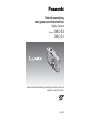 1
1
-
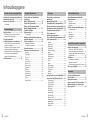 2
2
-
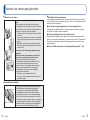 3
3
-
 4
4
-
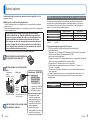 5
5
-
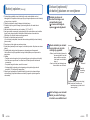 6
6
-
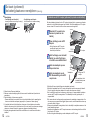 7
7
-
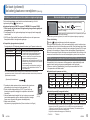 8
8
-
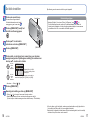 9
9
-
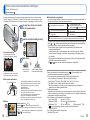 10
10
-
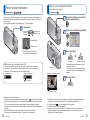 11
11
-
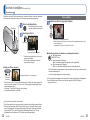 12
12
-
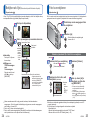 13
13
-
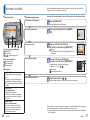 14
14
-
 15
15
-
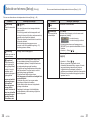 16
16
-
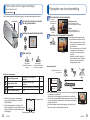 17
17
-
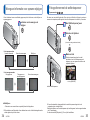 18
18
-
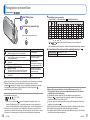 19
19
-
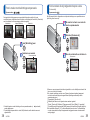 20
20
-
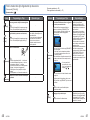 21
21
-
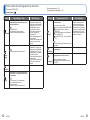 22
22
-
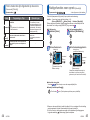 23
23
-
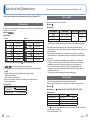 24
24
-
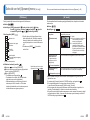 25
25
-
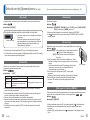 26
26
-
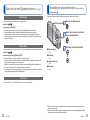 27
27
-
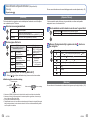 28
28
-
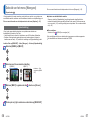 29
29
-
 30
30
-
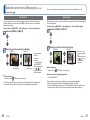 31
31
-
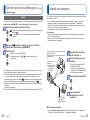 32
32
-
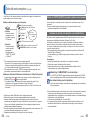 33
33
-
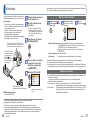 34
34
-
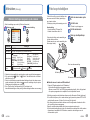 35
35
-
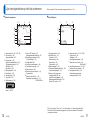 36
36
-
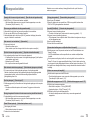 37
37
-
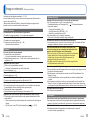 38
38
-
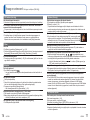 39
39
-
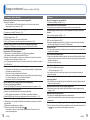 40
40
-
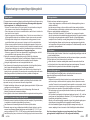 41
41
-
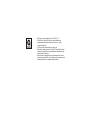 42
42
Gerelateerde papieren
-
Panasonic DMCTZ19EP de handleiding
-
Panasonic DMCS1EG Snelstartgids
-
Panasonic DMCTZ18EG de handleiding
-
Panasonic DMCTZ20EG Snelstartgids
-
Panasonic Lumix DMC-F2 de handleiding
-
Panasonic DMCTZ20EG de handleiding
-
Panasonic DMC-S2 de handleiding
-
Panasonic dmc tz 10 eft de handleiding
-
Panasonic DMCLX7EG Handleiding
-
Panasonic DMC-TZ35 Lumix de handleiding